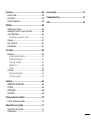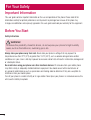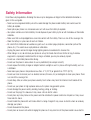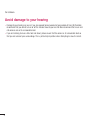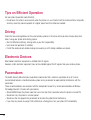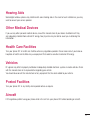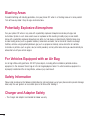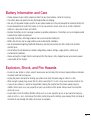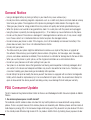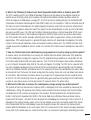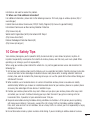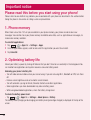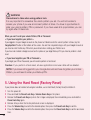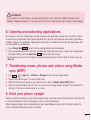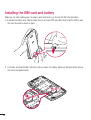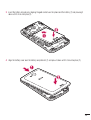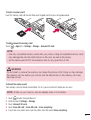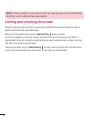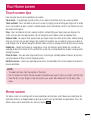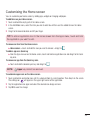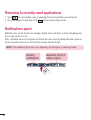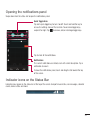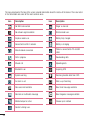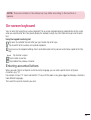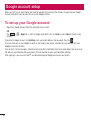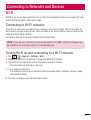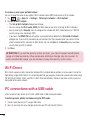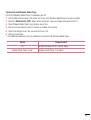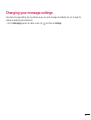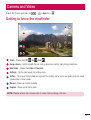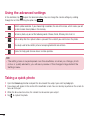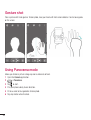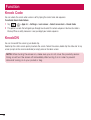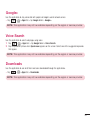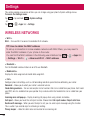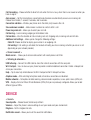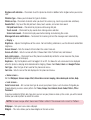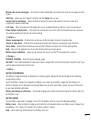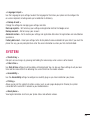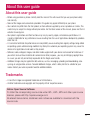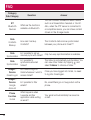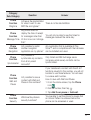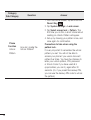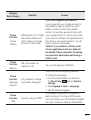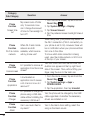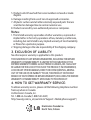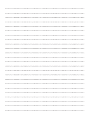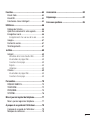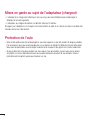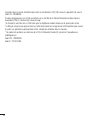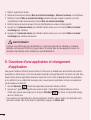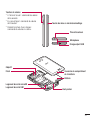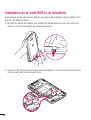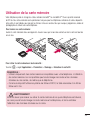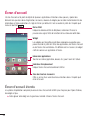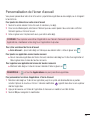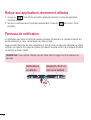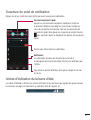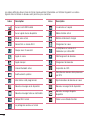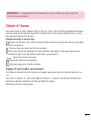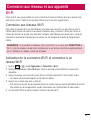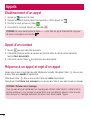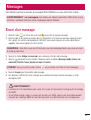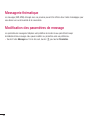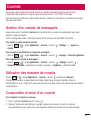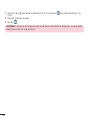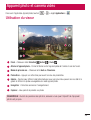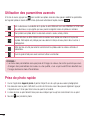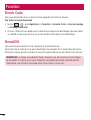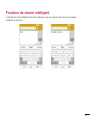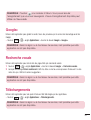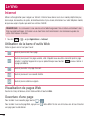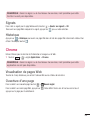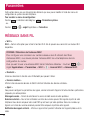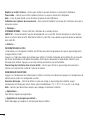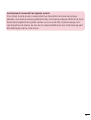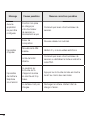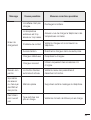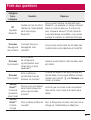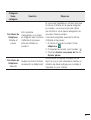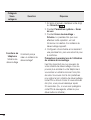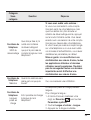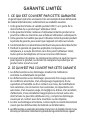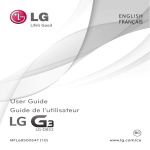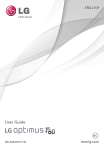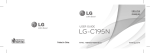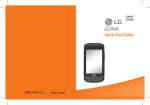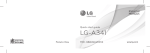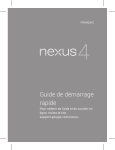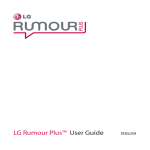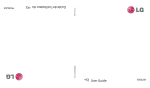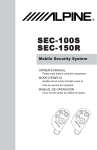Download Guide de l`utilisateur
Transcript
ENGLISH FRANÇAIS User Guide Guide de l’utilisateur LG-D393 MFL68528125 (1.0) www.lg.com ENGLISH User Guide • • • • • Screen displays and illustrations may differ from those you see on actual phone. Some of the contents of this guide may not apply to your phone, depending on the software and your service provider. All information in this document is subject to change without notice. This handset is not suitable for people who have a visual impairment due to the tap screen keyboard. Copyright ©2014 LG Electronics, Inc. All rights reserved. LG and the LG logo are registered trademarks of LG Group and its related entities. All other trademarks are the property of their respective owners. Google™, Google Maps™, Gmail™, YouTube™, Hangouts™ and Play Store™ are trademarks of Google, Inc. Table of contents For Your Safety....................................................4 Safety Guidelines ................................................9 Important notice ...............................................22 Getting to know your phone .............................26 Phone overview...............................................26 Installing the SIM card and battery ..................28 Charging your phone .......................................30 Using the memory card ...................................30 Locking and unlocking the screen ...................32 Your Home screen .............................................33 Touch screen tips ............................................33 Home screen ...................................................33 Extended home screen ..................................34 Customizing the Home screen .......................35 Returning to recently-used applications...........36 Notifications panel...........................................36 Opening the notifications panel ......................37 Indicator icons on the Status Bar....................37 On-screen keyboard ........................................39 Entering accented letters ...............................39 Google account setup .......................................40 Connecting to Networks and Devices ..............41 Wi-Fi ...............................................................41 Connecting to Wi-Fi networks ........................41 Turning Wi-Fi on and connecting to a Wi-Fi network ........................................................41 Bluetooth ........................................................42 Sharing your phone's data connection .............43 Wi-Fi Direct .....................................................44 PC connections with a USB cable ....................44 2 Calls ..................................................................46 Making a call ..................................................46 Calling your contacts .......................................46 Answering and rejecting a call.........................46 Adjusting the in-call volume ............................46 Making a second call ......................................47 Viewing your call logs......................................47 Call settings ....................................................47 Contacts ............................................................48 Searching for a contact ...................................48 Adding a new contact......................................48 Favourites contacts .........................................48 Creating a group .............................................49 Messaging.........................................................50 Sending a message .........................................50 Threaded box .................................................50 Changing your message settings .....................51 E-mail ................................................................52 Managing an email account ............................52 Working with account folders ..........................52 Composing and sending email.........................52 Camera and Video.............................................53 Getting to know the viewfinder ........................53 Using the advanced settings............................54 Taking a quick photo ......................................54 Once you've taken a photo ..............................55 Gesture shot....................................................56 Using Panorama mode ...................................56 Recording a quick video ..................................57 From your Gallery ............................................57 Function ............................................................58 Knock Code .....................................................58 KnockON .........................................................58 Smart Keyboard ..............................................59 Accessories.......................................................72 Troubleshooting ................................................73 FAQ ....................................................................76 Utilities ..............................................................60 Setting your alarm ...........................................60 Adding an event to your calendar ....................60 Voice Recorder ................................................60 Recording a sound or voice ...........................60 Google+ ..........................................................61 Voice Search ...................................................61 Downloads ......................................................61 The Web ............................................................62 Browser ..........................................................62 Using the Web toolbar ...................................62 Viewing webpages ........................................62 Opening a page ............................................62 Bookmarks ...................................................63 History .........................................................63 Chrome ...........................................................63 Viewing webpages ........................................63 Opening a page ............................................63 Settings .............................................................64 WIRELESS NETWORKS ....................................64 DEVICE ............................................................65 PERSONAL ......................................................68 SYSTEM ..........................................................69 Phone software update ....................................70 Phone software update....................................70 About this user guide .......................................71 About this user guide ......................................71 Trademarks .....................................................71 3 For Your Safety Important Information This user guide contains important information on the use and operation of this phone. Please read all the information carefully for optimal performance and to prevent any damage to or misuse of the phone. Any changes or modifications not expressly approved in this user guide could void your warranty for this equipment. Before You Start Safety Instructions WARNING! To reduce the possibility of electric shock, do not expose your phone to high humidity areas, such as the bathroom, swimming pool, etc. Always store your phone away from heat. Never store your phone in settings that may expose it to temperatures less than 32°F (0°C) or greater than 104°F (40°C), such as outside during extreme weather conditions or in your car on a hot day. Exposure to excessive cold or heat will result in malfunction, damage and/ or catastrophic failure. Be careful when using your phone near other electronic devices. RF emissions from your mobile phone may affect nearby in adequately shielded electronic equipment. You should consult with manufacturers of any personal medical devices such as pacemakers and hearing aides to determine if they are susceptible to interference from your mobile phone. Turn off your phone in a medical facility or at a gas station. Never place your phone in a microwave oven as this will cause the battery to explode. 4 Safety Information Read these simple guidelines. Breaking the rules may be dangerous or illegal. Further detailed information is given in this user guide. • Never use an unapproved battery since this could damage the phone and/or battery and could cause the battery to explode. • Never place your phone in a microwave oven as it will cause the battery to explode. • Your phone contains an internal battery. Do not dispose of your battery by fire or with hazardous or flammable materials. • Make sure that no sharpedged items come into contact with the battery. There is a risk of this causing a fire. • Store the battery in a place out of reach of children. • Be careful that children do not swallow any parts such as rubber plugs (earphone, connection parts of the phone, etc.). This could cause asphyxiation or suffocation. • Unplug the power cord and charger during lightning storms to avoid electric shock or fire. • When riding in a car, do not leave your phone or set up the hands-free kit near to the air bag. If wireless equipment is improperly installed and the air bag is activated, you may be seriously injured. • Do not use a hand-held phone while driving. • Do not use the phone in areas where its use is prohibited. (For example: aircraft). • Do not expose the battery charger or adapter to direct sunlight or use it in places with high humidity, such as a bathroom. • Never store your phone in temperatures less than -4°F (-20°C) or greater than 122°F (50°C). • Do not use harsh chemicals (such as alcohol, benzene, thinners, etc.) or detergents to clean your phone. There is a risk of this causing a fire. • Do not drop, strike, or shake your phone severely. Such actions may harm the internal circuit boards of the phone. • Do not use your phone in high explosive areas as the phone may generate sparks. • Do not damage the power cord by bending, twisting, pulling, or heating. • Do not use the plug if it is loose as it may cause a fire or electric shock. • Do not place any heavy items on the power cord. Do not allow the power cord to be crimped as it may cause fire or electric shock. • Do not handle the phone with wet hands while it is being charged. It may cause an electric shock or seriously damage your phone. • Do not disassemble the phone. • Do not place or answer calls while charging the phone as it may short-circuit the phone and/or cause electric 5 • • • • • shock or fire. Only use the batteries, antennas, and chargers provided by LG. The warranty will not be applied to products provided by other suppliers. Only authorized personnel should service the phone and its accessories. Faulty installation or service may result in accidents and consequently invalidate the warranty. Do not hold or let the antenna come in contact with your body during a call. An emergency call can be made only within a service area. For an emergency call, make sure that you are within a service area and that the phone is turned on. Use accessories, such as earphones and headsets, with caution. Ensure that cables are tucked away safely and do not touch the antenna unnecessarily. FCC RF Exposure Information WARNING! Read this information before operating the phone. In August 1996, the Federal Communications Commission (FCC) of the United States, with its action in Report and Order FCC 96-326, adopted an updated safety standard for human exposure to radio frequency (RF) electromagnetic energy emitted by FCC regulated transmitters. Those guidelines are consistent with the safety standard previously set by both U.S. and international standards bodies. The design of this phone complies with the FCC guidelines and these international standards. CAUTION Use only the supplied and approved antenna. Use of unauthorized antennas or modifications could impair call quality, damage the phone, void your warranty and/or result in violation of FCC regulations. Do not use the phone with a damaged antenna. If a damaged antenna comes into contact with skin, a minor burn may result. Contact your local dealer for a replacement antenna. Body-worn Operation This device was tested for typical body-worn operations with the back of the phone kept 1 cm (0.39 inches) between the user’s body and the back of the phone. To comply with FCC/IC RF exposure requirements, a minimum separation distance of 1 cm (0.39 inches) must be maintained between the user’s body and the back of the phone. 6 Third-party belt-clips, holsters, and similar accessories containing metallic components may not be used. Body-worn accessories that cannot maintain 1 cm (0.39 inches) separation distance between the user’s body and the back of the phone, and have not been tested for typical bodyworn operations may not comply with FCC/IC RF exposure limits and should be avoided. Part 15.19 statement (U.S.) and RSS General Requirement: This device complies with part 15 of the FCC rules and Industry Canada Licence-exempt RSS standard(s) Operation is subject to the following two conditions: (1) This device will not cause harmful interference; and (2) This device must accept any interference received, including interference that may cause undesired operation of the device Cautions for Battery • • • • Do not disassemble. Do not short-circuit. Do not expose to high temperature: 140°F (60°C). Do not incinerate. Battery Disposal • • Please dispose of your battery properly or bring to your local wireless carrier for recycling. Your phone contains an internal battery. Do not dispose of your battery by fire or with hazardous or flammable materials. Adapter (Charger) Cautions Using the wrong battery charger could damage your phone and void your warranty. The adapter or battery charger is intended for indoor use only. Do not expose the adapter or battery charger to direct sunlight or use it in places with high humidity, such as • • 7 the bathroom. Avoid damage to your hearing • • 8 Damage to your hearing can occur if you are exposed to loud sounds for long periods of time. We therefore recommend that you do not turn on or off the handset close to your ear. We also recommend that music and call volumes are set to a reasonable level. If you are listening to music whilst out and about, please ensure that the volume is at a reasonable level so that you are aware of your surroundings. This is particularly imperative when attempting to cross the street. Safety Guidelines TIA Safety Information Provided herein is the complete TIA Safety Information for Wireless Handheld phones. Inclusion of the text covering Pacemakers, Hearing Aids, and Other Medical Devices is required in the owner’s manual for CTIA Certification. Use of the remaining TIA language is encouraged when appropriate. Exposure to Radio Frequency Signal Your wireless handheld portable telephone is a low power radio transmitter and receiver. When it is ON, it receives and also sends out radio frequency (RF) signals. In August, 1996, the Federal Communications Commissions (FCC) adopted RF exposure guidelines with safety levels for handheld wireless phones. Those guidelines are consistent with the safety standards previously set by both U.S. and international standards bodies: ANSI C95.1 (1992) * NCRP Report 86 (1986) ICNIRP (1996) Those standards were based on comprehensive and periodic evaluations of the relevant scientific literature. For example, over 120 scientists, engineers, and physicians from universities, government health agencies, and industry reviewed the available body of research to develop the ANSI Standard (C95.1). * American National Standards Institute; National Council on Radiation Protection and Measurements; International Commission on Non-Ionizing Radiation Protection The design of your phone complies with the FCC guidelines (and those standards). Antenna Care Use only the supplied or an approved replacement antenna. Unauthorized antennas, modifications, or attachments could damage the phone and may violate FCC regulations. Phone Operation NORMAL POSITION: Hold the phone as you would any other telephone with the antenna pointed up and over your shoulder. 9 Tips on Efficient Operation For your phone to operate most efficiently: • Do not touch the antenna unnecessarily when the phone is in use. Contact with the antenna affects call quality and may cause the phone to operate at a higher power level than otherwise needed. Driving Check the laws and regulations on the use of wireless phones in the areas where you drive. Always obey them. Also, if using your phone while driving, please: • Give full attention to driving - driving safely is your first responsibility; • Use hands-free operation, if available; • Pull off the road and park before making or answering a call if driving conditions so require. Electronic Devices Most modern electronic equipment is shielded from RF signals. However, certain electronic equipment may not be shielded against the RF signals from your wireless phone. Pacemakers The Health Industry Manufacturers Association recommends that a minimum separation of six (6”) inches be maintained between a handheld wireless phone and a pacemaker to avoid potential interference with the pacemaker. These recommendations are consistent with the independent research by and recommendations of Wireless Technology Research. Persons with pacemakers: • Should ALWAYS keep the phone more than six inches from their pacemaker when the phone is turned ON; • Should not carry the phone in a breast pocket. • Should use the ear opposite the pacemaker to minimize the potential for interference. • If you have any reason to suspect that interference is taking place, turn your phone OFF immediately. 10 Hearing Aids Some digital wireless phones may interfere with some hearing aids. In the event of such interference, you may want to consult your service provider. Other Medical Devices If you use any other personal medical device, consult the manufacturer of your device to determine if they are adequately shielded from external RF energy. Your physician may be able to assist you in obtaining this information. Health Care Facilities Turn your phone OFF in health care facilities when any regulations posted in these areas instruct you to do so. Hospitals or health care facilities may use equipment that could be sensitive to external RF energy. Vehicles RF signals may affect improperly installed or inadequately shielded electronic systems in motor vehicles. Check with the manufacturer or its representative regarding your vehicle. You should also consult the manufacturer of any equipment that has been added to your vehicle. Posted Facilities Turn your phone OFF in any facility where posted notices so require. Aircraft FCC regulations prohibit using your phone while in the air. Turn your phone OFF before boarding an aircraft. 11 Blasting Areas To avoid interfering with blasting operations, turn your phone OFF when in a ‘blasting areas or in areas posted: ‘Turn off two-way radio’. Obey all signs and instructions. Potentially Explosive Atmosphere Turn your phone OFF when in any area with a potentially explosive atmosphere and obey all signs and instructions. Sparks in such areas could cause an explosion or fire resulting in bodily injury or even death. Areas with a potentially explosive atmosphere are often, but not always, marked clearly. Potential areas may include: fueling areas (such as gasoline stations); below deck on boats; fuel or chemical transfer or storage facilities; vehicles using liquefied petroleum gas (such as propane or butane); areas where the air contains chemicals or particles (such as grain, dust, or metal powders); and any other area where you would normally be advised to turn off your vehicle engine. For Vehicles Equipped with an Air Bag An air bag inflates with great force. DO NOT place objects, including either installed or portable wireless equipment, in the area over the air bag or in the air bag deployment area. If in-vehicle wireless equipment is improperly installed and the air bag inflates, serious injury could result. Safety Information Please read and observe the following information for safe and proper use of your phone and to prevent damage. Also, keep the user guide in an accessible place at all times after reading it. Charger and Adapter Safety • 12 The charger and adapter are intended for indoor use only. Battery Information and Care • • • • • • • • • • Please dispose of your battery properly or take it to your local wireless carrier for recycling. The battery does not need to be fully discharged before recharging. Use only LG-approved chargers specific to your phone model since they are designed to maximize battery life. Do not disassemble or impact the battery as it may cause electric shock, short-circuit, and fire. Store the battery in a place out of reach of children. Replace the battery when it no longer provides acceptable performance. The battery can be recharged several hundred times before replacement. Recharge the battery after long periods of non-use to maximize battery life. Battery life will vary due to usage patterns and environmental conditions. Use of extended backlighting, Media Net Browsing, and data connectivity kits affect battery life and talk/ standby times. Actual battery life will depend on network configuration, product settings, usage patterns, battery and environmental conditions. Always unplug the charger from the wall socket after the phone is fully charged to save unnecessary power consumption of the charger. Explosion, Shock, and Fire Hazards • • • • • Do not put your phone in a place subject to excessive dust and keep the minimum required distance between the power cord and heat sources. Unplug the power cord prior to cleaning your phone, and clean the power plug pin when it is dirty. When using the power plug, ensure that it is firmly connected. If it is not, it may cause excessive heat or fire. If you put your phone in a pocket or bag without covering the receptacle of the phone (power plug pin), metallic articles (such as a coin, paperclip or pen) may shortcircuit the phone. Always cover the receptacle when not in use. Do not short-circuit the battery. Metallic articles such as a coin, paperclip or pen in your pocket or bag may short-circuit the + and – terminals of the battery (metal strips on the battery) upon moving. Short-circuiting of the terminal may damage the battery and cause an explosion. 13 General Notice • • • • • • • • • • • • • Using a damaged battery or placing a battery in your mouth may cause serious injury. Do not place items containing magnetic components such as a credit card, phone card, bank book or subway ticket near your phone. The magnetism of the phone may damage the data stored in the magnetic strip. Talking on your phone for a long period of time may reduce call quality due to heat generated during use. When the phone is not used for a long period time, store it in a safe place with the power cord unplugged. Using the phone in proximity to receiving equipment (i.e., TV or radio) may cause interference to the phone. Do not use the phone if the antenna is damaged. If a damaged antenna contacts skin, it may cause a slight burn. Please contact an LG Authorized Service Centre to replace the damaged antenna. Do not immerse your phone in water. If this happens, turn it off immediately and remove the battery. If the phone does not work, take it to an LG Authorized Service Centre. Do not paint your phone. The data saved in your phone might be deleted due to careless use, repair of the phone, or upgrade of the software. Please backup your important phone numbers. (Ring tones, text messages, voice messages, pictures, and videos could also be deleted.) The manufacturer is not liable for damage due to the loss of data. When you use the phone in public places, set the ring tone to vibration so as not to disturb others. Do not turn your phone on or off when putting it near your ear. Your phone is an electronic device that generates heat during normal operation. Extremely prolonged, direct skin contact in the absence of adequate ventilation may result in discomfort or minor burns. Therefore, use care when handling your phone during or immediately after operation. Do not attempt to repair or modify the device yourself. Your device is equipped with an internal rechargeable battery which should be replaced only by LG or an authorized LG repair centre. You should never attempt to open or disassemble this device yourself and doing so may cause damage that will void your warranty. FDA Consumer Update The U.S. Food and Drug Administration Centre for Devices and Radiological Health Consumer Update on Mobile Phones. 1. Do wireless phones pose a health hazard? The available scientific evidence does not show that any health problems are associated with using wireless phones. There is no proof, however, that wireless phones are absolutely safe. Wireless phones emit low levels of radio frequency energy (RF) in the microwave range while being used. They also emit very low levels of RF when in the standby mode. Whereas high levels of RF can produce health effects (by heating tissue), exposure to low 14 level RF that does not produce heating effects causes no known adverse health effects. Many studies of low level RF exposures have not found any biological effects. Some studies have suggested that some biological effects may occur, but such findings have not been confirmed by additional research. In some cases, other researchers have had difficulty in reproducing those studies, or in determining the reasons for inconsistent results. 2. What is the FDA’s role concerning the safety of wireless phones? Under the law, the FDA does not review the safety of radiation emitting consumer products such as wireless phones before they can be sold, as it does with new drugs or medical devices. However, the agency has authority to take action if wireless phones are shown to emit radio frequency energy (RF) at a level that is hazardous to the user. In such a case, the FDA could require the manufacturers of wireless phones to notify users of the health hazard and to repair, replace, or recall the phones so that the hazard no longer exists. Although the existing scientific data do not justify FDA regulatory actions, the FDA has urged the wireless phone industry to take a number of steps, including the following: • Support needed research into possible biological effects of RF of the type emitted by wireless phones; • Design wireless phones in a way that minimizes any RF exposure to the user that is not necessary for device function; and • Cooperate in providing of wireless phones with the best possible information on possible effects of wireless phone use on human health. The FDA belongs to an interagency working group of the federal agencies that have responsibility for different aspects of RF safety to ensure coordinated efforts at the federal level. The following agencies belong to this working group: • National Institute for Occupational Safety and Health • Environmental Protection Agency • Occupational Safety and Health Administration (Administración de la seguridad y salud laborales) • Occupational Safety and Health Administration • National Telecommunications and Information Administration The National Institutes of Health participates in some interagency working group activities, as well. The FDA shares regulatory responsibilities for wireless phones with the Federal Communications Commission (FCC). All phones that are sold in the United States must comply with FCC safety guidelines that limit RF exposure. The FCC relies on the FDA and other health agencies for safety questions about wireless phones. The FCC also regulates the base stations that the wireless phone networks rely upon. While these base stations operate at higher power than do the wireless phones themselves, the RF exposures that people get from these base stations are typically thousands of times lower than those they can get from wireless phones. Base stations are thus not the subject of the safety questions discussed in this document. 15 3. What kinds of phones are the subject of this update? The term ‘wireless phone’ refers here to handheld wireless phones with builtin antennas, often called ‘cell’, ‘mobile’, or ‘PCS’ phones. These types of wireless phones can expose the user to measurable radiofrequency energy (RF) because of the short distance between the phone and the user’s head. These RF exposures are limited by FCC safety guidelines that were developed with the advice of the FDA and other federal health and safety agencies. When the phone is located at greater distances from the user, the exposure to RF is drastically lower because a person’s RF exposure decreases rapidly with increasing distance from the source. The so-called ‘cordless phones,’ which have a base unit connected to the telephone wiring in a house, typically operate at far lower power levels, and thus produce RF exposures far below the FCC safety limits. 4. What are the results of the research done already? The research done thus far has produced conflicting results, and many studies have suffered from flaws in their research methods. Animal experiments investigating the effects of radiofrequency energy (RF) exposures characteristic of wireless phones have yielded conflicting results that often cannot be repeated in other laboratories. A few animal studies, however, have suggested that low levels of RF could accelerate the development of cancer in laboratory animals. However, many of the studies that showed increased tumor development used animals that had been genetically engineered or treated with cancer causing chemicals so as to be predisposed to develop cancer in the absence of RF exposure. Other studies exposed the animals to RF for up to 22 hours per day. These conditions are not similar to the conditions under which people use wireless phones, so we don’t know with certainty what the results of such studies mean for human health. Three large epidemiology studies have been published since December 2000. Between them, the studies investigated any possible association between the use of wireless phones and primary brain cancer, glioma, meningioma, or acoustic neuroma, tumors of the brain or salivary gland, leukemia, or other cancers. None of the studies demonstrated the existence of any harmful health effects from wireless phone RF exposures. However, none of the studies can answer questions about longterm exposures, since the average period of phone use in these studies was around three years. 5. What research is needed to decide whether RF exposure from wireless phones poses a health risk? A combination of laboratory studies and epidemiological studies of people actually using wireless phones would provide some of the data that are needed. Lifetime animal exposure studies could be completed in a few years. However, very large numbers of animals would be needed to provide reliable proof of a cancer promoting effect if one exists. Epidemiological studies can provide data that is directly applicable to human populations, but 10 or more years follow-up may be needed to provide answers about some health effects, such as cancer. This is because the interval between the time of exposure to a cancer-causing agent and the time tumors develop - if they do may be many, many years. The interpretation of epidemiological studies is hampered by difficulties in measuring actual RF exposure during day-to-day use of wireless phones. Many factors affect this measurement, such as the angle at which the phone is held, or which model of phone is used. 16 6. What is the FDA doing to find out more about the possible health effects of wireless phone RF? The FDA is working with the U.S. National Toxicology Program and with groups of investigators around the world to ensure that high priority animal studies are conducted to address important questions about the effects of exposure to radiofrequency energy (RF). The FDA has been a leading participant in the World Health Organization International Electromagnetic Fields (EMF) Project since its inception in 1996. An influential result of this work has been the development of a detailed agenda of research needs that has driven the establishment of new research programs around the world. The project has also helped develop a series of public information documents on EMF issues. The FDA and the Cellular Telecommunications & Internet Association (CTIA) have a formal Cooperative Research and Development Agreement (CRADA) to do research on wireless phone safety. The FDA provides the scientific oversight, obtaining input from experts in government, industry, and academic organizations. CTIA funded research is conducted through contracts with independent investigators. The initial research will include both laboratory studies and studies of wireless phone users. The CRADA will also include a broad assessment of additional research needs in the context of the latest research developments around the world. 7. How can I find out how much radiofrequency energy exposure I can get by using my wireless phone? All phones sold in the United States must comply with Federal Communications Commission (FCC) guidelines that limit radiofrequency energy (RF) exposures. The FCC established these guidelines in consultation with the FDA and the other federal health and safety agencies. The FCC limit for RF exposure from wireless telephones is set at a Specific Absorption Rate (SAR) of 1.6 watts per kilogram (1.6 W/kg). The FCC limit is consistent with the safety standards developed by the Institute of Electrical and Electronic Engineering (IEEE) and the National Council on Radiation Protection and Measurement. The exposure limit takes into consideration the body’s ability to remove heat from the tissues that absorb energy from the wireless phone and is set well below levels known to have effects. Manufacturers of wireless phones must report the RF exposure level for each model of phone to the FCC. The FCC website (http://www.fcc.gov/oet/rfsafety) gives directions for locating the FCC identification number on your phone so you can find your phone’s RF exposure level in the online listing. 8. What has the FDA done to measure the radiofrequency energy coming from wireless phones? The Institute of Electrical and Electronic Engineers (IEEE) is developing a technical standard for measuring the radiofrequency energy (RF) exposure from wireless phones and other wireless handsets with the participation and leadership of FDA scientists and engineers. The standard, ‘Recommended Practice for Determining the Spatial- Peak Specific Absorption Rate (SAR) in the Human Body Due to Wireless Communications Devices: Experimental Techniques,’ sets forth the first consistent test methodology for measuring the rate at which RF is deposited in the heads of wireless phone users. The test method uses a tissue simulating model of the human head. Standardized SAR test methodology is expected to greatly improve the consistency of measurements made at different laboratories on the same phone. SAR is the measurement of the amount of energy absorbed in tissue, either by the whole body or a small part of the body. It is measured in watts/kg (or milliwatts/g) of matter. 17 This measurement is used to determine whether a wireless phone complies with safety guidelines. 9. What steps can I take to reduce my exposure to radiofrequency energy from my wireless phone? If there is a risk from these products - and at this point we do not know that there is - it is probably very small. But if you are concerned about avoiding even potential risks, you can take a few simple steps to minimize your exposure to radiofrequency energy (RF). Since time is a key factor in how much exposure a person receives, reducing the amount of time spent using a wireless phone will reduce RF exposure. If you must conduct extended conversations by wireless phone every day, you could place more distance between your body and the source of the RF, since the exposure level drops off dramatically with distance. For example, you could use a headset and carry the wireless phone away from your body or use a wireless phone connected to a remote antenna. Again, the scientific data does not demonstrate that wireless phones are harmful. But if you are concerned about the RF exposure from these products, you can use measures like those described above to reduce your RF exposure from wireless phone use. 10. What about children using wireless phones? The scientific evidence does not show a danger to users of wireless phones, including children and teenagers. If you want to take steps to lower exposure to radiofrequency energy (RF), the measures described above would apply to children and teenagers using wireless phones. Reducing the time of wireless phone use and increasing the distance between the user and the RF source will reduce RF exposure. Some groups sponsored by other national governments have advised that children be discouraged from using wireless phones at all. For example, the government in the United Kingdom distributed leaflets containing such a recommendation in December 2000. They noted that no evidence exists that using a wireless phone causes brain tumors or other ill effects. Their recommendation to limit wireless phone use by children was strictly precautionary; it was not based on scientific evidence that any health hazard exists. 11. What about wireless phone interference with medical equipment? Radiofrequency energy (RF) from wireless phones can interact with some electronic devices. For this reason, the FDA helped develop a detailed test method to measure electromagnetic interference (EMI) of implanted cardiac pacemakers and defibrillators from wireless telephones. This test method is now part of a standard sponsored by the Association for the Advancement of Medical instrumentation (AAMI). The final draft, a joint effort by the FDA, medical device manufacturers, and many other groups, was completed in late 2000. This standard will allow manufacturers to ensure that cardiac pacemakers and defibrillators are safe from wireless phone EMI. The FDA has tested hearing aids for interference from handheld wireless phones and helped develop a voluntary standard sponsored by the Institute of Electrical and Electronic Engineers (IEEE). This standard specifies test methods and performance requirements for hearing aids and wireless phones so that no interference occurs when a person uses a ‘compatible’ phone and a ‘compatible’ hearing aid at the same time. This standard was approved by the IEEE in 2000. The FDA continues to monitor the use of wireless phones for possible interactions with other medical devices. Should harmful interference be found to occur, the FDA will conduct testing to assess the 18 interference and work to resolve the problem. 12. Where can I find additional information? For additional information, please refer to the following resources: FDA web page on wireless phones (http:// www.fda.gov/) Federal Communications Commission (FCC) RF Safety Program (http://www.fcc.gov/oet/rfsafety) International Commission on Non-lonizing Radiation Protection (http://www.icnirp.de) World Health Organization (WHO) International EMF Project (http://www.who.int/emf) National Radiological Protection Board (UK) (http://www.nrpb.org.uk/) 10 Driver Safety Tips Your wireless phone gives you the powerful ability to communicate by voice almost anywhere, anytime. An important responsibility accompanies the benefits of wireless phones, one that every user must uphold. When operating a car, driving is your first responsibility. When using your wireless phone behind the wheel of a car, practice good common sense and remember the following tips: 1. Get to know your wireless phone and its features such as speed dial and redial. Carefully read your instruction manual and learn to take advantage of valuable features most phones offer, including automatic redial and memory. Also, work to memorize the phone keypad so you can use the speed dial function without taking your attention off the road. 2. When available, use a handsfree device. A number of handsfree wireless phone accessories are readily available today. Whether you choose an installed mounted device for your wireless phone or a speaker phone accessory, take advantage of these devices if available to you. 3. Position your wireless phone within easy reach. Make sure you place your wireless phone within easy reach and where you can reach it without removing your eyes from the road. If you get an incoming call at an inconvenient time, if possible, let your voicemail answer it for you. 4. Suspend conversations during hazardous driving conditions or situations. Let the person you are speaking with know you are driving; if necessary, suspend the call in heavy traffic or hazardous weather conditions. Rain, sleet, snow and ice can be hazardous, but so is heavy traffic. As a driver, your first responsibility is to pay attention to the road. 5. Do not take notes or look up phone numbers while driving. If you are reading an address book or business 19 card, or writing a “to-do” list while driving a car, you are not watching where you are going. It is common sense. Don’t get caught in a dangerous situation because you are reading or writing and not paying attention to the road or nearby vehicles. 6. Dial sensibly and assess the traffic; if possible, place calls when you are not moving or before pulling into traffic. Try to plan your calls before you begin your trip or attempt to coincide your calls with times you may be stopped at a stop sign, red light or otherwise stationary. But if you need to dial while driving, follow this simple tip — dial only a few numbers, check the road and your mirrors, then continue. 7. Do not engage in stressful or emotional conversations that may be distracting. Stressful or emotional conversations and driving do not mix; they are distracting and even dangerous when you are behind the wheel of a car. Make people you are talking with aware you are driving and if necessary, suspend conversations which have the potential to divert your attention from the road. 8. Use your wireless phone to call for help. Your wireless phone is one of the greatest tools you can own to protect yourself and your family in dangerous situations — with your phone at your side, help is only three numbers away. Dial 911 or other local emergency number in the case of fire, traffic accident, road hazard or medical emergency. Remember, it is a free call on your wireless phone! 9. Use your wireless phone to help others in emergencies. Your wireless phone provides you a perfect opportunity to be a “Good Samaritan” in your community. If you see an auto accident, crime in progress or other serious emergency where lives are in danger, call 911 or other local emergency number, as you would want others to do for you. 10. Call roadside assistance or a special wireless nonemergency assistance number when necessary. Certain situations you encounter while driving may require attention, but are not urgent enough to merit a call for emergency services. But you can still use your wireless phone to lend a hand. If you see a broken-down vehicle posing no serious hazard, a broken traffic signal, a minor traffic accident where no one appears injured or a vehicle you know to be stolen, call roadside assistance or other special non-emergency wireless number. For more information, please call to 888- 901-SAFE. Consumer Information on SAR (Specific Absorption Rate) This Model Phone Meets the Government’s Requirements for Exposure to Radio Waves. Your wireless phone is a radio transmitter and receiver. It is designed and manufactured not to exceed the emission limits for exposure to radiofrequency (RF) energy set by the Federal Communications Commission (FCC) of the U.S. Government. These limits are part of comprehensive guidelines and establish permitted levels of RF 20 energy for the general population. The guidelines are based on standards that were developed by independent scientific organizations through periodic and thorough evaluation of scientific studies. The standards include a substantial safety margin designed to assure the safety of all persons, regardless of age and health. The exposure standard for wireless mobile phones employs a unit of measurement known as the Specific Absorption Rate, or SAR. The SAR limit set by the FCC is 1.6 W/kg. * Tests for SAR are conducted using standard operating positions specified by the FCC with the phone transmitting at its highest certified power level in all tested frequency bands. Although SAR is determined at the highest certified power level, the actual SAR level of the phone while operating can be well below the maximum value. Because the phone is designed to operate at multiple power levels to use only the power required to reach the network, in general, the closer you are to a wireless base station antenna, the lower the power output. Before a phone model is available for sale to the public, it must be tested and certified to the FCC that it does not exceed the limit established by the government adopted requirement for safe exposure. The tests are performed in positions and locations (e.g., at the ear and worn on the body) as required by the FCC for each model. The highest SAR values are: * Head: 0.77 W/kg * Body (Body-worn/Hotspot): 1.18 W/kg (Body measurements differ among phone models, depending upon available accessories and FCC requirements). While there may be differences between SAR levels of various phones and at various positions, they all meet the government requirement for safe exposure. The FCC has granted an Equipment Authorization for this model phone with all reported SAR levels evaluated as in compliance with the FCC RF emission guidelines. SAR information on this model phone is on file with the FCC and can be found under the Display Grant section of http://www.fcc.gov/oet/ea/fccid after searching on FCC ID: ZNFMS395. Additional information on Specific Absorption Rates (SAR) can be found on the Cellular Telecommunications Industry Association (CTIA) website at http://www.ctia.org/ * In the United States and Canada, the SAR limit for mobile phones used by the public is 1.6 watts/kg (W/kg) averaged over one gram of tissue. The standard incorporates a substantial margin of safety to give additional protection for the public and to account for any variations in measurements. * Product meets current FCC & IC Radio Frequency Exposure Guidelines. FCC ID: ZNFMS395 IC ID: 2703C-D393 21 Important notice Please read this before you start using your phone! Please check to see whether any problems you encountered with your phone are described in this section before taking the phone in for service or calling a service representative. 1. Phone memory When there is less than 10% of space available in your phone memory, your phone cannot receive new messages. You need to check your phone memory and delete some data, such as applications or messages, to make more memory available. To uninstall applications: 1 Tap > > Apps tab > Settings > Apps. 2 Once all applications appear, scroll to and select the application you want to uninstall. 3 Tap Uninstall. 2. Optimizing battery life Extend your battery's power by turning off features that you don't have to run constantly in the background. You can monitor how applications and system resources consume battery power. Extending your phone's battery life: • Turn off radio communications when you are not using. If you are not using Wi-Fi, Bluetooth or GPS, turn them off. • Reduce screen brightness and set a shorter screen timeout. • Turn off automatic syncing for Gmail, Calendar, Contacts and other applications. • Some applications you have downloaded may reduce battery power. • While using downloaded applications, check the battery charge level. To check the battery power level: • Tap > > Apps tab > Settings > About phone > Battery. The battery status (charging or discharging) and battery level (percentage charged) is displayed at the top of the screen. 22 To monitor and control how battery power is being used: • Tap > > Apps tab > Settings > About phone > Battery > Battery use. Battery usage time is displayed on the screen. It tells you how long it has been since you last connected your phone to a power source or, if currently connected, how long the phone was last running on battery power. The screen shows the applications or services using battery power, listed in order from the greatest to smallest amount used. 3. Before installing an open source application and OS WARNING If you install and use an OS other than the one provided by the manufacturer it may cause your phone to malfunction. In addition, your phone will no longer be covered by the warranty. WARNING To protect your phone and personal data, only download applications from trusted sources, such as Play Store™. If there are improperly installed applications on your phone, the phone may not work normally or a serious error may occur. You must uninstall those applications and all associated data and settings from the phone. 4. Using an unlock pattern Set an unlock pattern to secure your phone. Tap > > Apps tab > Settings > Lock screen > Select screen lock > Pattern. This opens a screen that will guide you through how to draw a screen unlock pattern. You have to create a Backup PIN as a safety measure in case you forget your unlock pattern. Caution: Create a Google account before setting an unlock pattern and remember the Backup PIN you created when creating your pattern lock. 23 WARNING Precautions to take when using pattern lock. It is very important to remember the unlock pattern you set. You will not be able to access your phone if you use an incorrect pattern 5 times. You have 5 opportunities to enter your unlock pattern, PIN or password. If you have used all 5 opportunities, you can try again after 30 seconds. When you can’t recall your unlock Pattern, PIN or Password: < If you have forgotten your pattern > If you logged in to your Google account on the phone but failed to enter the correct pattern 5 times, tap the Forgot pattern? button at the bottom of the screen. You are then required to log in with your Google Account or you have to enter the Backup PIN which you entered when creating your Pattern Lock. If you have not created a Google account on the phone or you forgot Backup PIN, you have to perform a hard reset. < If you have forgotten your PIN or Password > If you forget your PIN or Password, you will need to perform a hard reset. Caution: If you perform a hard reset, all user applications and user data will be deleted. NOTE: If you have not logged into your Google Account and have forgotten your Unlock Pattern, you will need to enter your Backup PIN. 5. Using the Hard Reset (Factory Reset) If your phone does not restore to its original condition, use a Hard Reset (Factory Reset) to initialize it. 1 Turn the power off. 2 Press and hold the Power/Lock Key + Volume Down Key on the phone. 3 Release the Power/Lock Key only when the LG logo is displayed, then immediately press and hold the Power/Lock Key again. 4 Release all keys when the Factory data reset screen is displayed. 5 Press the Volume Key to scroll to the desired option, then press the Power/Lock Key to confirm. 6 Press the Volume Key to scroll to the desired option, then press the Power/Lock Key to confirm one more time. 24 WARNING If you perform a Hard Reset, all user applications, user data and DRM licenses will be deleted. Please remember to backup any important data before performing a Hard Reset. 6. Opening and switching applications Multi-tasking is easy with Android, you can keep more than one application running at the same time. There is no need to quit an application before opening another one. Use and switch between several open applications. Android manages each application, stopping and starting them as needed to ensure that idle applications don't consume resources unnecessarily. 1 Touch Recent Key . A list of recently used applications will be displayed. 2 Tap the application you want to access. This does not stop the previous app running in the background on to exit an app after using it. the phone. Make sure to tap Back Key • To remove an app from the recent apps list, swipe the app preview to the left or right. To clear all apps, tap Clear all. 7. Transferring music, photos and videos using Media sync (MTP) 1 2 3 4 Tap > > Apps tab > Settings > Storage to check out the storage media. Connect the phone to your PC using the USB cable. USB PC connection will appear on your phone screen, select the Media device (MTP) option. Open the memory folder on your PC. You can view the mass storage content on your PC and transfer the files from PC to Device memory folder or vice versa. 8. Hold your phone upright Hold your cell phone vertically, as you would a regular phone. Your phone has an internal antenna. Be careful not to scratch or damage the back of the phone, as this may affect performance. When making/receiving calls or sending/receiving data, avoid holding the lower part of the phone where the antenna is located. Doing so may affect call quality. 25 Getting to know your phone Phone overview Earpiece Proximity Sensor Volume keys Home key Return to the Home screen from any screen. Back key • Return to the previous screen. • Exit an app after using it. Power/Lock Key • Switch your phone on/off by pressing and holding this key. • Short press to lock/unlock the screen. Front-Facing Camera lens Recent Key Display recently used applications. NOTE: Proximity sensor When receiving and making calls, the proximity sensor automatically turns the backlight off and locks the touch screen by sensing when the phone is near your ear. This extends battery life and prevents you from unintentionally activating the touch screen during calls. WARNING Placing a heavy object on the phone or sitting on it can damage the LCD and touch screen functions. Do not cover the LCD proximity sensor with protective film. This could cause the sensor to malfunction. 26 Volume keys • In the Home screen: Control ringer volume. • During a call: Control your earpiece volume. • When playing a song: Control volume continuously. Power/Lock key Earphone Jack Microphone Charger/USB Port Camera lens Flash Battery cover Battery microSD Card slot SIM card slot Speaker 27 Installing the SIM card and battery Before you can start exploring your new phone, you'll need to set it up. To insert the SIM card and battery. 1 To remove the battery cover, hold the phone firmly in one hand. With your other hand, lift off the battery cover with your thumbnail as shown in figure. 2 Push down and slide the SIM card into its slots as shown in the figure. Make sure the gold contact area on the card is facing downwards. 28 3 Insert the battery into place by aligning the gold contacts on the phone and the battery (1) and pressing it down until it clicks into place (2). 4 Align the battery cover over the battery compartment (1) and press it down until it clicks into place (2). 29 Charging your phone Charge the battery before using it for the first time. Use the charger to charge the battery. A computer can be also used to charge the device by connecting them via the USB cable. WARNING Use only LG-approved chargers, batteries, and cables. When using unapproved chargers or cables, it may cause battery charging delay or pop-up message regarding slow charging. Or, unapproved chargers or cables can cause the battery to explode or damage the device, which are not covered by the warranty. The charger connector is at the bottom of the phone. Insert the charger and plug it into an electrical outlet. NOTE: • The battery must be fully charged initially to improve battery lifetime. • Do not open the back cover while your phone is charging. Using the memory card Your phone supports the use of microSDTM or microSDHCTM memory cards of up to 32 GB capacity. These memory cards are specifically designed for mobile phones and other ultra-small devices, and are ideal for storing media-rich files such as music, programs, videos, and photographs for use with your phone. 30 To insert a memory card: Insert the memory card into the slot. Make sure the gold contact area is facing downwards. To safely remove the memory card: > Apps tab > Settings > Storage > Unmount SD card. Touch NOTE: • Use only compatible memory cards with your phone. Using incompatible memory cards may damage the card and data stored on the card, as well as the phone. • As the device uses FAT32, the maximum size for any given file is 4 GB. WARNING Do not insert or remove the memory card when the phone is ON. Doing so may damage the memory card as well as your phone, and the data stored on the memory card may become corrupt. To format the memory card: Your memory card may already be formatted. If it isn't, you must format it before you can use it. NOTE: All files on your memory card are deleted when it is formatted. 1 2 3 4 5 Touch to open the application list. Scroll and touch Settings > Storage. Touch Unmount SD card. Touch Erase SD card > Erase SD card > Erase everything. If you have set a pattern lock, input the pattern lock then select Erase everything. 31 NOTE: If there is content on your memory card, the folder structure may be different after formatting, as all the files will have been deleted. Locking and unlocking the screen If you do not use the phone for a while, the screen will be automatically turned off and locked. This helps to prevent accidental taps and saves battery power. When you are not using the phone, press the Power/Lock key to lock your phone. If there are any programs running when you lock your screen, they may be still running in Lock mode. It is recommended that you exit all programs before entering Lock mode to avoid unnecessary charges (e.g. phone calls, web access and data communications). To wake up your phone, press the Power/Lock key . The Lock screen will appear. Touch and slide the Lock screen in any direction to unlock your Home screen. The last screen you viewed will open. 32 Your Home screen Touch screen tips Here are some tips on how to navigate on your phone. Tap or touch – A single finger tap selects items, links, shortcuts and letters on the on-screen keyboard. Touch and hold – Touch and hold an item on the screen by tapping it and not lifting your finger until an action occurs. For example, to open a contact's available options, touch and hold the contact in the Contacts list until the context menu opens. Drag – Touch and hold an item for a moment and then, without lifting your finger, move your finger on the screen until you reach the target position. You can drag items on the Home screen to reposition them. Swipe or slide – To swipe or slide, quickly move your finger across the surface of the screen, without pausing when you first tap it (so you don’t drag an item instead). For example, you can slide the screen up or down to scroll through a list, or browse through the different Home screens by swiping from left to right (and vice versa). Double-tap – Double-tap to zoom on a webpage or a map. For example, quickly double-tap a section of a webpage to adjust that section to fit the width of the screen. You can also double-tap to zoom in and out while viewing the picture. Pinch-to-Zoom – Use your index finger and thumb in a pinching or spreading motion to zoom in or out when using the browser or Maps, or when browsing pictures. Rotate the screen – From many applications and menus, the orientation of the screen adjusts to the device's physical orientation. NOTE: • To select an item, tap the centre of the icon. • Do not press too hard; the tap screen is sensitive enough to pick up a light, yet firm tap. • Use the tip of your finger to tap the option you want. Be careful not to tap any other keys. Home screen The Home screen is the starting point for many applications and functions, and it allows you to add items like application shortcuts, or Google widgets to give you instant access to information and applications. This is the . default canvas and accessible from any menu by tapping 33 Status Bar Shows phone's status information including the time, signal strength, battery status, and notification icons. Widget Widgets are self-contained applications that can be accessed through the Apps screen or on the Home screen or an extended home screen. Unlike a shortcut, the Widget appears as an on-screen application. Application Icons Tap an icon (application, folder, etc.) to open and use it. Location Indicator Indicates which Home screen canvas you are viewing. Quick Key Area Provides one-touch access to the function in any home screen canvas. Extended home screen The operating system provides multiple Home screen canvases to provide more space for adding icons, widgets, and more. Slide your finger left or right across the Home screen. 34 Customizing the Home screen You can customize your Home screen by adding apps, widgets or changing wallpapers. To add items on your Home screen 1 Touch and hold the empty part of the Home screen. 2 In the Add Mode menu, select the item you wish to add. You will then see this added item on the Home screen. 3 Drag it to the desired location and lift your finger. TIP! To add an application icon to the Home screen from the Apps menu, touch and hold the application you want to add. To remove an item from the Home screen Home screen > touch and hold the icon you want to remove > drag it to . To add an app as a Quick key From the Apps menu or on the Home screen, touch and hold an application icon and drag it to the Quick key area. To remove an app from the Quick key area Touch NOTE: and hold the desired quick key and drag it to . Apps key cannot be removed. To customize apps icons on the Home screen 1 Touch and hold an application icon until it is unlocked from its current position. Then drop it on the screen. The editing icon will appear in the upper right corner of the application. 2 Tap the application icon again and select the desired icon design and size. 3 Tap OK to save the change. 35 Returning to recently-used applications 1 Touch . The screen displays a pop-up containing the icons of applications you used recently. 2 Tap an icon to open the application. Or tap to return to your previous screen. Notifications panel Notifications alert you the arrival of new messages, calendar events, and alarms, as well as to ongoing events, such as when you are on a call. When a notification arrives, its icon appears at the top of the screen. Icons for pending notifications appear on the left, and system icons such as Wi-Fi or battery strength shown on the right. NOTE: The available options may vary depending on the region or service provider. Pending notifications 36 Bluetooth, Wi-Fi & battery status Opening the notifications panel Swipe down from the status bar to open the notifications panel. Quick Toggle Area Tap each quick toggle key to turn it on/off. Touch and hold the key to access the settings menu of the function. To see more toggle keys, to remove, add, or rearrange toggle keys. swipe left or right. Tap Tap to clear all the notifications. Notifications The current notifications are listed, each with a brief description. Tap a notification to view it. To close the notifications panel, touch and drag the tab toward the top of the screen. Indicator icons on the Status Bar Indicator icons appear on the status bar at the top of the screen to report missed calls, new messages, calendar events, device status and more. 37 The icons displayed at the top of the screen provide information about the status of the device. The icons listed in the table below are some of the most common ones. Icon Description Description No SIM card inserted Ringer is silenced No network signal available Vibrate mode is on Airplane mode is on Battery fully charged Connected to a Wi-Fi network Battery is charging Wired headset connected Phone is connected to PC via USB cable Call in progress Downloading data Missed call Uploading data Bluetooth is on Acquiring GPS System warning Receiving location data from GPS An alarm is set Data is synchronizing New voicemail available New Gmail message available New text or multimedia message New Hangouts message available Mobile hotspot is active Choose input method Content sharing is on 38 Icon NOTE: The icons location in the status bar may differ according to the function or service. On-screen keyboard You can enter text using the on-screen keyboard. The on-screen keyboard appears automatically on the screen when you need to enter text. To manually display the keyboard, simply tap a text field where you want to enter text. Using the keypad & entering text Tap once to capitalize the next letter you type. Double-tap for all caps. Tap to switch to the numbers and symbols keyboard. Tap to access the keyboard settings. Touch and hold to enter text by voice or enter items copied to the Clip Tray. Tap to enter a space. Tap to create a new line. Tap to delete the previous character. Entering accented letters When you select French or Spanish as the text entry language, you can enter special French or Spanish characters (e.g. "á"). For example, to input "á", touch and hold the "a" key until the zoom-in key grows bigger and displays characters from different languages. Then select the special character you want. 39 Google account setup When you first turn on your phone, you have the opportunity to activate the network, to sign into your Google Account and select how you want to use certain Google services. To set up your Google account: Sign into a Google Account from the prompted set-up screen. OR • Tap > > Apps tab > select a Google application, such as Gmail > select New to create a new account. If you have a Google account, tap Existing, enter your email address and password, then tap . Once you have set up your Google account on your phone, your phone automatically synchronizes with your Google account on the Web. Your contacts, Gmail messages, Calendar events and other information from these applications and services on the Web are synchronized with your phone. (This will depend on your synchronization settings.) After signing in, you can use Gmail™ and take advantage of Google services on your phone. • 40 Connecting to Networks and Devices Wi-Fi With Wi-Fi, you can use high-speed Internet access within the coverage of the wireless access point (AP). Enjoy wireless Internet using Wi-Fi, without extra charges. Connecting to Wi-Fi networks To use Wi-Fi on your phone, you need to access a wireless access point or ‘hotspot’. Some access points are open and you can simply connect to them. Others are hidden or use security features; you must configure your phone to be able to connect to them. Turn off Wi-Fi when you're not using it to extend the life of your battery. NOTE: If you are out of the Wi-Fi zone or have set Wi-Fi to OFF, additional charges may be applied by your mobile operator for mobile data use. Turning Wi-Fi on and connecting to a Wi-Fi network 1 Tap > > Apps tab > Settings > Wi-Fi. 2 Set Wi-Fi to ON to turn it on and start scanning for available Wi-Fi networks. 3 Tap the Wi-Fi menu again to see a list of active and in-range Wi-Fi networks. • Secured networks are indicated by a lock icon. 4 Tap a network to connect to it. • If the network is secured, you are prompted to enter a password or other credentials. (Ask your network administrator for details) 5 The status bar displays icons that indicate Wi-Fi status. 41 Bluetooth You can use Bluetooth to send data by running a corresponding application, but not from the Bluetooth menu as on most other mobile phones. NOTE: • LG is not responsible for the loss, interception or misuse of data sent or received via the Bluetooth wireless feature. • Always ensure that you share and receive data with devices that are trusted and properly secured. If there are obstacles between the devices, the operating distance may be reduced. • Some devices, especially those that are not tested or approved by Bluetooth SIG, may be incompatible with your device. Turning on Bluetooth and pairing up your phone with a Bluetooth device You must pair your device with another device before you connect to it. 1 Tap > > Apps tab > Settings > set Bluetooth to ON. 2 Tap the Bluetooth menu again. You will see the option to make your phone visible and option to search devices. Now tap Search for devices to view the devices in the Bluetooth Range. 3 Choose the device you want to pair with from the list. Once the paring is successful, your device will connect to the other device. NOTE: Some devices, especially headsets or hands-free car kits, may have a fixed Bluetooth PIN, such as 0000. If the other device has a PIN, you will be asked to enter it. Send data using the Bluetooth wireless feature 1 Select a file or item, such as a contact, calendar event or media file, from an appropriate application or from Downloads. 2 Select the option for sending data via Bluetooth. NOTE: The method for selecting an option may vary by data type. 3 Search for and pair with a Bluetooth-enabled device. 42 Receive data using the Bluetooth wireless feature 1 Tap > > Apps tab > Settings > set Bluetooth to ON. 2 Tap the Bluetooth menu again and mark the checkbox at the top of the screen to make your phone visible to other devices. NOTE: To select the length of time that your device will be visible, tap timeout. > Visibility 3 Select Accept to confirm that you are willing to receive data from the device. Sharing your phone's data connection USB tethering and portable Wi-Fi hotspot are great features when there are no wireless connections available. You can share your phone's mobile data connection with a single computer via a USB cable (USB tethering). You can also share your phone's data connection with more than one device at a time by turning your phone into a portable Wi-Fi hotspot. When your phone is sharing its data connection, an icon appears in the status bar and as an ongoing notification in the notifications drawer. For the latest information about tethering and portable hotspots, including supported operating systems and other details, visit http://www.android.com/tether. To share your phone's data connection as a portable Wi-Fi hotspot 1 Tap > > Apps tab > Settings > Tethering & networks > Wi-Fi hotspot switch to activate. 2 Enter a password and tap Save. TIP! If your computer is running Windows 7 or a recent distribution of some flavours of Linux (such as Ubuntu), you will not usually need to prepare your computer for tethering. But, if you are running an earlier version of Windows or another operating system, you may need to prepare your computer to establish a network connection via USB. For the most current information about which operating systems support USB tethering and how to configure them, visit http://www.android.com/tether. 43 To rename or secure your portable hotspot You can change the name of your phone's Wi-Fi network name (SSID) and secure its Wi-Fi network. 1 Tap > > Apps tab > Settings > Tethering & networks > Wi-Fi hotspot. 2 Tap Set up Wi-Fi hotspot. • The Set up Wi-Fi hotspot dialogue box will open. • You can change the Wi-Fi name (SSID) that other devices see when scanning for Wi-Fi networks. • You can also tap the Security menu to configure the network with Wi-Fi Protected Access 2 (WPA2) security using a pre-shared key (PSK). • If you touch the WPA2 PSK security option, a password field is added to the Set up Wi-Fi hotspot dialogue box. If you enter a password, you will need to enter that password when you connect to the phone's hotspot with a computer or other device. You can set Open in the Security menu to remove security from your Wi-Fi network. 3 Tap Save. ATTENTION! If you set the security option as Open, you cannot prevent unauthorized usage of online services by other people and additional charges may be incurred. To avoid unauthorized usage, you are advised to keep the security option active. Wi-Fi Direct Wi-Fi Direct supports a direct connection between Wi-Fi enabled devices without an access point. Due to the high battery usage of Wi-Fi direct, it is recommended that you plug your phone into a power outlet while using the Wi-Fi Direct feature. Check your Wi-Fi & Wi-Fi Directed network in advance and make sure the users are connected to the same network. PC connections with a USB cable Learn to connect your device to a PC with a USB cable in USB connection modes. Transferring music, photos and videos using the MTP mode 1 Connect your phone to a PC using a USB cable. 2 You can now view the mass storage content on your PC and transfer the files. 44 Synchronize with Windows Media Player Ensure that Windows Media Player is installed on your PC. 1 Use the USB cable to connect the phone to a PC on which Windows Media Player has been installed. 2 Select the Media device (MTP) option. When connected, a pop-up window will appear on the PC. 3 Open Windows Media Player to synchronize music files. 4 Edit or enter your device’s name in the pop-up window (if necessary). 5 Select and drag the music files you want to the sync list. 6 Start synchronization. • The following requirements must be satisfied to synchronize with Windows Media Player. Items OS Window Media Player version Requirement Microsoft Windows XP SP2, Vista or higher Windows Media Player 10 or higher 45 Calls Making a call 1 2 3 4 Tap to open the keypad. Enter the number using the keypad. To delete a digit, tap the Tap to make a call. To end a call, tap the End icon . . TIP! To enter "+" to make international calls, touch and hold . Calling your contacts 1 Tap to open your contacts. 2 Scroll through the contact list or enter the first few letters of the contact you want to call by tapping Search contacts. 3 In the list, tap you want to call. Answering and rejecting a call When you receive a call in Lock state, swipe the in any direction to Answer the incoming call. in any direction to Decline an incoming call. Swipe the Swipe the Decline with message icon in any direction if you want to send a message. TIP! Decline with message You can send a message quickly using this function. This is useful if you need to reject a call with message during a meeting. Adjusting the in-call volume To adjust the in-call volume during a call, use the Volume up and down keys on the left side of the phone. 46 Making a second call 1 During your first call, tap > Add call and dial the number. You can also go to the recently dialled numbers list by tapping Call logs or can search contacts by tapping Contacts and selecting the contact you want to call. 2 Tap to make the call. 3 Both calls are displayed on the call screen. Your initial call is locked and put on hold. 4 Tap the displayed number to toggle between calls. Or tap Merge calls to start a conference call. 5 To end active calls, tap End or tap and slide the notification bar down and select the End call icon . NOTE: You are charged for each call you make. Viewing your call logs On the Home screen, tap and choose the Call logs. View a complete list of all dialled, received and missed calls. TIP! • • Tap any call log entry to view the date, time and duration of the call. Tap , then tap Delete all to delete all the recorded items. Call settings You can configure phone call settings such as call forwarding, as well as other special features offered by your carrier. 1 On the Home screen, tap . 2 Tap . 3 Tap Call settings and choose the options that you wish to adjust. 47 Contacts Add contacts to your phone and synchronize them with the contacts in your Google account or other accounts that support contact syncing. Searching for a contact On the Home screen 1 Tap to open your contacts. 2 Tap Search contacts and enter the contact name using the keyboard. Adding a new contact 1 Tap , enter the new contact's number, then tap . Tap Add to Contacts > New contact. 2 If you want to add a picture to the new contact, tap the image area. Choose from Take photo, Select from Gallery. 3 Select the contact type by tapping . 4 Tap a category of contact information and enter the details about your contact. 5 Tap Save. Favourites contacts You can classify frequently called contacts as favourites. Adding a contact to your favourites 1 Tap to open your contacts. 2 Tap a contact to view its details. 3 Tap the star to the right corner of the contact's name. The star will turn yellow colour. 48 Removing a contact from your favourites list 1 Tap to open your contacts. 2 Tap Favourites, and choose a contact to view its details. 3 Tap the yellow colour star to the right corner of the contact's name. The star turns grey colour and the contact is removed from your favourites. Creating a group 1 2 3 4 Tap to open your contacts. Tap Groups and tap . Select New group. Enter a name for the new group. You can also set a ringtone for the newly created group. Tap Save to save the group. NOTE: If you delete a group, the contacts assigned to that group will not be lost. They will remain in your contacts. 49 Messaging Your phone combines SMS and MMS into one intuitive, easy-to-use menu. WARNING: Messaging should be set up to default SMS app. If not, some message functions will be limited. Sending a message 1 Tap on the Home screen and tap to open a blank message. 2 Enter a contact name or contact number in the To field. As you enter the contact name, matching contacts will appear. You can tap a suggested recipient. You can add more than one contact. NOTE: You will be charged for a text message for every person to whom you send the message. 3 Tap the Enter message field and begin composing your message. 4 Tap to open the Options menu. Choose from Quick message, Insert smiley, Schedule sending, Add subject and Discard. TIP! You can tap the icon to attach the file, that you want to share with message. 5 Tap Send to send your message. 6 Responses will appear on the screen. As you view and send additional messages, a message thread is created. • • WARNING: The 160-character limit may vary from country to country, depending on the language and how the SMS is coded. If an image, video or audio file is added to an SMS message, it is automatically converted into an MMS message and you are charged accordingly. Threaded box Messages (SMS, MMS) exchanged with another party can be displayed in chronological order so that you can conveniently see an overview of your conversation. 50 Changing your message settings Your phone message settings are pre-defined, so you can send messages immediately. You can change the settings according to your preferences. • Tap the Messaging icon on the Home screen, tap and then tap Settings. 51 E-mail You can use the E-mail application to read emails from services like Gmail. The E-mail application supports the following account types: POP3, IMAP and Exchange. Your service provider or system administrator can provide you with the account settings you need. Managing an email account The first time you open the E-mail application, a set-up wizard opens to help you to set up an email account. After the initial set-up, E-mail displays the contents of your inbox. To add another email account: • Tap > > Apps tab > E-mail >tap > Settings > To change an email account's settings: • Tap > > Apps tab > E-mail > tap > Settings > General settings. To delete an email account: • Tap > > Apps tab > E-mail > tap account to delete > Remove > select Yes. > Settings > tap Add account. > Remove account > Select the Working with account folders Tap > > Apps tab > E-mail > tap and select Folders. Each account has an Inbox, Outbox, Sent and Drafts folder. Depending on the features supported by your account's service provider, you may have additional folders. Composing and sending email To compose and send a message 1 While in the E-mail application, tap the . 2 Enter an address for the message's intended recipient. As you enter text, matching addresses will be proposed from your Contacts. Separate multiple addresses using semicolons. 3 Tap the to add a Cc/Bcc and tap to attach files, if required. 4 Enter the text of the message. 5 Tap . TIP! When a new email arrives in your Inbox, you will be notified by a sound or vibration. 52 Camera and Video To open the Camera application, tap > > Apps tab > . Getting to know the viewfinder 5 1 6 2 7 3 4 Flash – Choose from Off , On , Auto . Swap camera – Switch between the rear–facing camera lens and the front–facing camera lens. Shot mode – Choose from Auto or Panorama. Settings – Tap this icon to open the settings menu. Gallery – Tap to view the last photo you captured. This enables you to access your gallery and view saved photos while in camera mode. Record – Allows you to start recording. Capture – Allows you to take a photo. NOTE: Please ensure the camera lens is clean before taking pictures. 53 Using the advanced settings In the viewfinder, tap to open the advanced options. You can change the camera settings by scrolling through the list. After selecting the option, tap . Selects photo resolution. If you choose high resolution, file size will increase, which means you will be able to store fewer photos in the memory. To take a photo, say one of the following words: Cheese, Smile, Whiskey, Kimchi or LG. Sets a delay after the capture button is pressed. This is ideal if you want to be in the photo. It is easily used to take better pictures to keeping horizontal and verticals. Opens the help guide to know how a function operates. TIP! • The setting menu is superimposed over the viewfinder, so when you change photo colour or quality elements, you will see a preview of the changed image behind the Settings menu. Taking a quick photo 1 Open the Camera application and point the lens toward the subject your want to photograph. 2 Focus boxes will appear in the centre of the viewfinder screen. You can also tap anywhere on the screen to focus on that spot. 3 When the focus box turns blue, the camera has focused on your subject. 4 Tap 54 to capture the photo. Once you've taken a photo Tap the image thumbnail at the bottom of the Camera screen to view the last photo you took. Tap to edit the photo. Tap to send your photo to others or share it via social network services. Tap to delete the photo. Tap to access Detail, Print, Slideshow, Set as..., Settings, Feedback or Help. TIP! If you have an SNS account set up on your phone, you can share your photo with your SNS community. NOTE: Additional charges may apply when MMS messages are downloaded while roaming. 55 Gesture shot Take a picture with hand gesture. To take photo, raise your hand until front camera detects it and a box appears on the screen. Using Panorama mode Allows you to take a picture a long way over a wide area of land. 1 Open the Camera application. 2 > Panorama. 3 4 5 6 56 Tap to start. Pan your phone slowly to one direction. Fit focus area to blue guideline to take photo. Tap stop button when finished. Recording a quick video 1 2 3 4 5 Open the Camera application. Holding the phone, point the lens towards the subject you wish to capture in your video. Tap once to start recording. A red light will appear at the top left corner of the viewfinder with a timer showing the length of the video. Tap on the screen to stop recording. TIP! – Tap to capture an image during recording a video. – Tap to pause recording a video. From your Gallery Tap > > Apps tab > tap Google folder > Photos. • To view more photos, scroll left or right. • To zoom in or out, double-tap the screen or place two fingers and spread them apart (move your fingers closer together to zoom out). • Tap on video play icon to play the video. 57 Function Knock Code You can unlock the screen when screen is off by taping the correct area and sequence. To activate Knock Code feature 1 Tap > > Apps tab > Settings > Lock screen > Select screen lock > Knock Code. 2 This opens a screen that will guide you through how to select the unlock sequence. You have to create a Backup PIN as a safety measure in case you forget your unlock sequence. KnockON You can turn on/off the screen by just double-tap. Double-tap the centre screen quickly to unlock the screen. To lock the screen, double-tap the status bar in any screen (except on the camera viewfinder) or empty area on the Home screen. NOTE: When turning the screen on, make sure you do not cover the proximity sensor. Doing so will turn the screen off immediately after turning it on in order to prevent abnormal turning on in your pocket or bag. 58 Smart Keyboard Smart Keyboard recognizes your keyboard input habit and provide your own keyboard quickly inputting without errors. 59 Utilities Setting your alarm 1 Tap > > Apps tab > Clock > Alarms > . 2 After you set the alarm, your phone lets you know how much time is left before the alarm will go off. 3 Set Repeat, Snooze duration, Vibration, Alarm sound, Alarm volume, Auto app starter, Puzzle lock and Memo. 4 Tap Save. NOTE: To change alarm settings in the alarm list screen, tap and select Settings. Adding an event to your calendar 1 2 3 4 5 Tap > > Apps tab > Calendar. On the screen, you can find the different view types for the Calendar (Day, Week, Month, Year, Agenda). Tap on the date for which you wish to add an event and tap . Tap Event name and enter the event name. Tap Location and enter the location. Check the date and enter the time you wish your event to start and finish. 6 If you wish to repeat the alarm, set REPEAT and set REMINDERS, if necessary. 7 Tap Save to save the event in the calendar. Voice Recorder Use the voice recorder to record voice memos or other audio files. Recording a sound or voice 1 2 3 4 Tap Tap Tap Tap > > Apps tab > Voice Recorder. to begin recording. to end the recording. to listen to the recording. NOTE: Tap to access your album. You can listen to the saved recording. The available recording time may differ from actual recording time. 60 Google+ Use this application to stay connected with people via Google’s social network service. • Tap > > Apps tab > tap Google folder > Google+. NOTE: This application may not be available depending on the region or service provider. Voice Search Use this application to search webpages using voice. 1 Tap > > Apps tab > tap Google folder > Voice Search. 2 Say a keyword or phrase when Speak now appears on the screen. Select one of the suggested keywords that appear. NOTE: This application may not be available depending on the region or service provider. Downloads Use this application to see what files have been downloaded through the applications. • Tap > > Apps tab > Downloads. NOTE: This application may not be available depending on the region or service provider. 61 The Web Browser Use this application to browse the Internet. Browser gives you a fast, full-colour world of games, music, news, sports, entertainment and much more, right on your mobile phone wherever you are and whatever you enjoy. NOTE: Additional charges apply when connecting to these services and downloading content. Check data charges with your network provider. 1 Tap > > Apps tab > Browser. Using the Web toolbar Tap slide it upwards with your finger to open. Tap to go back one page. Tap to go forward one page, to the page you connected to after the current one. This is the , which takes you to the previous page. opposite of what happens when you tap Tap to go to the Home page. Tap to add a new window. Tap to access bookmarks. Viewing webpages Tap the address field, enter the web address and tap Go. Opening a page To go to new page, tap > To go to another webpage, tap . , scroll up or down, and tap the page to select it. NOTE: This feature may not be available depending on the region or service provider. 62 Bookmarks To bookmark the current webpage, tap To open a bookmarked webpage, tap > Add to bookmarks > OK. and select one. History Tap > History to open a webpage from the list of recently-visited webpages. To clear the history, tap . Chrome Use Chrome to search for information and browse webpages. 1 Tap > > Apps tab > Chrome. NOTE: This application may not be available, depending on your region and service provider. Viewing webpages Tap the Address field, and then enter a web address or search criteria. Opening a page To go to a new page, tab > To go to another webpage, tap New tab. , scroll up or down and tap the page to select it. 63 Settings This section provides an overview of items you can change using your phone's System settings menus. To access the Settings menu: > tap and hold > System settings. Tap - or > > Apps tab > Settings. Tap WIRELESS NETWORKS < Wi-Fi > Wi-Fi – Turns on Wi-Fi to connect to available Wi-Fi networks. TIP! How to obtain the MAC address To set up a connection in some wireless networks with MAC filters, you may need to enter the MAC address of your phone in the router. You can find the MAC address in the following user interface: tap > > Apps tab > Settings > Wi-Fi > > Advanced Wi-Fi > MAC address. < Bluetooth > Turn the Bluetooth wireless feature on or off to use Bluetooth. < Mobile data > Displays the data usage and set mobile data usage limit. < Call > Configure phone call settings such as call forwarding and other special features offered by your carrier. Voicemail – Allows you to select your carrier’s voicemail service. Fixed dialing numbers – Turn on and compile a list of numbers that can be called from your phone. You’ll need your PIN2, which is available from your operator. Only numbers within the fixed dial list can be called from your phone. Incoming voice call pop-up – Display incoming call popup when using camera and videos. Call reject – Allows you to set the call reject function. Choose from Call reject mode or Reject calls from. Decline with message – When you want to reject a call, you can send a quick message using this function. This is useful if you need to reject a call during a meeting. Privacy keeper – Hides the caller name and number for an incoming call. 64 Call forwarding – Choose whether to divert all calls when the line is busy, when there is no answer or when you have no signal. Auto answer – Set the time before a connected hands-free device automatically answers an incoming call. Choose from Disable, 1 second, 3 seconds, and 5 seconds. Connection vibration – Vibrates your phone when the other party answers the call. Save unknown numbers – Add unknown numbers to contacts after a call. Power key ends call – Allows you to select your end call. Call barring – Lock incoming, outgoing or international calls. Call duration – View the duration of calls including Last call, Outgoing calls, Incoming calls and All calls. Additional call settings – Allows you to change the following settings: Caller ID: Choose whether to display your number in an outgoing call. Call waiting: If call waiting is activated, the handset will notify you of an incoming call while you are on a call (depending on your network provider). < Share & connect > Media server – Allows you to share media content with nearby device via DLNA. < Tethering & networks > USB tethering – Connect the USB cable to share the internet connection with the computer. Wi-Fi hotspot – You can also use your phone to provide a mobile broadband connection. Create a hotspot and share your connection. Help – Tap to view help information on the Wi-Fi hotspot and Wi-Fi hotspot functions. Airplane mode – After switching to Airplane mode, all wireless connections are disabled. Mobile networks – Set options for data roaming, network mode & operators, access point names (APNs) etc. VPN – Displays the list of Virtual Private Networks (VPNs) that you've previously configured. Allows you to add different types of VPNs. DEVICE < Sound > Sound profile – Choose Sound, Vibrate only or Silent. Volumes – Adjust the phone's volume settings to suit your needs and your environment. Ringtone – Set the ringtone for calls. Notification sound – Allows you to set the sound for notifications. 65 Ringtone with vibration – Checkmark to set the phone to vibrate in addition to the ringtone when you receive calls. Vibration type – Allows you to choose the type of vibration. Vibrate on tap – Checkmark to vibrate when you touch the screen (e.g., touch keys and make selections). Sound effect – Tap to set the dial pad touch tones, touch sounds, and screen lock sound. Dial pad touch tones – Checkmark to play tones while using dial pad. Touch sounds – Checkmark to play sound when making screen selection. Screen lock sound – Checkmark to play sound when locking and unlocking the screen. Message/call voice notifications – To read out the incoming call and the message event automatically. < Display > Brightness – Adjusts the brightness of the screen. For best battery performance, use the dimmest comfortable brightness. Screen timeout – Sets the amount of time before the screen times out. Screen-off effect – Sets the screen-off effect. Choose from Retro TV, Black hole, and Fade out. Auto-rotate screen – Checkmark to set the phone to automatically rotate the screen based on the phone orientation (portrait or landscape). Daydream – Tap the Daydream switch to toggle it On or Off. On allows the set screensaver to be displayed when the phone is sleeping while docked and/or charging. Choose from Clock, Colors and Google Photos. Font type – Sets the type of font used for the phone and menus. Font size – Sets the size of the font displayed in the phone and menus. < Home screen > Set the Wallpaper, Screen swipe effect, Allow Home screen looping, Home backup & restore, Help. < Lock screen > Select screen lock – Set a screen lock type to secure your phone. Opens a set of screens that guide you through drawing a screen unlock pattern. Set None, Swipe, Face Unlock, Knock Code, Pattern, PIN or Password. If you have enabled a Pattern lock type when you turn on your phone or wake up the screen, you will be asked to draw your unlock pattern to unlock the screen. NOTE: Screen swipe effect becomes Pattern effect if the screen lock is set to Pattern. Wallpaper – Sets your Lock screen wallpaper. Widgets – This menu allows you to show widgets on the Lock screen. 66 Missed calls & new messages – Checkmark to show notifications of missed calls and new messages on Lock screen. Shortcuts – Allows you to change the shortcuts on the Swipe Lock screen. Contact info for lost phone – Select whether to display the owner information on the lock screen and customize the owner information. Lock timer – Sets the amount of time before the screen automatically locks after the screen has timed-out. Power button instantly locks – Checkmark to instantly lock the screen when the Power/Lock Key is pressed. This setting overrides the Security lock timer setting. < Gestures > Silence incoming calls – Checkmark to enable you to flip the phone to silence incoming calls. Snooze or stop alarm – Checkmark to enable you to simply flip the device to snooze or stop the alarm. Pause video – Checkmark to enable you to simply flip the device to pause the currently playing video. Help – Opens a help guide on how to use the Gestures features of your device. Motion sensor calibration – Allows you to improve the accuracy of the tilt and speed of the sensor. < Storage > INTERNAL STORAGE – View the internal storage usage. SD CARD – Check total available SD card space. Touch Unmount SD card for safe removal. Erase SD card if you want to delete all data from the SD card. < Battery > BATTERY INFORMATION The Battery charge information is displayed on a battery graphic along with the percentage of the remaining charge and its status. Touch the Battery charge icon to display the Battery use screen to see battery usage level and battery use details. It displays which components and applications are using the most battery power. Tap one of the entries to see more detailed information. Battery percentage on status bar – Checkmark to display the battery level percentage on the Status Bar next to the battery icon. BATTERY SAVER Tap the Battery saver switch to toggle it On or Off. Tap Battery saver to access the following settings: Battery saver – Sets the battery charge percent level that will automatically turn on Battery saver. Choose from Immediately, 10% battery, 20% battery, 30% battery, and 50% battery. Help – Tap to view help information on the battery saver tips. 67 < Apps > View and manage your applications. < Default message app > Set Messaging or Hangouts as default app. PERSONAL < Accounts & sync > Permits applications to synchronize data in the background, whether or not you are actively working in them. Deselecting this setting can save battery power and lower (but not eliminate) data usage. < Location > Turn on location service, your phone determines your approximate location using GPS, Wi-Fi and mobile networks. Mode – Set the location mode from High accuracy (GPS and networks), Battery saving (Networks only) and Device sensors only (GPS only). < Security > Encrypt phone – Allows you to encrypt data on the phone for security. Each time you turn on your phone, it will request to enter a PIN or password to decrypt. Encrypt SD card storage – Allows you to encrypt SD card data on the phone for security. Set up SIM card lock – Set up Micro-USIM card lock or change the Micro-USIM card PIN. Password typing visible – Show the last character of the hidden password as you type. Phone administrators – View or deactivate phone administrators. Unknown sources – Default setting to install non-Play store applications. Verify apps – Disallow or warn before installation of apps that may cause harm. Notification access – Checkmark to enable the Lock screen to read your notifications. Storage type - Display the storage type. Trusted credentials – Display trusted CA certificates. Install from storage – Choose to install encrypted certificates. Clear credentials – Remove all certificates. 68 < Language & input > Use the Language & input settings to select the language for the text on your phone and to configure the on-screen keyboard, including words you've added to its dictionary. < Backup & reset > Change the settings for managing your settings and data. Back up my data – Set to backup your settings and application data to the Google server. Backup account – Set to backup your account. Automatic restore – Set to restore your settings and application data when the applications are reinstalled on your device. Factory data reset – Reset your settings to the factory default values and delete all your data. If you reset the phone this way, you are prompted to re-enter the same information as when you first started Android. SYSTEM < Shortcut key > Get quick access to apps by pressing and holding the volume keys when screen is off or locked. < Date & time > Use Date & time settings to set how dates will be displayed. You can also use these settings to set your own time and time zone rather than obtaining the current time from the mobile network. < Accessibility > Use the Accessibility settings to configure accessibility plug-ins you have installed on your phone. < Printing > Allows you to print the content of certain screens (such as web pages displayed in Chrome) to a printer connected to the same Wi-Fi network as your Android device. < About phone > View legal information and check your phone status and software version. 69 Phone software update Phone software update LG Mobile phone software update from the Internet For more information about using this function, please visit http://www.lg.com/common/index.jsp select your country and language. This feature allows you to conveniently update the firmware on your phone to a newer version from the Internet without needing to visit a service center. This feature will only be available if and when LG makes a newer firmware version available for your device. Because the mobile phone firmware update requires the user's full attention for the duration of the update process, please make sure you check all instructions and notes that appear at each step before proceeding. Please note that removing the USB data cable during the upgrade may seriously damage your mobile phone. NOTE: LG reserves the right to make firmware updates available only for selected models at its own discretion and does not guarantee the availability of the newer version of the firmware for all handset models. LG Mobile Phone software update via Over-the-Air (OTA) This feature allows you to conveniently update your phone's software to a newer version via OTA, without connecting using a USB data cable. This feature will only be available if and when LG makes a newer firmware version available for your device. You should first check the software version on your mobile phone: Settings > About phone > Update Center > Software Update > Check now for update. NOTE: Your personal data from internal phone storage—including information about your Google account and any other accounts, your system/application data and settings, any downloaded applications and your DRM licence—might be lost in the process of updating your phone's software. Therefore, LG recommends that you backup your personal data before updating your phone's software. LG does not take responsibility for any loss of personal data. NOTE: This feature depends on your network service provider, region and country. 70 About this user guide About this user guide • • • • • • • Before using your device, please carefully read this manual. This will ensure that you use your phone safely and correctly. Some of the images and screenshots provided in this guide may appear differently on your phone. Your content may differ from the final product, or from software supplied by service providers or carriers, This content may be subject to change without prior notice. For the latest version of this manual, please visit the LG website at www.lg.com. Your phone's applications and their functions may vary by country, region, or hardware specifications. LG cannot be held liable for any performance issues resulting from the use of applications developed by providers other than LG. LG cannot be held liable for performance or incompatibility issues resulting from registry settings being edited or operating system software being modified. Any attempt to customize your operating system may cause the device or its applications to not work as they should. Software, audio, wallpaper, images, and other media supplied with your device are licensed for limited use. If you extract and use these materials for commercial or other purposes, you may be infringing copyright laws. As a user, you are fully and entirely responsible for the illegal use of media. Additional charges may be applied for data services, such as messaging, uploading and downloading, autosyncing, or using location services. To avoid additional charges, select a data plan that is suitable for your needs. Contact your service provider to obtain additional details. Trademarks • • LG and the LG logo are registered trademarks of LG Electronics. All other trademarks and copyrights are the property of their respective owners. Notice: Open Source Software To obtain the corresponding source code under GPL, LGPL, MPL and other open source licences, please visit http://opensource.lge.com/ All referred licence terms, disclaimers and notices are available for download with the source code. 71 Accessories These accessories are available for use with the your phone. (Items described below may be optional.) Travel adaptor Quick Start Guide NOTE: • Always use genuine LG accessories. • Failure to do this may void your warranty. • Accessories may vary in different regions. 72 Data cable Battery Troubleshooting This chapter lists some problems you might encounter when using your phone. Some problems require you to call your service provider, but most are easy to fix yourself. Message SIM card error No network connection/ Dropped network Codes do not match Possible causes Possible corrective measures There is no SIM card in the phone or it is inserted incorrectly. Make sure that the SIM card is correctly inserted. Signal is weak or you are outside the carrier network. Move toward a window or into an open area. Check the network operator coverage map. Operator applied new services. Check whether the SIM card is more than 6~12 months old. If so, change your SIM card at your network provider's nearest branch. Contact your service provider. To change a security code, you will need to confirm the new code by re-entering it. If you forget the code, contact your service provider. The two codes you have entered do not match. No applications can be set Not supported by service provider or registration required. Contact your service provider. 73 Message Calls not available Phone cannot be switched on Charging error 74 Possible causes Possible corrective measures Dialling error New network not authorized. New SIM card inserted. Check for new restrictions. Pre-paid charge limit reached. Contact service provider or reset limit with PIN2. On/Off key pressed too briefly. Press the On/Off key for at least two seconds. Battery is not charged. Charge battery. Check the charging indicator on the display. Battery is not charged. Charge battery. Outside temperature is too hot or cold. Make sure phone is charging at a normal temperature. Contact problem Check the charger and its connection to the phone. No voltage Plug the charger into a different socket. Charger defective Replace the charger. Wrong charger Use only original LG accessories. Message Possible causes Possible corrective measures Number not allowed The Fixed dialling number function is on. Check the Settings menu and turn the function off. Impossible to receive / send SMS & photos Memory full Delete some messages from your phone. Files do not open Unsupported file format Check the supported file formats. The screen does not turn on when I receive a call. Proximity sensor problem If you use a protection tape or case, make sure it has not covered the area around the proximity sensor. Make sure that the area around the proximity sensor is clean. No sound Vibration mode Check the settings status in the sound menu to make sure you are not in vibration or silent mode. Hangs up or freezes Intermittent software problem Try to perform a software update via the website. 75 FAQ Category Sub-Category 76 Question Answer BT Bluetooth Devices What are the functions available via Bluetooth You can connect a Bluetooth audio device such as a Stereo/Mono headset or Car Kit. Also, when the FTP server is connected to a compatible device, you can share content stored on the storage media. Data Contacts Backup How can I backup Contacts? The Contacts data can be synchronized between your phone and Gmail™. Data Synchronization Is it possible to set up Only two-way synchronization is available. one-way sync with Gmail? Data Synchronization Is it possible to synchronize all email folders? The Inbox is automatically synchronized. You can view other folders by tapping and select Folders to choose a folder. Google™ Service Gmail Log-In Do I have to log into Gmail whenever I want to access Gmail? Once you have logged into Gmail, no need to log into Gmail again. Google™ Service Google Account Is it possible to filter emails? No, email filtering is not supported via the phone. Phone Function E-mail What happens when I execute another application while writing an email? Your email will automatically be saved as a draft. Category Sub-Category Phone Function Ringtone Question Answer Is there a file size limitation for when I want to use There is no file size limitation. MP3 file as ringtone? My phone does not Phone display the time of receipt Function for messages older than Message Time 24 hrs. How can I change this? You will only be able to see the times for messages received the same day. Phone Function Navigation Is it possible to install another navigation application on my phone? Any application that is available at Play Store™ and is compatible with the hardware can be installed and used. Phone Function Synchronisation Is it possible to synchronize my contacts from all my email accounts? Only Gmail and MS Exchange server (company email server) contacts can be synchronized. Phone Function Wait and Pause Is it possible to save a contact with Wait and Pause in the numbers? If you transferred a contact with the W & P functions saved into the number, you will not be able to use those features. You will need to re-save each number. How to save with Wait and Pause: 1. From the Home screen, tap the Phone icon . 2. Dial the number, then tap . 3. Tap Add 2-sec pause or Add wait. Phone Function Security What are the phone’s security functions? You are able to set the phone to require that an Unlock Pattern be entered before the phone can be accessed or used. 77 Category Sub-Category Phone Function Unlock Pattern 78 Question How do I create the Unlock Pattern? Answer 1. From the Home screen, tap and hold the . Recent Key 2. Tap System settings > Lock screen. 3. Tap Select screen lock > Pattern. The first time you do this, a short tutorial about creating an Unlock Pattern will appear. 4. Set up by drawing your pattern once, and once again for confirmation. Precautions to take when using the pattern lock. It is very important to remember the unlock pattern you set. You will not be able to access your phone if you use an incorrect pattern five times. You have five chances to enter your unlock pattern, PIN, password or Knock Code. If you have used all 5 opportunities, you can try again after 30 seconds. (Or, if you preset the backup PIN, you can use the backup PIN code to unlock the pattern.) Category Sub-Category Question Answer Phone Function Unlock Pattern If you have forgotten your pattern: If you logged into your Google account on the phone but failed to enter the correct pattern 5 times, tap the forgot pattern button. You are then required to log in with What should I do if I forget your Google account to unlock your phone. If you have not created a Google account on the unlock pattern and I didn’t create my Google the phone or you have forgotten it, you will have to perform a hard reset. account on the phone? Caution: If you perform a factory reset, all user applications and user data will be deleted. Please remember to backup any important data before performing a factory reset. Phone Function Memory Will I know when my memory is full? Yes, you will receive a notification. Phone Function Language Support Is it possible to change my phone's language? The phone has multilingual capabilities. To change the language: 1. From the Home screen, tap and hold and tap System the Recent Key settings. 2. Tap Language & input > Language. 3. Tap the desired language. Phone Function VPN How do I set up a VPN? VPN access configuration is different for each company. To configure VPN access from your phone, you must obtain the details from your company’s network administrator. 79 Category Sub-Category Phone Function Screen time out Answer 1. From the Home screen, tap and hold the My screen turns off after . Recent Key only 15 seconds. How 2. Tap System settings > Display. can I change the amount 3. Tap Screen timeout. of time for the backlight to 4. Tap the preferred screen backlight timeout turn off? time. When using data, your phone may default to the Wi-Fi connection (if Wi-Fi connectivity on your phone is set to On). However, there will be no notification when your phone switches from one to the other. To know which data connection is being used, view the mobile network or Wi-Fi icon at the top of your screen. Phone Function Wi-Fi & mobile network When Wi-Fi and mobile network are both available, which service will my phone use? Phone Function Home screen Yes. Just touch and hold the icon until the Is it possible to remove an dustbin icon appears at the top right hand application from the Home side of the screen. Then, without lifting your screen? finger, drag the icon to the trash can. Phone Function Application 80 Question I downloaded an application and it causes a lot of errors. How do I remove it? 1. From the Home screen, tap and hold the . Recent Key 2. Tap System settings > Apps > DOWNLOADED. 3. Tap the application, then tap Uninstall. Phone Function Charger Is it possible to charge my Yes, the phone will be charged by the USB phone using a USB data cable regardless of whether the necessary cable without installing the drivers are installed or not. necessary USB driver? Phone Function Alarm Can I use music files for my alarm? Yes. In the Alarm clock setting, select the song as the Alarm sound. Category Sub-Category Question Answer Phone Function Alarm Will my alarm be audible if No, this is not supported. the phone is turned off? Phone Function Alarm If my ringer volume is set Your alarm is programmed to be audible to Off or Vibrate, will I hear even in these scenarios. my alarm? Recovery Solution Hard Reset (Factory Reset) How can I perform a factory reset if I can’t access the phone’s setting menu? If your phone does not restore to its original condition, use a hard reset (factory reset) to initialize it. 81 LIMITED WARRANTY STATEMENT 1. WHAT THIS WARRANTY COVERS: LG offers you a limited warranty that the enclosed subscriber unit and its enclosed accessories will be free from defects in material and workmanship, according to the following terms and conditions: 1. The limited warranty for the product extends for ONE (1) year beginning on the date of purchase of the product by the original end user. 2. The limited warranty extends only to the original end user of the product and is not assignable or transferable to any subsequent purchaser/end user. 3. This warranty is good only to the original end user of the product during the warranty period as long as it is in Canada. 4. Upon request from LG, the consumer must provide information to reasonably prove the date of purchase. 5. During the applicable warranty period, LG will repair or replace at LG’s sole option, without charge to the original end user, any defective component part of the phone or accessory. 6. LG may use rebuilt, reconditioned or new parts or components when repairing any product or replace a product with a rebuilt, reconditioned or new product. 2. WHAT THIS WARRANTY DOES NOT COVER: 1. Defects or damages resulting from use of the product in other than its normal and customary manner. 2. Defects or damages from abnormal use, abnormal conditions, improper storage, exposure to moisture or dampness, unauthorized modifications, unauthorized connections, unauthorized repair, misuse, neglect, abuse, accident, alteration, improper installation or other acts which are not the fault of LG, including damage caused by spills of food or liquids. 3. Breakage or damage to antennas unless caused directly by defects in material or workmanship. 4. The fact that the Customer Service Department at LG was not notified by the original end user of the alleged defect or malfunction of the product, during the warranty period. 5. Products which have had their serial numbers removed or made illegible. 6. Damage resulting from use of non-LG approved accessories. 7. All plastic surfaces and all other externally exposed parts that are scratched or damaged due to normal customer use. 8. Products serviced by non-authorized persons or companies. Notes: 1. This limited warranty supersedes all other warranties, expressed or implied either in fact or by operations of law, statutory or otherwise, including, but not limited to any implied warranty of merchantability or fitness for a particular purpose. 2. Shipping damage is the sole responsibility of the shipping company. 3. EXCLUSION OF LIABILITY: No other express warranty is applicable to this product. THE DURATION OF ANY IMPLIED WARRANTIES, INCLUDING THE IMPLIED WARRANTY OF MARKETABILITY, IS LIMITED TO THE DURATION OF THE EXPRESS WARRANTY HEREIN. LG ELECTRONICS CANADA, INC. SHALL NOT BE LIABLE FOR THE LOSS OF THE USE OF THE PRODUCT, INCONVENIENCE, LOSS OR ANY OTHER DAMAGES, DIRECT OR CONSEQUENTIAL, ARISING OUT OF THE USE OF, OR INABILITY TO USE, THIS PRODUCT OR FOR ANY BREACH OF ANY EXPRESS OR IMPLIED WARRANTY, INCLUDING THE IMPLIED WARRANTY OF MARKETABILITY APPLICABLE TO THIS PRODUCT. 4. HOW TO GET WARRANTY SERVICE: To obtain warranty service, please call the following telephone number from anywhere in Canada: LG Electronics Canada, Inc. Tel. 1-888-LG-Canada (1-888-542-2623) http://www.lg.com/ca_en (see links to “Support > Mobile phone support”) Electronics Canada Inc. North York, Ontario FRANÇAIS Guide de l’utilisateur • • • • • Les copies d'écran et les illustrations peuvent différer de la réalité selon votre téléphone. Il est possible que certains renseignements de ce guide ne s'appliquent pas à votre téléphone, car ils peuvent varier selon le logiciel du téléphone ou votre fournisseur de services. Toutes les informations dans ce document peuvent être modifiées sans préavis. Le clavier se trouvant sur l'écran tactile, ce téléphone ne convient pas aux personnes malvoyantes. © LG Electronics, Inc., 2014. Tous droits réservés. LG et le logo LG sont des marques déposées de LG Group et de ses divisions apparentées. Toutes les autres marques de commerce sont la propriété de leurs détenteurs respectifs. Google™, Google Maps™, Gmail™, YouTube™, Hangouts™ et Play Store™ sont des marques de commerce de Google, Inc. Table des matières Pour votre sécurité .............................................4 Connexions à un ordinateur au moyen d'un câble USB.................................................................49 Directives de sécurité .........................................9 Avertissement important ..................................25 Utilisation du téléphone ...................................30 Vue d'ensemble du téléphone..........................30 Installation de la carte SIM et de la batterie .....32 Chargement de la batterie du téléphone ..........34 Utilisation de la carte mémoire ........................35 Verrouillage et déverrouillage de l'écran ..........36 Votre écran d'accueil........................................37 Conseils relatifs à l'écran tactile ......................37 Écran d'accueil ...............................................38 Écran d'accueil étendu ..................................38 Personnalisation de l'écran d'accueil .............39 Retour aux applications récemment utilisées...40 Panneau de notification ...................................40 Ouverture du volet de notification ...................41 Icônes d'indication de la barre d'état ..............41 Clavier à l'écran ..............................................43 Saisie d'une lettre accentuée .........................43 Configuration du compte Google .....................44 Connexion aux réseaux et aux appareils.........45 Wi-Fi ...............................................................45 Connexion aux réseaux Wi-Fi .........................45 Activation de la connexion Wi-Fi et connexion à un réseau Wi-Fi ............................................45 Bluetooth ........................................................46 Partage de la connexion de données de votre téléphone ........................................................47 Wi-Fi Direct .....................................................49 2 Appels ...............................................................50 Établissement d'un appel ................................50 Appel d'un contact ..........................................50 Réponse à un appel et rejet d'un appel ...........50 Réglage du volume entrant..............................51 Établissement d'un deuxième appel ................51 Affichage du journal des appels.......................51 Réglages des appels .......................................52 Contacts ............................................................53 Recherche d'un contact...................................53 Ajout d'un contact ...........................................53 Contacts favoris ..............................................53 Création d'un groupe.......................................54 Messages ..........................................................55 Envoi d'un message ........................................55 Messagerie thématique ...................................56 Modification des paramètres de message .......56 Courriels............................................................57 Gestion d'un compte de messagerie................57 Utilisation des dossiers de compte ..................57 Composition et envoi d'un courriel ..................57 Appareil photo et caméra vidéo .......................59 Utilisation du viseur .........................................59 Utilisation des paramètres avancés .................60 Prise de photo rapide .....................................60 Après avoir pris une photo...............................61 Prise de photo avec geste ...............................62 Utilisation du mode Panorama .........................62 Enregistrement rapide d'une vidéo ..................63 À partir de votre galerie ...................................63 Fonction ............................................................64 Knock Code .....................................................64 KnockON .........................................................64 Fonction de clavier intelligent ..........................65 Accessoires.......................................................80 Dépannage ........................................................81 Foire aux questions ..........................................85 Utilitaires...........................................................66 Réglage de l'alarme ........................................66 Ajout d'un événement à votre agenda .............66 Enregistreur vocal ...........................................66 Enregistrement d'un son ou de la voix ............66 Google+ ..........................................................67 Recherche vocale ............................................67 Téléchargements .............................................67 Le Web...............................................................68 Internet ...........................................................68 Utilisation de la barre d'outils Web .................68 Visualisation de pages Web ...........................68 Ouverture d'une page ...................................68 Signets.........................................................69 Historique .....................................................69 Chrome ...........................................................69 Visualisation de pages Web ...........................69 Ouverture d'une page ...................................69 Paramètres........................................................70 RÉSEAUX SANS FIL..........................................70 TÉLÉPHONE.....................................................72 PERSONNEL ....................................................75 SYSTÈME ........................................................76 Mise à jour du logiciel du téléphone................77 Mise à jour du logiciel du téléphone ................77 À propos de ce guide de l'utilisateur ...............78 À propos de ce guide de l'utilisateur................78 Marques de commerce ...................................78 3 Pour votre sécurité Renseignements importants Ce guide contient des renseignements importants sur l'utilisation et le fonctionnement de ce téléphone. Veuillez lire chaque page attentivement pour obtenir un rendement optimal, pour éviter d'endommager l'appareil et pour l'utiliser correctement. Les modifications apportées à l’appareil qui ne sont pas expressément approuvées dans ce guide peuvent annuler la garantie. Avant de commencer Directives de sécurité AVERTISSEMENT! Afin de minimiser les risques de choc électrique, n'exposez pas le téléphone à une forte humidité (salles de bain, piscines, etc.). Rangez toujours le téléphone loin de la chaleur. Ne rangez jamais votre téléphone à un endroit où il pourrait être exposé à une température inférieure à 0 °C ou supérieure à 40 °C, comme à l'extérieur lors de conditions climatiques sévères ou dans votre voiture en été. Exposer le téléphone à une chaleur ou à un froid excessif peut entraîner un mauvais fonctionnement, des dommages ou des pannes graves. Usez de prudence si vous utilisez votre téléphone près d'autres appareils électroniques. Les émissions RF de votre téléphone cellulaire peuvent nuire aux appareils électroniques à proximité lorsque ceux-ci ne sont pas convenablement blindés. Consultez, s'il y a lieu, les fabricants des appareils médicaux personnels utilisés (stimulateur cardiaque et prothèse auditive, par exemple) pour savoir si votre téléphone peut provoquer des interférences. Éteignez toujours votre téléphone dans les établissements de soins de santé ainsi que dans les stations-service. Ne placez jamais votre téléphone dans un four à micro-ondes car la batterie risque d'exploser. Consignes de sécurité Lisez ces directives simples. Il peut être dangereux, voire illégal de ne pas suivre les règles. Ce guide de l’utilisateur fournit des renseignements détaillés à ce propos. • N'utilisez jamais une batterie non approuvée; cela pourrait endommager le téléphone et faire exploser la batterie. • Ne placez jamais le téléphone dans un four à micro-ondes car la batterie risque d'exploser. 4 • • • • • • • • • • • • • • • • • • • • • Votre téléphone contient une batterie interne. Ne jetez pas la pile au feu ni avec des matières dangereuses ou inflammables. Veillez à ce qu'aucun objet pointu n'entre en contact avec la batterie, car cela pourrait causer un incendie. Conservez la batterie hors de la portée des enfants. Veillez à ce que les enfants n'avalent pas de pièces comme des bouchons de caoutchouc (écouteur, pièces de connexion, etc.), qui peuvent présenter des risques d'asphyxie ou de suffocation. Débranchez le cordon d’alimentation et le chargeur pendant les orages électriques pour éviter les chocs électriques et les incendies. En voiture, ne placez pas votre téléphone ou le nécessaire mains libres près du coussin gonflable. Le déploiement du coussin gonflable pourrait causer de graves blessures si l'équipement sans fil est mal installé. N'utilisez pas un téléphone portable quand vous conduisez. N'utilisez pas le téléphone dans les endroits où son usage est interdit. (Par exemple : dans les avions.) N’exposez pas le téléphone ni le chargeur à la lumière directe du soleil et ne l’utilisez pas dans les endroits très humides comme les salles de bain. N'exposez jamais l'appareil à une température inférieure à -20 °C ou supérieure à 50 °C. N'utilisez pas de produits chimiques forts (comme de l'alcool, du benzène, des diluants, etc.) ni de détergents pour nettoyer votre téléphone, car cela pourrait causer un incendie. Évitez de laisser tomber le téléphone par terre, de le frapper ou de le secouer fortement. Le choc ou les vibrations pourraient endommager les circuits électroniques du téléphone. N'utilisez pas votre téléphone dans les endroits où il y a risque d'explosion car il peut émettre des étincelles. N’endommagez pas le cordon en le pliant, le tordant, le tirant ou l’exposant à la chaleur. N’utilisez pas la fiche si elle est lâche car cela pourrait causer un incendie ou un choc électrique. Ne placez pas d’objets lourds sur le cordon d’alimentation. Veillez à ce que le cordon d'alimentation ne soit pas pincé afin d’éviter tout risque d’incendie et de choc électrique. Ne manipulez pas votre téléphone avec des mains mouillées pendant qu'il se charge. Vous pourriez vous électrocuter ou endommager le téléphone. Ne démontez pas le téléphone. N'établissez ni ne prenez d'appels lorsque le téléphone est en train de se recharger; il pourrait se produire un court-circuit, un choc électrique ou un incendie. Utilisez uniquement les batteries, les antennes et les chargeurs fournis par LG. La garantie n’est pas valide si vous utilisez des produits provenant d’autres fournisseurs. Seul le personnel autorisé peut réparer le téléphone et ses accessoires. Une installation ou une réparation incorrecte pourrait causer des accidents et annuler la garantie. 5 • • • Pendant un appel, ne tenez pas l'antenne du téléphone et évitez qu'elle touche votre corps. Les appels d'urgence ne peuvent être faits que dans une zone de service. Avant d'effectuer un appel d'urgence, assurez-vous que vous êtes dans une zone de service et que le téléphone est allumé. Usez de prudence lorsque vous utilisez des accessoires comme un écouteur ou un casque d'écoute. Assurezvous que les câbles sont placés en toute sécurité et ne touchez pas l'antenne inutilement. Renseignements de la FCC au sujet de l'exposition aux radiofréquences AVERTISSEMENT! Lisez ces renseignements avant d'utiliser votre appareil. Au mois d’août 1996, la Federal Communications Commission (FCC) des États-Unis a, par l’intermédiaire d’un document intitulé Report and Order FCC 96-326, adopté et mis à jour la norme de sécurité en ce qui concerne l’exposition des personnes à l’énergie électromagnétique des radiofréquences (RF) émanant des émetteurs réglementés par la FCC. Ces directives s'inscrivent dans la foulée de la norme de sécurité établie auparavant par les organismes de normalisation des États-Unis et des autres pays. La conception de cet appareil est conforme aux directives de la FCC ainsi qu'à ces normes internationales. MISE EN GARDE N’utilisez que l’antenne approuvée fournie. L'utilisation d'antennes non approuvées ainsi que les modifications non autorisées peuvent affecter la qualité des appels, endommager l'appareil, annuler la garantie ou contrevenir aux règlements de la FCC. N'utilisez pas le téléphone si l'antenne est endommagée. Une antenne endommagée qui entre en contact avec la peau peut provoquer une brûlure légère. Communiquez, au besoin, avec votre fournisseur pour obtenir une antenne de rechange. Utilisation comme appareil portatif Ce téléphone a été testé en vue d'une utilisation type comme appareil portatif, le dos du téléphone tenu à 1 cm du corps de l'utilisateur. Pour satisfaire aux exigences de la FCC/IC en matière d'exposition aux radiofréquences, l'utilisateur doit maintenir une distance d'au moins 1 cm (0,39 po) entre son corps et le dos du téléphone. Les pinces de ceinture, les étuis et autres accessoires semblables d'autres marques et contenant des composantes métalliques ne peuvent pas être utilisés. 6 Les accessoires portatifs qui empêchent le maintien d'une distance de 1 cm (0,39 po) entre le corps de l'utilisateur et le dos du téléphone et qui n'ont pas été testés en vue d'une utilisation type comme accessoires portatifs pourraient ne pas être conformes aux limites d'exposition aux radiofréquences stipulées par la FCC/IC et, par conséquent, ne doivent pas être utilisés. Déclaration de la section 15.19 (États-Unis) et exigences RSS générales Cet appareil est conforme à la section 15 du règlement de la FCC at au CNR d'Industrie Canada applicable aux appareils radio exempts de licence. L'exploitation est autorisée aux deux conditions suivantes : (1) l'appareil ne doit pas produire de brouillage, et (2) l'utilisateur de l'appareil doit accepter tout brouillage radioélectrique subi, même si le brouillage est susceptible d'en compromettre le fonctionnement. Mises en garde au sujet de la pile • • • • Ne la démontez pas. Ne la court-circuitez pas. Ne pas l'exposer à une température élevée : 140°F (60°C). Ne l’incinérez pas. Élimination des piles usées • • Veuillez jeter la pile de façon appropriée ou retournez-la à votre fournisseur de services sans fil pour recyclage. Votre téléphone contient une batterie interne. Ne jetez pas la pile au feu ni avec des matières dangereuses ou inflammables. 7 Mises en garde au sujet de l’adaptateur (chargeur) L'utilisation d'un chargeur de batterie qui n'est pas conçu pour votre téléphone peut endommager le téléphone et annuler la garantie. • L’adaptateur, ou chargeur de batterie, ne doit être utilisé qu’à l’intérieur. N’exposez pas l’adaptateur ni le chargeur à la lumière directe du soleil et ne l’utilisez pas dans les endroits très humides comme les salles de bain. • Protection de l'ouïe • • 8 Votre acuité auditive peut être endommagée si vous êtes exposé à un son fort pendant de longues périodes. Par conséquent, nous vous recommandons de ne pas allumer ou éteindre le téléphone près de votre oreille. Nous vous recommandons aussi de régler le volume de la musique et des appels à un niveau raisonnable. Si vous écoutez de la musique pendant que vous vaquez à vos occupations, assurez-vous que le volume est réglé à un niveau raisonnable afin que vous puissiez demeurer conscient de vos alentours. Cela est particulièrement important quand vous traversez une rue. Directives de sécurité Consignes de sécurité de la TIA Vous trouverez dans les pages qui suivent les consignes de sécurité de la TIA au sujet des téléphones sans fil portatifs. L’inclusion, dans le guide d’utilisation, des paragraphes concernant les stimulateurs cardiaques, les prothèses auditives et autres appareils médicaux est obligatoire pour l’obtention de l’homologation CTIA. L’utilisation des autres textes de la TIA est encouragée s’il y a lieu. Exposition aux signaux de radiofréquence Votre téléphone sans fil portatif est un émetteur-récepteur radio de faible puissance. Lorsqu'il est SOUS TENSION, il reçoit et émet des signaux RF (radiofréquence). En août 1996, la Federal Communications Commissions (FCC) a adopté, en matière d'exposition aux radiofréquences, des lignes directrices établissant des niveaux de sécurité pour les téléphones sans fil portatifs. Ces directives sont conformes aux normes de sécurité établies auparavant par les organismes de normalisation américains et internationaux : ANSI C95.1 (1992) * NCRP Report 86 (1986) ICNIRP (1996) Ces normes sont fondées sur des évaluations périodiques et complètes des documents scientifiques pertinents. Ainsi, plus de 120 scientifiques, ingénieurs et médecins d'universités, d'organismes de santé gouvernementaux et de divers secteurs industriels ont passé en revue les recherches disponibles pour créer la norme ANSI (C95.1). * American National Standards Institute; National Council on Radiation Protection and Measurements; International Commission on Non-Ionizing Radiation Protection La conception de votre téléphone est conforme aux directives de la FCC (ainsi qu'à ces normes). Entretien de l’antenne N’utilisez que l’antenne fournie ou une antenne de rechange approuvée. L'utilisation d'antennes ou d'accessoires non approuvés ainsi que les modifications non autorisées peuvent endommager l'appareil et contrevenir aux règlements de la FCC. 9 Utilisation de l'appareil POSITION NORMALE : tenez le téléphone cellulaire comme n'importe quel autre téléphone, en veillant à ce que l'antenne pointe vers le haut et par-dessus votre épaule. Conseils pour un fonctionnement efficace Pour que votre téléphone fonctionne le plus efficacement possible : • Ne touchez pas l'antenne inutilement lorsque vous utilisez l'appareil. Tout contact avec l'antenne peut affecter la qualité des appels et entraîner un fonctionnement de l'appareil à un niveau de puissance plus élevé que nécessaire. Conduite automobile Vérifiez les lois et la réglementation en vigueur aux endroits où vous utilisez votre téléphone sans fil. Respectez toujours ces règlements. Par ailleurs, si vous utilisez votre téléphone lorsque vous conduisez : • Accordez toute votre attention à la conduite de votre véhicule; votre responsabilité principale est la prudence au volant ; • Utilisez le mode mains libres, si vous avez accès à cette fonction ; • Si les conditions de la circulation l'exigent, arrêtez-vous et stationnez votre véhicule avant d'effectuer ou de répondre à un appel. Appareils électroniques La plupart des appareils électroniques modernes sont blindés contre les signaux RF. Cependant, il arrive que certains appareils électroniques ne soient pas protégés contre les signaux RF émis par votre téléphone. Stimulateurs cardiaques La Health Industry Manufacturers Association recommande une distance de 15 cm (6 po) entre un téléphone sans fil portatif et un stimulateur cardiaque pour éviter les interférences potentielles. Ces recommandations sont conformes aux recherches indépendantes et aux recommandations des travaux de 10 recherche sur les technologies sans fil. Les personnes portant un stimulateur cardiaque: • doivent TOUJOURS tenir le téléphone à une distance d'au moins 15 cm (6 po) de leur stimulateur cardiaque lorsque le téléphone est SOUS TENSION; • ne doivent pas transporter leur téléphone dans une poche poitrine; • doivent utiliser l’oreille située de l’autre côté de leur stimulateur cardiaque afin de minimiser les risques d’interférences; • doivent, si elles ont quelque motif que ce soit de soupçonner la présence d'interférences, ÉTEINDRE leur téléphone sur-le-champ. Prothèses auditives Certains téléphones numériques sans fil créent des interférences avec certaines prothèses auditives. Dans un tel cas, vous devez consulter votre fournisseur de services. Autres appareils médicaux Si vous utilisez tout autre appareil médical, consultez son fabricant pour savoir si l’appareil en question est convenablement blindé contre l’énergie des radiofréquences externes. Votre médecin pourra également vous aider à obtenir ce renseignement. Établissements de soins de santé Éteignez toujours votre téléphone dans les établissements de soins de santé lorsque les règlements affichés vous invitent à le faire. Les hôpitaux et autres établissements de soins de santé utilisent parfois des appareils sensibles à l’énergie des radiofréquences externes. Véhicules Dans les véhicules, les signaux RF peuvent affecter les systèmes électroniques mal installés ou insuffisamment blindés. Vérifiez ce qu’il en est auprès du fabricant ou du représentant. Vous devez également consulter le fabricant de tout matériel ajouté à votre véhicule. 11 Avis affichés Éteignez votre appareil dans les établissements où des avis vous invitent à le faire. Avion La réglementation de la FCC interdit l'utilisation des téléphones cellulaires à bord des avions. Mettez toujours votre appareil HORS TENSION lorsque vous montez à bord d'un avion. Zones de dynamitage Pour éviter de créer des interférences lors d'opérations de dynamitage, ÉTEIGNEZ votre téléphone lorsque vous vous trouvez dans une zone de dynamitage ou dans toute zone où on vous invite à « éteindre les radios bidirectionnelles ». Obéissez à toutes les consignes et à toutes les directives affichées. Zone avec risque de déflagration ÉTEIGNEZ votre téléphone dans les zones où il y a risque de déflagration; obéissez à toutes les consignes et à toutes les directives affichées. Dans ces telles zones, une étincelle peut provoquer une explosion ou un incendie entraînant des blessures, voire la mort. Ces zones sont habituellement, mais pas toujours, clairement identifiées. Parmi celles-ci on notera les postes de ravitaillement (stations-service, par exemple), les cales de bateaux, les installations de transfert ou de stockage de combustibles ou de produits chimiques, les véhicules utilisant des gaz de pétrole liquéfié (comme le propane ou le butane), les zones où des produits chimiques ou des particules (poussières de grain ou autre, poudres métalliques) sont présents dans l’atmosphère ainsi que toutes autres zones où vous devriez normalement arrêter le moteur de votre véhicule. Véhicules dotés de coussins gonflables Lorsqu’ils se déploient, les coussins gonflables produisent un fort impact. NE PLACEZ PAS d'objets, y compris les appareils sans fil installés ou portatifs, au-dessus d'un compartiment de coussin gonflable ni dans la zone de déploiement du coussin. Le déploiement de tels coussins dans un véhicule où un appareil sans fil est mal installé peut entraîner des blessures graves. 12 Consignes de sécurité Veuillez lire et suivre les directives suivantes afin d'utiliser votre téléphone de façon sûre et d'éviter de l'endommager. Après avoir lu ce guide, conservez-le dans un endroit facile d’accès. Sécurité pour l’adaptateur et le chargeur • Le chargeur et l’adaptateur sont conçus pour être utilisés à l’intérieur seulement. Information sur la batterie et soins de la batterie • • • • • • • • • • Veuillez jeter la batterie de façon appropriée ou retournez-la à votre fournisseur de services sans fil pour qu’il la recycle. Il n’est pas nécessaire que la batterie soit complètement déchargée avant de la recharger. Utilisez uniquement un chargeur approuvé par LG et conçu pour votre modèle de téléphone; les chargeurs sont conçus pour maximiser la durée de vie de la batterie. Ne démontez pas la batterie et veillez à la protéger des chocs pour éviter tout risque de choc électrique, de court-circuit et d’incendie. Conservez la batterie hors de la portée des enfants. Lorsque la batterie n’offre plus un rendement acceptable, remplacez-la. La batterie peut être rechargée plusieurs centaines de fois avant d'avoir à être remplacée. Pour maximiser la vie de la batterie, rechargez-la après une longue période d’inactivité. La durée de vie de la batterie varie selon les habitudes d’utilisation et les conditions environnementales. Une utilisation intensive du rétroéclairage, du navigateur Media Net ou de la trousse de connexion pour transmission de données diminue la durée de vie de la batterie ainsi que le temps d’attente et de conversation. La durée de vie de la batterie dépend de la configuration du réseau, des paramètres du produit, des habitudes d’utilisation, l’état de la batterie et des conditions environnantes. Débranchez systématiquement le chargeur de la prise murale lorsque la charge de la batterie est terminée pour éviter qu'il ne consomme inutilement de l'énergie. 13 Explosion, choc et incendie • • • • • Ne rangez pas votre téléphone à un endroit excessivement poussiéreux et veillez à ce que le cordon d'alimentation se trouve à la distance minimale prescrite de toute source de chaleur. Débranchez le cordon d'alimentation avant de nettoyer votre téléphone et nettoyez les broches de la fiche lorsqu'elles sont sales. Lorsque vous utilisez le cordon d’alimentation, assurez-vous que la fiche est bien branchée. Une fiche mal branchée peut provoquer une chaleur excessive, voire un incendie. Si vous placez votre téléphone dans une poche ou un sac sans avoir couvert la prise d'alimentation, des articles en métal (comme les pièces de monnaie, les trombones ou les stylos) peuvent court-circuiter l'appareil. Couvrez toujours la prise lorsqu’elle n’est pas utilisée. Ne court-circuitez pas la pile. Les articles de métal, comme les pièces de monnaie, les trombones ou les stylos peuvent court-circuiter les plots + et – de la batterie (bandes de métal de la batterie) lorsque vous bougez. Court-circuiter les plots peut endommager la batterie et causer une explosion. Avis général • • • • • • • • 14 N’utilisez pas de batterie endommagée et ne placez pas la batterie dans votre bouche, car cela pourrait causer des blessures graves. Ne placez pas d'articles comportant des composantes magnétiques (carte de crédit, carte téléphonique, livret de banque) près de votre téléphone. Le magnétisme du téléphone peut endommager les données dans la bande magnétique. Pendant un appel très long, la qualité de la transmission risque d'être affectée en raison de la chaleur produite par l'appareil. Lorsque vous n'utilisez pas le téléphone pendant une longue période, entreposez-le dans un endroit sûr et débranchez le cordon d'alimentation. Si vous utilisez votre téléphone à proximité d'un récepteur (p. ex., une télévision ou une radio), il risque de se produire des interférences avec le téléphone. N'utilisez pas le téléphone si l'antenne est endommagée. En cas de contact avec la peau, une antenne endommagée pourrait causer des brûlures légères. Veuillez vous adresser à un centre de service LG autorisé pour remplacer l’antenne endommagée. Ne plongez pas le téléphone dans l'eau. Si cela se produit, fermez immédiatement le téléphone et retirez la batterie. Si le téléphone ne fonctionne plus, faites-le réparer dans un centre de service LG autorisé. Ne peignez pas votre téléphone. • • • • • Les données enregistrées dans votre téléphone peuvent être supprimées par une utilisation imprudente, la réparation du téléphone ou la mise à niveau du logiciel. Veuillez faire une copie de sauvegarde de vos numéros de téléphone importants. (Les sonneries, les messages texte, les messages vocaux, les photos et les vidéos pourraient aussi être supprimés.) Le fabricant n’est pas responsable des dommages causés par la perte de données. Lorsque vous utilisez votre téléphone dans un endroit public, réglez la sonnerie au mode vibration pour ne pas déranger les gens qui vous entourent. N'allumez pas ou n'éteignez pas votre téléphone lorsqu'il est près de votre oreille. Votre téléphone est un appareil électronique qui génère de la chaleur au cours d'une utilisation normale. Le contact direct et extrêmement prolongé avec la peau en l'absence d'une ventilation adéquate peut entraîner des malaises ou des brûlures légères. Par conséquent, soyez prudent en manipulant votre téléphone juste après ou durant l'utilisation. Ne tentez pas de réparer ni de modifier l'appareil vous-même. Votre appareil est équipé d'une batterie interne rechargeable qui ne doit être remplacée que par LG ou un centre de réparation LG autorisé. Ne tentez pas d'ouvrir, ni de démonter cet appareil car vous pourriez l'endommager et rendre la garantie nulle et sans effet. Nouvelles de la FDA à l’intention des consommateurs Renseignements sur les téléphones cellulaires émanant du Center for Devices and Radiological Health de la U.S. Food and Drug Administration. 1. Les téléphones sans fil sont-ils dangereux pour la santé? Les preuves scientifiques actuelles ne démontrent pas de risques pour la santé associés à l'usage des téléphones sans fil. Toutefois, il n'existe aucune preuve que ces appareils soient absolument sûrs. Les téléphones sans fil, lorsqu'on les utilise, émettent de faibles niveaux d'énergie de radiofréquences (RF) dans la plage des micro-ondes. En outre, ils émettent, en mode attente, de très faibles quantités de radiofréquences. Bien que l’exposition à des niveaux élevés de radiofréquences puisse affecter la santé (en raison du réchauffement des tissus), l’exposition à de faibles niveaux de radiofréquences ne produit aucun réchauffement et n'entraîne aucun effet indésirable connu sur la santé. De nombreuses études portant sur l’exposition à des faibles niveaux de radiofréquences n’ont relevé aucun effet biologique. Certaines études ont suggéré qu’il est possible que certains effets biologiques se produisent, mais ces conclusions n’ont pas été confirmées par d’autres recherches. Dans certains cas, d’autres chercheurs ont eu du mal à reproduire ces études ou à identifier les causes à l’origine de l’incohérence des résultats. 15 2. Quel rôle joue la FDA en ce qui concerne l'innocuité des téléphones sans fil? Selon la loi, contrairement à ce qu'elle fait pour les nouveaux médicaments et appareils médicaux, la FDA ne vérifie pas si les produits de consommation émettant des radiations (dont les téléphones sans fil) sont sûrs avant qu'ils puissent être vendus. La FDA peut toutefois prendre les mesures nécessaires s'il est démontré que des téléphones sans fil émettent de l'énergie de radiofréquences (RF) à un niveau dangereux pour l'utilisateur. Dans de tels cas, la FDA peut exiger du fabricant qu'il signale aux utilisateurs ces risques pour la santé et qu'il répare, remplace ou rappelle les téléphones en question de façon à éliminer ces risques. Bien que les données scientifiques actuelles ne justifient aucune initiative de réglementation de la part de la FDA, cette dernière a toutefois vivement conseillé au secteur de la téléphonie sans fil de prendre certaines mesures, dont les suivantes : • soutenir les recherches portant sur les effets biologiques potentiels du type de radiofréquences émises par les téléphones sans fil; • concevoir des téléphones sans fil pouvant minimiser l'exposition de l'utilisateur aux radiofréquences non nécessaires au fonctionnement de l'appareil; et • fournir aux utilisateurs de téléphones sans fil la meilleure information possible relativement aux éventuels effets de ces appareils sur la santé. La FDA fait partie d’un groupe de travail interorganismes au niveau fédéral dont les responsabilités couvrent divers aspects de la sécurité relativement aux radiofréquences et qui assure la coordination des efforts au niveau fédéral. Les organismes suivants font également partie de ce groupe de travail : • National Institute for Occupational Safety and Health • Environmental Protection Agency • Occupational Safety and Health Administration (Administración de la seguridad y salud laborales) • Occupational Safety and Health Administration • National Telecommunications and Information Administration Le National Institutes of Health participe également à certaines des activités du groupe. La FDA partage ses responsabilités en matière de réglementation des téléphones sans fil avec la Federal Communications Commission (FCC). Tous les téléphones vendus aux États-Unis doivent être conformes aux directives de sécurité de la FCC en ce qui concerne les limites d'exposition aux radiofréquences. La FCC s'en remet à la FDA et aux autres organismes de santé pour ce qui est des questions d'innocuité des téléphones sans fil. La FCC réglemente également les stations de base dont dépendent les réseaux de téléphonie sans fil. Bien que ces stations fonctionnent à une puissance plus élevée que les téléphones sans fil, elles n'exposent habituellement les utilisateurs qu'à des radiofréquences des milliers de fois inférieures à celles émises par les téléphones proprement dits. L’innocuité des stations de base n’est donc pas abordée dans ce document. 16 3. Quels types de téléphones sont visés ici? L'expression téléphone sans fil désigne ici les téléphones sans fil portatifs dotés d'une antenne intégrée; on les appelle également téléphone cellulaire, téléphone mobile et téléphone SCP. Ces types de téléphones sans fil peuvent exposer l'utilisateur à une énergie de radiofréquences (RF) mesurable en raison de la courte distance entre le téléphone et la tête de l'utilisateur. Ces expositions aux radiofréquences sont limitées en raison des directives de sécurité émanant de la FCC, qui ont été élaborées sur les conseils de la FDA et d’autres organismes de santé et de sécurité. Lorsque le téléphone est situé à de plus grandes distances de l'utilisateur, l'exposition aux radiofréquences diminue considérablement car cette diminution se fait rapidement au fur et à mesure qu'augmente la distance par rapport à la source d'émission. Les téléphones dits « sans fil » qui sont dotés d'une unité de base branchée au câblage téléphonique d'une maison fonctionnent généralement à des niveaux de puissance beaucoup moins élevés et, par conséquent, entraînent une exposition aux radiofréquences bien en-deçà des limites de sécurité fixées par la FCC. 4. Quels sont les résultats des recherches déjà effectuées? Les recherches effectuées jusqu’à présent ont donné des résultats contradictoires et un nombre de ces études présentaient des failles sur le plan des méthodes de recherche appliquées. L'expérimentation animale portant sur les effets de l'exposition à l'énergie des radiofréquences (RF) caractéristique des téléphones sans fil a également débouché sur des résultats contradictoires qui, souvent, ne peuvent pas être reproduits dans d'autres laboratoires. Quelques études chez l’animal suggèrent toutefois qu’à des faibles niveaux, les radiofréquences peuvent accélérer le développement du cancer chez les animaux de laboratoire. Cependant, un grand nombre d’études ayant démontré un développement accéléré des tumeurs ont utilisé des animaux génétiquement modifiés ou traités à l’aide de produits chimiques cancérigènes de façon à être prédisposés au cancer, même en l’absence d’exposition à des radiofréquences. Dans le cadre d’autres études, les animaux étaient exposés aux radiofréquences pendant autant que 22 heures par jour. Étant donné que de telles conditions sont différentes des conditions dans lesquelles les gens utilisent les téléphones sans fil, nous ne savons pas avec certitude si les résultats de ces recherches s'appliquent à la santé de l'homme. Trois grandes études épidémiologiques ont été publiées depuis décembre 2000. Ces études portaient sur l'association possible entre l'utilisation du téléphone sans fil et le cancer primitif du cerveau, le gliome, le méningiome, le névrome de l'acoustique, les tumeurs du cerveau ou des glandes salivaires, la leucémie et divers autres cancers. Aucune de ces études n'a démontré l'existence d'effets nocifs sur la santé suite à l'exposition aux radiofréquences émises par les téléphones sans fil. Cependant, aucune de ces études ne répond aux questions relatives aux effets à long terme d'une exposition à ces radiofréquences puisque la période moyenne d'exposition utilisée dans le cadre de ces recherches était de trois ans environ. 17 5. Quelles recherches doit-on mener pour déterminer si l'exposition aux radiofréquences émises par les téléphones sans fil est nocive pour la santé? Une combinaison d'études en laboratoire et d'études épidémiologiques portant sur les utilisateurs de téléphones sans fil pourraient fournir certaines des données nécessaires. Des études portant sur l’exposition permanente d’animaux à ces radiofréquences pourraient être achevées dans quelques années. Toutefois, il faudrait utiliser un très grand nombre d'animaux pour obtenir une preuve fiable d'un effet cancérigène, s'il y en a un. Les études épidémiologiques peuvent fournir des données pouvant être appliquées directement aux populations humaines, mais il faut parfois effectuer un suivi sur une période de 10 ans ou plus pour obtenir des réponses au sujet des effets sur la santé (dont le cancer). Ceci découle du fait qu’il faut parfois compter de nombreuses années entre le moment de l’exposition à un agent cancérigène et le développement d’une tumeur, le cas échéant. Par ailleurs, l'interprétation des études épidémiologiques est gênée par la difficulté qu'il y a à mesurer l'exposition réelle aux radiofréquences dans le cadre d'une utilisation au jour le jour des téléphones sans fil. De nombreux facteurs affectent ces mesures, dont l'angle selon lequel le téléphone est tenu et le modèle de l'appareil utilisé. 6. Que fait la FDA pour en apprendre davantage sur les effets potentiels sur la santé des radiofréquences émises par les téléphones sans fil? La FDA collabore avec le U.S. National Toxicology Program ainsi qu'avec des groupes d'investigateurs du monde entier pour veiller à ce que les études les plus importantes chez l'animal soient menées de façon à traiter les questions importantes relativement aux effets de l'exposition à l'énergie des radiofréquences (RF). La FDA est un des participants principaux au Projet international pour l’étude des champs électromagnétiques ou Projet EMF depuis ses débuts en 1996. Un résultat influent de ce projet a été la création d’une liste détaillée des besoins en matière de recherche, ce qui a entraîné la mise sur pied de nouveaux programmes de recherche partout dans le monde. Ce projet a également permis d’élaborer une série de documents d’information, destinés au public, portant sur les champs électromagnétiques. La FDA et la Cellular Telecommunications & Internet Association (CTIA) ont conclu un accord officiel de coopération en matière de recherche et développement (Cooperative Research and Development Agreement ou CRADA) en vue de mener des recherches sur l'innocuité des téléphones sans fil. La FDA assure la supervision scientifique par l’obtention de l’opinion de spécialistes du gouvernement, de l’industrie et des organismes académiques. Les recherches financées par la CTIA sont menées dans le cadre de contrats conclus avec des investigateurs indépendants. Les travaux initiaux comprennent des études en laboratoire et des études menées auprès d'utilisateurs de téléphones sans fil. Le CRADA couvre également une évaluation large des autres besoins en matière de recherche dans le contexte des plus récents développements dans ce domaine, partout dans le monde. 18 7. Comment puis-je connaître mon propre niveau d'exposition aux radiofréquences lorsque j'utilise mon téléphone sans fil? Tous les téléphones vendus aux États-Unis doivent être conformes aux directives de la Federal Communications Commission (FCC) en matière de limites d'exposition à l'énergie des radiofréquences (RF). La FCC a établi ces directives en collaboration avec la FDA et d’autres organismes fédéraux de santé et de sécurité. La limite fixée par la FCC en matière d'exposition aux RF émises par les téléphones sans fil a été établie en fonction d'un débit d'absorption spécifique (DAS) de 1,6 watt par kilogramme (1,6 W/kg). La limite établie par la FCC est conforme aux normes de sécurité de l’Institute of Electrical and Electronic Engineering (IEEE) et du National Council on Radiation Protection and Measurement. Cette limite d'exposition tient compte de la capacité du corps humain à évacuer la chaleur des tissus qui absorbent l'énergie émise par les téléphones cellulaires et a été fixée de façon à être largement en-deçà des niveaux connus pour avoir des effets. Les fabricants de téléphones sans fil doivent indiquer à la FCC le niveau d'exposition aux RF de chacun de leurs modèles de téléphone. Consultez le site Web de la FCC (http://www.fcc.gov/oet/ rfsafety) pour savoir comment trouver le numéro d'identification de la FCC sur votre téléphone. Ce numéro permet ensuite de trouver, dans la liste disponible en ligne, le niveau d'exposition aux radiofréquences correspondant. 8. Qu'a fait la FDA pour mesurer l'énergie de radiofréquences émise par les téléphones sans fil? L'Institute of Electrical and Electronic Engineers (IEEE), en collaboration et sous la direction des scientifiques et des ingénieurs de la FDA, est en train de développer une norme technique de mesure de l'exposition à l'énergie des radiofréquences émise par les téléphones sans fil et autres appareils de ce type. Cette norme, baptisée Recommended Practice for Determining the Spatial-Peak Specific Absorption Rate (SAR) in the Human Body Due to Wireless Communications Devices: Experimental Techniques (pratique recommandée pour déterminer le débit d'absorption spécifique (DAS) spatial et maximal pour le corps humain suite à l'exposition à des appareils de communication sans fil : techniques expérimentales), établit la première méthodologie d'essai cohérente pour l'évaluation du débit auquel les radiofréquences sont absorbées par la tête des utilisateurs de téléphones sans fil. La méthode d’essai utilise un modèle de simulation de tissus de la tête humaine. Cette méthodologie d'essai DAS normalisée devrait améliorer considérablement la cohérence des mesures effectuées, dans divers laboratoires, sur le même téléphone. Le débit d’absorption spécifique (DAS) indique la quantité d’énergie absorbée dans les tissus, soit par le corps en entier, soit par une petite partie seulement. Ce débit est mesuré en watts/kg (ou milliwatts/g) de matière. Il permet de déterminer si un téléphone sans fil respecte les directives de sécurité établies. 9. Que puis-je faire pour diminuer mon exposition aux radiofréquences émises par mon téléphone sans fil? S’il existe un risque associé à ces produits — et, à l’heure actuelle, nous ne savons pas s’il y en a un — celuici est probablement minime. Mais si vous désirez éviter même les risques potentiels, vous pouvez prendre quelques précautions simples pour minimiser l’exposition à l’énergie des radiofréquences (RF). Étant donné que 19 le temps est ici un facteur primordial dans le calcul de l'exposition subie par une personne, vous pouvez, dans un premier temps, diminuer le temps d'utilisation de votre téléphone sans fil. Si vous devez avoir chaque jour de longs entretiens au téléphone, conservez une plus grande distance entre votre corps et la source de RF étant donné que l'exposition diminue considérablement avec la distance. Utilisez, par exemple, des écouteurs pour pouvoir garder le téléphone loin de votre corps; ou encore utilisez un téléphone branché à une antenne éloignée. Nous vous rappelons que les données scientifiques actuelles n'indiquent aucun risque pour la santé associé à l'utilisation du téléphone sans fil. Si, toutefois, vous vous préoccupez de l'exposition aux RF émises par ces appareils, des précautions comme celles décrites ci-dessus vous permettront de minimiser cette exposition. 10. Qu'en est-il des enfants qui utilisent le téléphone sans fil? Il n'existe aucune preuve de danger pour les utilisateurs de téléphones sans fil, y compris les enfants et les adolescents. Si vous désirez limiter l'exposition d'un enfant ou d'un adolescent aux radiofréquences (RF) émises par le téléphone sans fil, appliquez les précautions décrites ci-dessus. Le simple fait de réduire le temps passé au téléphone et d'augmenter la distance entre l'appareil et le corps de l'utilisateur permet de diminuer l'exposition aux radiofréquences. Certains groupes parrainés par des gouvernements déconseillent l'utilisation du téléphone sans fil par les enfants. Ainsi, en décembre 2000, le gouvernement du Royaume-Uni a distribué des dépliants contenant cette recommandation. Ce document soulignait toutefois qu'il n'existait aucune preuve d'un lien entre l'utilisation du téléphone sans fil et l'apparition de tumeurs au cerveau ou autres effets nocifs. La recommandation de restreindre l'utilisation de cet appareil par les enfants était formulée à titre strictement préventif et n'était pas fondée sur des preuves scientifiques de quelque risque que ce soit pour la santé. 11. Quels sont les risques d'interférences avec les appareils médicaux? L'énergie des radiofréquences (RF) émises par les téléphones sans fil peut créer des interférences avec certains appareils électroniques. C'est pourquoi la FDA a participé au développement d'une méthode d'essai détaillée permettant de mesurer les interférences électromagnétiques (EMI) entre les stimulateurs cardiaques implantés et les défibrillateurs, d'une part et les téléphones sans fil, d'autre part. Cette méthode d’essai fait désormais partie d’une norme parrainée par l’Association for the Advancement of Medical instrumentation (AAMI). La version finale, résultat d'un effort conjoint de la FDA, de fabricants d'appareils médicaux et de nombreux autres groupes, a été achevée fin 2000. Cette norme permet aux fabricants de s'assurer que leurs stimulateurs cardiaques et leurs défibrillateurs sont convenablement protégés contre les interférences électromagnétiques émises par les téléphones sans fil. La FDA a testé des prothèses auditives en vue de déceler la présence d'interférences avec les téléphones sans fil portatifs et a participé à la création d'une norme volontaire parrainée par l'Institute of Electrical and Electronic Engineers (IEEE). Cette norme identifie les méthodes d'essai et les exigences en termes de performance pour les prothèses auditives et les téléphones sans fil, de façon à éliminer les interférences lorsqu'une personne utilise simultanément un téléphone « compatible » et une prothèse auditive également « compatible ». Cette norme a été approuvée par l'IEEE en 2000. La FDA poursuit son suivi de l'utilisation des téléphones sans fil afin d'identifier les interactions potentielles avec d'autres appareils médicaux. Si des 20 interférences dangereuses étaient identifiées, la FDA effectuerait des essais pour évaluer les interférences en question et trouver une solution à ce problème. 12. Où puis-je trouver d’autres renseignements à ce sujet? Vous trouverez des renseignements complémentaires auprès des organismes suivants : Page Web de la FDA consacrée aux téléphones sans fil (http://www.fda.gov/) FCC : RF Safety Program (http://www.fcc.gov/oet/rfsafety) International Commission on Non-lonizing Radiation Protection (http://www.icnirp.de) Projet international pour l'étude des champs électromagnétiques de l'Organisation mondiale de la Santé (OMS) (http://www.who.int/emf) National Radiological Protection Board (R.-U.) (http://www.hpa.org.uk/radiation/) Dix conseils de sécurité pour les automobilistes Votre téléphone sans fil vous permet de communiquer oralement quasiment n'importe où, n'importe quand. Cependant, la possession d'un téléphone sans fil n'est pas sans comporter quelques responsabilités. Lorsque vous conduisez, vous êtes d'abord et avant tout responsable de votre conduite. Si vous utilisez un téléphone sans fil en conduisant, soyez rationnel et rappelez-vous des conseils suivants : 1. Familiarisez-vous avec votre téléphone sans fil et ses fonctions, telles que la composition abrégée et la recomposition automatique. Lisez attentivement le manuel d'instructions et apprenez à vous servir des fonctions offertes par la plupart des téléphones, telles que la recomposition automatique et la mémoire. Efforcez-vous également de mémoriser le clavier du téléphone afin de pouvoir utiliser la fonction de composition abrégée tout en gardant vos yeux sur la route. 2. Lorsque cela est possible, utilisez un dispositif mains libres. Divers accessoires de téléphones sans fil mains libres sont désormais disponibles. Si cela est possible, mettez ces accessoires à profit, que vous choisissiez un dispositif déjà installé ou un accessoire mains libres. 3. Placez votre téléphone sans fil de manière à y avoir facilement accès. Veillez à placer votre téléphone sans fil à portée de main, dans un endroit où vous pouvez le saisir tout en gardant vos yeux sur la route. Si vous recevez un appel à un moment inopportun, laissez si possible la boîte vocale répondre à votre place. 4. Interrompez la conversation durant les conditions ou les situations de conduite dangereuse. Informez votre interlocuteur que vous conduisez; si nécessaire, interrompez l'appel lorsque la circulation est intense ou en cas de conditions météorologiques dangereuses. La pluie, le grésil, la neige et le verglas peuvent être dangereux, tout comme une circulation à densité élevée. En tant que conducteur, vous devez avant tout rester 21 attentif à la route. 5. Ne prenez pas de note et ne recherchez pas des numéros de téléphone pendant que vous conduisez. Si vous consultez un carnet d'adresses ou une carte d'affaires, ou si vous rédigez un mémo tandis que vous conduisez, vous ne regardez pas où vous allez. C'est évident. Ne vous mettez pas en situation de danger parce que vous êtes en train de lire ou d'écrire et que vous n'êtes pas attentif à la route ou aux véhicules à proximité. 6. Faites preuve de bon sens lorsque vous utilisez votre téléphone et évaluez la circulation; si possible, effectuez vos appels lorsque vous êtes à l'arrêt ou avant de vous engager dans le trafic. Essayez de prévoir vos appels avant de prendre la route ou faites en sorte de placer vos appels lorsque vous êtes à l'arrêt (panneau d'arrêt, feu de circulation, etc.). Si vous devez effectuer un appel en conduisant, suivez ce simple conseil : composez quelques chiffres, vérifiez la route et vos rétroviseurs, puis continuez. 7. Évitez les conversations stressantes ou émotionnelles qui peuvent vous distraire. Ces conversations sont déconseillées en conduisant; elles peuvent vous distraire et même être dangereuses lorsque vous êtes au volant. Informez vos interlocuteurs que vous êtes au volant et, si nécessaire, interrompez les conversations susceptibles de distraire votre attention. 8. Utilisez votre téléphone sans fil pour demander de l'aide. Votre téléphone sans fil représente un outil idéal pour vous protéger, ainsi que votre famille, dans les situations dangereuses; grâce à lui, seuls trois chiffres suffisent pour appeler à l'aide. Composez le 911 ou tout autre numéro d'urgence local en cas d'incendie, d'accident de la route, de risque routier ou d'urgence médicale. N'oubliez pas, cet appel est gratuit sur votre téléphone sans fil! 9. Utilisez votre téléphone sans fil pour aider les autres dans des situations d'urgence. Il vous donne une parfaite opportunité d'œuvrer pour le bien de votre communauté. Si vous êtes témoin d'un accident de la route, d'un crime en train de se produire ou d'une autre urgence grave où des vies sont en danger, faites le 911 ou tout autre numéro d'urgence local, comme vous voudriez que les autres agissent pour vous. 10. Appelez l'assistance routière ou un numéro d'assistance de non-urgence sans fil si nécessaire. Lorsque vous conduisez, certaines situations requièrent votre attention mais peuvent ne pas être assez graves pour justifier un appel aux services d'urgence. Vous pouvez cependant utiliser votre téléphone sans fil pour porter secours. Si vous voyez un véhicule en panne qui ne présente pas de risque grave, un feu de circulation cassé, un accident de la route mineur où personne ne semble être blessé ou un véhicule que vous savez être volé, appelez l'assistance routière ou un autre numéro d'assistance pour les situations non urgentes. Pour en savoir plus, veuillez composer le 888 901-SAFE. 22 Renseignements sur le DAS (débit d'absorption spécifique) à l'intention des consommateurs Ce modèle de téléphone est conforme aux exigences gouvernementales en matière d'exposition aux ondes radioélectriques. Votre téléphone sans fil est un émetteur-récepteur radio. Il a été conçu et fabriqué de façon à ne pas dépasser les limites d'émission d'énergie de radiofréquences (RF) fixées par la Federal Communications Commission (FCC) du gouvernement des États-Unis. Ces limites font partie d'un ensemble complet de directives établissant les niveaux autorisés d'énergie de radiofréquences pour faites. Ces directives sont fondées sur des normes élaborées par des organisations scientifiques indépendantes au moyen d'une évaluation périodique et rigoureuse des études scientifiques menées dans ce domaine. Ces normes appliquent une marge de sécurité importante de façon à assurer la sécurité de toutes les personnes, quels que soient leur âge et leur état de santé. La norme d'exposition pour les téléphones sans fil utilise une unité de mesure appelée débit d'absorption spécifique ou DAS. La limite DAS fixée par la FCC est de 1,6 W/kg. * Les essais portant sur le DAS sont effectués en utilisant les positions de fonctionnement standard spécifiées par la FCC; le téléphone transmet au niveau de puissance homologuée le plus élevé, sur toutes les bandes de fréquences testées. Bien que le DAS soit déterminé selon le niveau de puissance homologuée le plus élevé, le niveau réel du DAS du téléphone lorsqu'il fonctionne est parfois très inférieur à cette valeur maximale. En général, étant donné que le téléphone est conçu pour fonctionner à des niveaux de puissance multiples de façon à n'utiliser que la puissance nécessaire pour accéder au réseau, plus vous êtes près de l'antenne de la station de base, plus la puissance de sortie est faible. Avant qu'un téléphone ne soit proposé sur le marché, il doit être testé et homologué par la FCC afin de garantir qu'il n'excède pas la limite fixée dans le cadre des exigences du gouvernement en matière d'exposition sécuritaire. Des essais sont effectués en tenant compte des positions et des emplacements (utilisation près de l'oreille, appareil porté sur soi, par exemple), conformément aux exigences de la FCC pour chaque modèle. Les valeurs de DAS les plus élevées sont : * Tête : 0,77 W/kg * Corps (port sur le corps/point d'accès) : 1,18 W/kg (les mesures prises lorsque l'appareil est porté sur le corps varient selon le modèle de téléphone, en fonction des accessoires et des exigences de la FCC.) Bien que les niveaux de DAS puissent varier selon le téléphone et la position, dans chaque cas les exigences gouvernementales en matière d'exposition sécuritaire sont respectées. La FCC a accordé une « autorisation de matériel » (Equipment Authorization) pour ce téléphone, reconnaissant ainsi que tous les niveaux de DAS signalés sont conformes aux directives de la FCC en matière d'émission de radiofréquences (RF). Les données de DAS pour ce modèle ont été déposées auprès de la FCC et peuvent être 23 consultées dans la section intitulée Display Grant du site Web de la FCC (http://www.fcc.gov/oet/fccid), sous le code FCC : ZNFMS395. D'autres renseignements sur le DAS sont offerts sur le site Web de la Cellular Telecommunications Industry Association (CTIA), à l'adresse http://www.ctia.org/. *Au Canada et aux États-Unis, le DAS limite pour les téléphones mobiles utilisés par le grand public est de 1,6 W/kg en moyenne par gramme de tissu. Cette limite prévoit une marge de sécurité importante pour assurer au public une protection supplémentaire et tenir compte des variations dans les mesures. * Ce produit est conforme aux directives de la FCC et d'Industrie Canada (IC) concernant l'exposition aux radiofréquences. Code FCC : ZNFMS395 Code IC : 2703C-D393 24 Avertissement important Veuillez lire ceci avant de commencer à utiliser votre téléphone! Avant d'apporter votre téléphone à la réparation ou de téléphoner au service à la clientèle, veuillez consulter cette section pour vérifier si le problème rencontré y est décrit. 1. Mémoire du téléphone Lorsque l'espace mémoire disponible sur votre téléphone est inférieur à 10 %, vous ne pouvez plus recevoir de nouveaux messages. Vérifiez la mémoire interne de votre téléphone et supprimez quelques données comme des applications ou des messages pour augmenter l'espace mémoire. Pour désinstaller des applications : 1 Touchez > > onglet Applications > Paramètres > Applications. 2 Lorsque toutes les applications sont affichées, faites défiler la liste et choisissez l'application que vous voulez désinstaller. 3 Touchez Désinstaller. 2. Optimisation de l'autonomie de la batterie Vous pouvez prolonger l'autonomie de votre batterie en éteignant les fonctions qui s'exécutent en arrière-plan et dont vous n'avez pas besoin. Vous pouvez surveiller ce que consomment les applications et les ressources système. Prolongement de l'autonomie de la batterie de votre téléphone • Désactivez les communications radio lorsque vous ne les utilisez pas. Si vous n'utilisez pas les fonctions Wi-Fi, Bluetooth ou GPS, désactivez-les. • Diminuez la luminosité de l'écran et définissez un délai de mise en veille de l'écran plus court. • Désactivez la synchronisation automatique pour Gmail, Agenda, Contacts et d'autres applications. • Certaines applications que vous avez téléchargées peuvent consommer l'énergie de la batterie. • Vérifiez le niveau de charge de la batterie pendant que vous utilisez des applications téléchargées. Pour vérifier le niveau de la charge de la batterie : • Touchez > > onglet Applications > Paramètres> À propos du téléphone > Batterie. L'état de la batterie (charge ou décharge) et le niveau de la batterie (pourcentage de charge) sont affichés en 25 haut de l'écran. Pour surveiller et contrôler l'utilisation de l'énergie de la batterie : • Touchez > > onglet Applications > Paramètres > À propos du téléphone > Batterie > Utilisation de la batterie. La durée d'utilisation de la batterie est affichée en haut de l'écran. Elle indique le temps écoulé depuis la dernière connexion de votre téléphone à une source d'alimentation ou, si votre téléphone est actuellement connecté à une source d'alimentation, la durée d'alimentation de votre téléphone par la batterie avant la connexion. L'écran affiche les applications ou services qui consomment l'énergie de la batterie, par ordre décroissant de consommation. 3. Avant l'installation d'un système d'exploitation et d'une application libre AVERTISSEMENT Si vous installez et utilisez un système d'exploitation autre que celui fourni par le fabricant, cela peut entraîner un dysfonctionnement de votre téléphone. En outre, votre téléphone ne sera plus couvert par la garantie. AVERTISSEMENT Pour protéger votre téléphone et vos données personnelles, téléchargez uniquement des applications provenant de sources fiables, comme Play Store™. Si des applications sont installées incorrectement sur votre téléphone, celui-ci pourrait ne pas fonctionner normalement ou une erreur grave pourrait se produire. Vous devez désinstaller ces applications et supprimer toutes les données et tous les paramètres associés. 4. Utilisation d'un schéma de déverrouillage Le schéma de déverrrouillage permet de protéger votre téléphone. Touchez > onglet Applications > Paramètres > Verrouiller l'écran > Écran de vérouillage > Schéma. Ceci ouvre un écran qui vous indique pas à pas comme dessiner un schéma de déverrouillage de l'écran. Vous devez définir un code PIN de secours qui servira au cas où vous oublieriez votre schéma de verrouillage. 26 Mise en garde : Avant de définir un schéma de déverrouillage, créez un compte Google et mémorisez le code PIN de secours que vous avez défini lors de la création du schéma de verrouillage. AVERTISSEMENT Précautions à prendre lors de l'utilisation du schéma de verrouillage. Il est très important de vous souvenir de votre schéma de déverrouillage. Vous ne pourrez plus accéder à votre téléphone si vous entrez un schéma incorrect cinq fois de suite. Vous avez droit à cinq tentatives pour entrer le bon schéma de déverrouillage, code PIN ou mot de passe. Si vous échouez cinq fois, vous pouvez réessayer après 30 secondes. En cas d'oubli de votre schéma de déverrouillage, code PIN ou mot de passe : < Si vous avez oublié votre schéma > Si vous vous connectez à votre compte Google à partir de votre téléphone, mais que vous entrez cinq fois de suite un schéma de déverrouillage erroné, appuyez sur le bouton Schéma oublié? au bas de l'écran. Vous devez ensuite ouvrir une session dans votre compte Google ou saisir le code PIN de secours que vous avez défini au moment de la création du schéma de verrouillage. Si vous n'avez pas créé de compte Google sur votre téléphone ou si vous avez oublié votre code PIN de secours, vous devez procéder à une réinitialisation. < Si vous avez oublié votre PIN ou votre mot de passe > Si vous avez oublié votre PIN ou votre mot de passe, vous devez procéder à une réinitialisation. Mise en garde : Si vous effectuez une réinitialisation, toutes les applications utilisateur et données utilisateur seront supprimées. REMARQUE : Si vous n'avez pas ouvert de session dans votre compte Google et que vous avez oublié votre schéma de déverrouillage, vous devez entrer votre code PIN de secours. 5. Exécution de la fonction de réinitialisation (aux valeurs d'usine) Si votre téléphone ne revient pas à son état d'origine, exécutez une réinitialisation (aux valeurs d'usine). 27 1 Mettez l'appareil hors tension. 2 Maintenez enfoncées les touches Mise en marche/verrouillage + Diminuer le volume sur le téléphone. 3 Relâchez la touche Mise en marche/verrouillage seulement lorsque le logo LG apparaît, puis tenez immédiatement enfoncée de nouveau la touche Mise en marche/verrouillage. 4 Relâchez toutes les touches lorsque l'écran de réinitialisation aux valeurs d'usine apparaît. 5 Appuyez sur la touche de volume pour atteindre l'option voulue, puis sur la touche Mise en marche/ verrouillage pour confirmer. 6 Appuyez sur la touche de volume pour atteindre l'option voulue, puis sur la touche Mise en marche/ verrouillage pour confirmer de nouveau. AVERTISSEMENT Lorsque vous effectuez une réinitialisation, toutes les applications utilisateur, données utilisateur et licences DRM sont supprimées. N'oubliez pas de sauvegarder toutes vos données importantes avant d'effectuer une réinitialisation. 6. Ouverture d'une application et changement d'application Vous pouvez facilement effectuer plusieurs tâches à la fois parce qu'Android vous permet d'exécuter plusieurs applications en même temps. Il n'est pas nécessaire de quitter une application avant d'en ouvrir une autre. Vous pouvez utiliser plusieurs applications ouvertes et passer de l'une à l'autre. Android gère toutes les applications, en les arrêtant et en les redémarrant au besoin, pour s'assurer que les applications inactives ne consomment pas de ressources inutilement. 1 Touchez Récentes . Une liste des applications récemment utilisées s'affiche. 2 Appuyez sur l'application à laquelle vous voulez accéder. L'application précédente demeure active en arrière-plan. Assurez-vous d'appuyer sur la touche Précédent pour fermer une application lorsque vous ne l'utilisez plus. • Pour supprimer une application de la liste des applications récentes, balayez l'aperçu de l'application vers la gauche ou la droite. Pour fermer toutes les applications, appuyez sur Effacer tout. 28 7. Transfert de musique, de photos et de vidéos à partir du mode Synchronisation des médias (MTP) 1 Touchez > > onglet Applications > Paramètres > Stockage pour vérifier le support de stockage. 2 Reliez le téléphone à l'ordinateur avec le câble USB. 3 Le message Connexion USB PC apparaîtra à l'écran du téléphone. Sélectionnez l'option Appareil média (MTP). 4 Ouvrez le dossier de la carte mémoire sur l'ordinateur. Vous pouvez voir le contenu de la mémoire sur votre ordinateur et transférer des fichiers de celui-ci vers le dossier de la mémoire de l'appareil et vice versa. 8. Tenez votre téléphone droit Tenez le téléphone à la verticale, comme vous le feriez avec un téléphone ordinaire. Votre téléphone est muni d'une antenne interne. Assurez-vous de ne pas égratigner ou endommager l'arrière du téléphone, car cela pourrait nuire à la performance de l'appareil. Pendant un appel ou une transmission de données, évitez de tenir la partie inférieure du téléphone où l'antenne se trouve. Autrement, la qualité des communications pourrait en souffrir. 29 Utilisation du téléphone Vue d'ensemble du téléphone Écouteur Capteur de proximité Touches de volume Touche d'accueil Permet de revenir à l'écran d'accueil. Touche de retour • Permet de revenir à l'écran précédent. • Sert à quitter une application après l'avoir utilisée. Touche de mise en marche/ verrouillage • Maintenez-la enfoncée pour allumer/ éteindre votre téléphone. • Appuyez brièvement pour verrouiller ou déverrouiller l'écran. Objectif de l'appareil photo avant Touche Applications récentes Permet d'afficher les applications récemment utilisées. REMARQUE : Capteur de proximité Lorsque vous recevez ou faites un appel, ce capteur éteint automatiquement le rétroéclairage et verrouille l'écran tactile dès qu'il détecte votre oreille près du téléphone. Cette fonction permet de préserver la charge de la batterie et vous empêche d'activer accidentellement l'écran tactile durant des appels. AVERTISSEMENT Évitez de placer un objet lourd ou de vous asseoir sur le téléphone, car vous pourriez endommager l'écran ACL ainsi que les fonctions de l'écran tactile. Ne couvrez pas le capteur de proximité de l'écran ACL avec une pellicule de protection. Cela risque de provoquer un dysfonctionnement du capteur. 30 Touches de volume • À l'écran d'accueil : commande du volume de la sonnerie. • En cours d'appel : commande du volume de l'écouteur. • Pendant la lecture d'une chanson : commande du volume en continu. Touche de mise en marche/verrouillage Prise d'écouteurs Microphone Chargeur/port USB Objectif Flash Couvercle du compartiment de la batterie Batterie Logement de carte microSD Logement de carte SIM Haut-parleur 31 Installation de la carte SIM et de la batterie Avant de pouvoir explorer votre nouveau téléphone, vous devez d'abord configurer certains paramètres. Pour insérer la carte SIM et la batterie. 1 Pour retirer le couvercle de la batterie, tenez fermement le téléphone dans une main. Avec l'autre main, soulevez le couvercle de la batterie avec l'ongle de votre pouce. 2 Poussez la carte SIM vers le bas et insérez-la dans son logement, comme illustré. Assurez-vous que les contacts or de la carte sont tournés vers le bas. 32 3 Insérez la batterie dans son logement en alignant les contacts or du téléphone et ceux de la batterie (1), et appuyez dessus jusqu'à ce qu'elle s'enclenche (2). 4 Alignez le couvercle de la batterie sur le compartiment correspondant (1), puis appuyez dessus jusqu'à ce qu'il s'enclenche (2). 33 Chargement de la batterie du téléphone Rechargez la batterie avant de l'utiliser pour la première fois. Utilisez le chargeur pour recharger la batterie. Vous pouvez également charger l'appareil en le branchant à un ordinateur à l'aide du câble USB. AVERTISSEMENT Utilisez uniquement des chargeurs, piles et câbles approuvés par LG. Si vous utilisez des chargeurs ou des câbles non approuvés, la pile peut se charger plus lentement et un message d'avertissement peut s'afficher. Des chargeurs ou des câbles non approuvés peuvent également causer l'explosion de la pile ou des dommages à l'appareil, lesquels ne sont pas couverts par la garantie. La prise du chargeur se trouve en bas du téléphone. Insérez le chargeur et connectez-le dans une prise de courant électrique. REMARQUE : • La batterie doit être entièrement chargée avant la première utilisation pour augmenter sa durée de vie. • N'ouvrez pas le couvercle arrière pendant le chargement de votre téléphone. 34 Utilisation de la carte mémoire Votre téléphone prend en charge les cartes mémoire microSDTM ou microSDHCTM d'une capacité maximale de 32 Go. Ces cartes mémoire sont spécialement conçues pour les téléphones cellulaires et autres dispositifs ultra-petits et sont idéales pour stocker les fichiers riches en contenu tels que musique, programmes, vidéos et photographies à utiliser avec votre téléphone. Pour insérer une carte mémoire : Insérez la carte mémoire dans son logement. Assurez-vous que la zone des contacts or de la carte est tournée vers le bas. Pour retirer la carte mémoire en toute sécurité : > onglet Applications > Paramètres > Stockage > Désactiver la carte SD. Touchez REMARQUE : • Utilisez uniquement des cartes mémoire compatibles avec votre téléphone. L'utilisation de cartes mémoire non compatibles peut endommager les cartes et les données stockées sur les cartes, de même que le téléphone. • Comme le dispositif utilise le système de fichiers FAT32, la taille maximale d'un fichier fichier est 4 Go. AVERTISSEMENT Vous ne devez pas insérer ou retirer la carte mémoire alors que le téléphone est allumé, car cela pourrait endommager la carte mémoire et le téléphone, et donc entraîner l'altération des données stockées sur la carte. 35 Pour formater la carte mémoire : Votre carte mémoire pourrait être déjà formatée. Si elle ne l'est pas, vous devez la formater avant de l'utiliser. REMARQUE : tous les fichiers qui se trouvent sur la carte mémoire sont supprimés lorsque vous la formatez. 1 2 3 4 5 Touchez pour ouvrir la liste d'applications. Faites défiler la page, puis touchez Paramètres > Stockage. Appuyez sur Désactiver la carte SD. Touchez Effacer la carte SD > Effacer la carte SD > Tout effacer. Si vous avez activé un schéma de verrouillage, entrez le schéma, puis sélectionnez Tout effacer. REMARQUE : si votre carte mémoire contient déjà des fichiers, la structure des dossiers peut être différente à la suite du formatage, étant donné que tous les fichiers seront supprimés. Verrouillage et déverrouillage de l'écran Si vous n'utilisez pas le téléphone pendant un certain temps, l'écran s'éteint et se verrouille automatiquement. Ceci permet d'éviter la pression accidentelle des touches et de préserver la charge de la batterie. Lorsque vous n'utilisez pas votre téléphone, appuyez sur la touche de mise en marche/verrouillage pour le verrouiller. Si des applications sont en cours d'exécution lorsque vous verrouillez l'écran, il est possible que leur exécution se poursuive en mode verrouillage. Nous vous recommandons de quitter tous les programmes avant de passer en mode verrouillage de façon à éviter tout frais inutile (p. ex., appels, accès à Internet et transmission de données). Pour réactiver le téléphone, appuyez sur la touche de mise en marche/verrouillage . L'écran de verrouillage s'affiche. Touchez l'écran de verrouillage et faites-le glisser dans un sens ou dans l'autre pour déverrouiller votre écran d'accueil. Le dernier écran activé s'ouvre. 36 Votre écran d'accueil Conseils relatifs à l'écran tactile Voici quelques conseils relatifs à la navigation dans votre téléphone. Appuyer ou toucher – Un simple toucher du doigt permet de sélectionner des éléments, des liens, des raccourcis et des lettres sur le clavier à l'écran. Maintenir le doigt - Touchez un élément à l'écran et ne retirez pas votre doigt tant qu'une action ne s'est pas produite. Par exemple, pour ouvrir les options disponibles d'un contact, maintenez le doigt sur le contact dans la liste de contacts jusqu'à ce que le menu contextuel s'affiche. Faire glisser – Maintenez le doigt sur un élément pendant quelques instants puis, sans lever le doigt, déplacezle sur l'écran jusqu'à l'emplacement voulu. Vous pouvez faire glisser des éléments de l'écran d'accueil pour les repositionner. Glisser le doigt ou faire défiler – Pour faire défiler ou glisser le doigt, glissez rapidement le doigt sur la surface de l'écran d'un seul trait après le premier contact (de manière à ne pas faire glisser un élément). Par exemple, vous pouvez balayer l'écran vers le haut ou vers le bas pour parcourir une liste, ou parcourir les différents écrans d'accueil en défilant de gauche à droite (et vice versa). Appuyer deux fois – Appuyez deux fois rapidement pour faire un zoom sur une page Web ou sur une carte. Par exemple, appuyez rapidement deux fois sur une section d'une page Web pour redimensionner cette section en fonction de la largeur de l'écran. Vous pouvez également toucher deux fois pour faire un zoom avant ou arrière sur une photo. Pincer pour zoomer – Rapprochez ou écartez le pouce et l'index sur l'écran pour effectuer un zoom avant ou arrière dans le navigateur, sur une carte ou sur une image. Faire pivoter l'écran – Dans plusieurs menus et applications, l'orientation de l'écran s'ajuste selon l'orientation physique du téléphone. REMARQUE : • Pour sélectionner un élément, appuyez au centre de son icône. • N'appuyez pas trop fort sur l'écran tactile, car celui-ci est assez sensible pour détecter une pression légère mais ferme. • Utilisez le bout du doigt pour appuyer sur l'option désirée. Assurez-vous de ne pas appuyer sur d'autres touches en même temps. 37 Écran d'accueil L'écran d'accueil est le point de départ de plusieurs applications et fonctions. Vous pouvez y ajouter des éléments tels que des icônes d'application, raccourcis, dossiers et widgets pour accéder instantanément à des informations et à des applications. Il s'agit de l'écran par défaut et il est accessible à partir de n'importe quel menu en touchant . Barre d'état Indique les données d'état du téléphone, notamment l'heure, la puissance du signal, l'état de la batterie et les icônes de notification. Widget Les widgets sont de petites applications autonomes auxquelles vous pouvez accéder à partir de l'écran des applications, de l'écran d'accueil ou de l'écran d'accueil étendu. À la différence d'un raccourci, le widget s'affiche comme une application à l'écran. Icônes des applications Touchez une icône (application, dossier, etc.) pour l'ouvrir et l'utiliser. Indicateur d'emplacement Indique l'écran d'accueil actuellement affiché. Zone des touches raccourcis Offre un accès d'une seule touche aux fonctions dans n'importe quel écran d'accueil. Écran d'accueil étendu Le système d'exploitation comprend plusieurs écrans d'accueil afin d'offrir plus d'espace pour l'ajout d'icônes, de widgets et plus. Faites glisser votre doigt vers la gauche ou la droite à travers l'écran d'accueil. 38 Personnalisation de l'écran d'accueil Vous pouvez personnaliser votre écran d'accueil en y ajoutant des applications ou des widgets, ou en changeant le fond d'écran. Pour ajouter des éléments sur votre écran d'accueil 1 Touchez la section vide de l'écran d'accueil et maintenez-y le doigt. 2 Dans le menu Mode ajouter, sélectionnez l'élément que vous voulez ajouter. Vous verrez alors s'afficher l'élément ajouté sur l'écran d'accueil. 3 Faites-le glisser vers l'emplacement voulu, puis retirez votre doigt. CONSEIL! Pour ajouter une icône d'application sur l'écran d'accueil à partir du menu Applications, maintenez votre doigt sur l'application à ajouter. Pour retirer un élément de l'écran d'accueil Écran d'accueil > placez votre doigt sur l'icône que vous désirez retirer > faites-le glisser vers . Pour ajouter une application comme touche raccourci Dans le menu des applications de l'écran d'accueil, maintenez votre doigt sur l'icône d'une application et faites-la glisser dans la zone des touches raccourcis. Pour supprimer une application de la zone des touches raccourcis Maintenez votre doigt sur la touche raccourci désirée et faites-la glisser sur REMARQUE : . La touche Applications ne peut pas être supprimée. Pour personnaliser les icônes d'applications à l'écran d'accueil 1 Maintenez votre doigt sur l'icône d'une application jusqu'à ce qu'elle soit déverrouillée de sa position actuelle. Déplacez-la ensuite sur l'écran. L'icône de modification apparaît alors dans le coin supérieur droit de l'application. 2 Appuyez de nouveau sur l'icône de l'application et choisissez un modèle et une taille d'icône. 3 Touchez OK pour enregistrer la modification. 39 Retour aux applications récemment utilisées 1 Appuyez sur . L'écran affiche une fenêtre contextuelle contenant les icônes des applications récemment utilisées. 2 Touchez une icône pour ouvrir l'application correspondante. Ou touchez pour revenir à l'écran précédent. Panneau de notification Les notifications vous avisent de l'arrivée de nouveaux messages, d'événements au calendrier, d'alarmes ainsi que des événements en cours, comme lorsque vous faites un appel. Lorsqu'une notification arrive, son icône apparaît dans le haut de l'écran. Les icônes des notifications en attente s'affichent sur la gauche et les icônes du système, qui indiquent l'activation du Wi-Fi ou la charge de la batterie, par exemple, se trouvent à droite. REMARQUE : Les options offertes peuvent varier selon la région ou le fournisseur de services. Notifications en attente 40 Bluetooth, Wi-Fi et état de la batterie Ouverture du volet de notification Balayez vers le bas à partir de la barre d'état pour ouvrir le panneau de notifications. Zone de basculement rapide Appuyez sur une touche de basculement rapide pour l'activer ou la désactiver. Maintenez votre doigt sur la touche pour accéder au menu des paramètres de la fonction. Pour voir plus de touches de basculement rapide, faites glisser vers la gauche ou la droite. Touchez pour supprimer, ajouter ou réorganiser les touches de basculement rapide. Touchez pour effacer toutes les notifications. Notifications Les notifications actuelles sont affichées dans une liste et accompagnées d'une brève description. Touchez une notification pour l'afficher. Pour fermer le volet de notification, faites glisser l'onglet vers le haut de l'écran. Icônes d'indication de la barre d'état Les icônes d'indication s'affichent sur la barre d'état dans le haut de l'écran pour signaler les appels manqués, les nouveaux messages, les événements au calendrier, l'état de l'appareil, etc. 41 Les icônes affichées dans le haut de l'écran fournissent de l'information sur l'état de l'appareil. Les icônes figurant dans le tableau ci-dessous sont parmi les plus courantes. Icône Description Description Aucune carte SIM insérée La sonnerie est coupée Aucun signal réseau disponible Mode vibration activé Mode avion activé Batterie entièrement chargée Connecté à un réseau Wi-Fi Chargement en cours Casque avec fil connecté Le téléphone est connecté à l'ordinateur par câble USB Appel en cours Téléchargement de données Appel manqué Chargement de données Liaison Bluetooth active Acquisition du GPS Avertissement système Réception de données d'emplacement par GPS Une alarme a été programmée Synchronisation de données en cours Nouveau message vocal disponible Nouveau message Gmail disponible Nouveau message texte ou multimédia Nouveau message Hangouts disponible Hotspot Wi-Fi activé Choisir une méthode d'entrée Le partage de contenu est activé 42 Icône REMARQUE : L'emplacement des icônes dans la barre d'état peut varier selon les fonctions ou les services. Clavier à l'écran Vous pouvez entrer du texte à l'aide du clavier à l'écran. Le clavier à l'écran s'affiche automatiquement lorsque vous avez besoin d'entrer du texte. Pour afficher manuellement le clavier, appuyez simplement sur un champ dans lequel vous désirez entrer du texte. Utilisation du clavier et saisie de texte Appuyez une fois dessus pour mettre la prochaine lettre en majuscule. Appuyez deux fois pour taper toutes les lettres en majuscules. Tapez pour passer au clavier des chiffres et symboles. Touchez pour accéder aux paramètres du clavier. Maintenez votre doigt sur l'icône pour entrer du texte oralement ou pour insérer des éléments copiés dans le presse-papiers. Appuyez pour insérer une espace. Touchez pour insérer une nouvelle ligne. Tapez pour supprimer le caractère précédent. Saisie d'une lettre accentuée Si la langue de saisie de texte est le français ou l'espagnol, vous pouvez saisir des caractères spéciaux (p. ex. « à »). Pour entrer le caractère « à », placez votre doigt sur la touche « a » jusqu'à ce que la touche de zoom avant devienne plus grande et affiche des caractères de différentes langues. Sélectionnez ensuite le caractère voulu. 43 Configuration du compte Google La première fois que vous allumez votre téléphone, vous pouvez activer le réseau, vous connecter à votre compte Google et choisir la façon dont vous voulez utiliser certains services Google. Pour configurer votre compte Google : Connectez-vous à votre compte Google à partir de l'écran de configuration qui s'affiche. OU • Touchez > > onglet Applications > sélectionnez une application Google, p. ex. Gmail > sélectionnez Nouveau pour créer un nouveau compte. Si vous avez un compte Google, touchez Existant, entrez votre adresse de courriel et votre mot de passe, puis touchez . Une fois votre compte Google configuré sur votre téléphone, ce dernier est automatiquement synchronisé avec votre compte Google sur le Web. Vos contacts, vos messages Gmail, vos événements de calendrier et d'autres données provenant de ces applications et services sur le Web sont synchronisés avec votre téléphone. (Cela dépend de vos paramètres de synchronisation.) Après avoir obtenu la connexion, vous pouvez utiliser Gmail et profiter des services de Google sur votre téléphone. • 44 Connexion aux réseaux et aux appareils Wi-Fi Grâce au Wi-Fi, vous pouvez profiter d'un accès Internet haute vitesse à l'intérieur de la zone couverte par le point d'accès sans fil. Profitez d'une connexion Internet sans fil, sans frais supplémentaire. Connexion aux réseaux Wi-Fi Pour utiliser la connexion Wi-Fi sur votre téléphone, vous devez vous connecter à un point d'accès sans fil. Certains points d'accès sont publics et vous pouvez simplement vous y connecter. D'autres sont cachés ou utilisent des fonctions de sécurité; vous devez donc configurer votre téléphone pour pouvoir vous y connecter. Désactivez la connexion Wi-Fi lorsque vous ne l'utilisez pas, afin d'augmenter la durée de charge de votre batterie. REMARQUE : si vous êtes à l'extérieur de la zone Wi-Fi ou si vous avez DÉSACTIVÉ le Wi-Fi, votre fournisseur de services mobiles peut vous facturer des frais supplémentaires pour l'utilisation du réseau mobile de données. Activation de la connexion Wi-Fi et connexion à un réseau Wi-Fi 1 Touchez > > onglet Applications > Paramètres > Wi-Fi. 2 Sélectionnez Activé pour l'option Wi-Fi pour activer la connexion afin de détecter les réseaux Wi-Fi disponibles. 3 Appuyez à nouveau sur le menu Wi-Fi pour afficher la liste des réseaux Wi-Fi actifs et dans la zone. • Les réseaux sécurisés sont indiqués par une icône de cadenas. 4 Appuyez sur un réseau pour vous y connecter. • Si le réseau est sécurisé, on vous demande d'entrer un mot de passe ou d'autres informations de sécurité. (Pour obtenir plus de renseignements, veuillez communiquer avec l'administrateur de votre réseau.) 5 La barre d'état affiche les icônes indiquant l'état de la connexion Wi-Fi. 45 Bluetooth Vous pouvez utiliser la technologie Bluetooth pour transmettre des données en exécutant une application correspondante, mais pas à partir du menu Bluetooth comme sur la plupart des téléphones cellulaires. REMARQUE : • LG décline toute responsabilité en cas de pertes, d'interception ou de mauvaise utilisation de données envoyées ou reçues par la fonction sans fil Bluetooth. • Veillez à ce que les périphériques avec lesquels vous échangez des données soient toujours de confiance et sécurisés. Si des obstacles se trouvent entre les périphériques, la distance de fonctionnement pourrait être réduite. • Certains périphériques, particulièrement ceux qui n'ont pas été testés ou approuvés par Bluetooth SIG peuvent être incompatibles avec votre dispositif. Activation de la fonction Bluetooth et association de votre téléphone avec un dispositif Bluetooth Vous devez jumeler votre téléphone à l'autre appareil avant de pouvoir vous connecter à ce dernier. 1 Touchez > > onglet Applications > Paramètres > réglez l'option Bluetooth sur Activé. 2 Appuyez à nouveau sur le menu Bluetooth. Vous verrez alors l'option permettant de rendre votre téléphone visible et l'option pour rechercher des dispositifs. Touchez alors Rechercher des dispositifs pour voir les dispositifs se trouvant à portée de Bluetooth. 3 Choisissez dans la liste, le dispositif avec lequel vous jumeler. Une fois le jumelage a réussi, votre téléphone se connectera à l'autre dispositif. REMARQUE : certains appareils, en particulier les casques ou les trousses mains libres pour la voiture peuvent avoir un PIN Bluetooth fixe, tel que 0000. Si l'autre appareil a un PIN, vous serez invité à le saisir. Envoi de données à l'aide de la fonction sans fil Bluetooth 1 Sélectionnez un fichier ou un élément tel qu'un contact, un événement de calendrier ou un fichier multimédia à partir de l'application appropriée ou de Téléchargements. 2 Sélectionnez l'option voulue pour envoyer les données par l'entremise de Bluetooth. REMARQUE : la méthode de sélection d'une option peut varier selon le type de données. 46 3 Recherchez un dispositif Bluetooth activé à jumeler avec votre appareil. Réception de données à l'aide de la fonction sans fil Bluetooth 1 Touchez > > onglet Applications > Paramètres > réglez l'option Bluetooth sur Activé. 2 Touchez de nouveau le menu Bluetooth et cochez la case dans le haut de l'écran pour rendre votre téléphone visible pour les autres appareils. REMARQUE : Pour sélectionner la durée pendant laquelle votre appareil sera visible, touchez > Expiration de visibilité. 3 Sélectionnez Accepter pour confirmer que vous désirez recevoir des données à partir de ce dispositif. Partage de la connexion de données de votre téléphone La fonction modem USB et les points d'accès Wi-Fi sont des fonctionnalités très utiles en l'absence de connexions sans fil. Vous pouvez partager la connexion de données mobiles de votre téléphone avec un ordinateur individuel par le biais d'un câble USB (Partager connexion USB). Vous pouvez également partager la connexion de données de votre téléphone avec plusieurs appareils en même temps, en transformant votre téléphone en point d'accès Wi-Fi mobile. Lorsque votre téléphone partage sa connexion de données, une icône l'indique dans la barre d'état et une notification est affichée dans le ruban de notification. Pour obtenir les plus récentes informations concernant le partage de connexion et les points d'accès Wi-Fi mobiles, et notamment les systèmes d'exploitation pris en charge, visitez le site http://www.android.com/tether. Pour partager la connexion de données du téléphone en tant que point d'accès Wi-Fi mobile 1 Touchez > > onglet Applications > Paramètres > Réseaux et partage de connexion > Hotspot Wi-Fi et activez l'option. 2 Entrez un mot de passe et touchez Enregistrer. 47 CONSEIL! Si votre ordinateur est équipé de Windows 7 ou d'une variante récente de Linux (comme Ubuntu), il ne sera généralement pas nécessaire de préparer l'ordinateur au partage de connexion. Si vous utilisez une version plus ancienne de Windows ou un autre système d'exploitation, vous aurez peut-être à préparer l'ordinateur en vue d'établir une connexion réseau par câble USB. Pour obtenir les plus récents renseignements sur les systèmes d'exploitation qui prennent en charge le partage de connexion USB, et pour savoir comment les configurer, veuillez visiter le site http://www.android.com/tether. Pour renommer votre point d'accès mobile ou régler ses paramètres de sécurité Vous pouvez changer le nom de réseau Wi-Fi (SSID) de votre téléphone et protéger votre réseau Wi-Fi. 1 Touchez > > onglet Applications > Paramètres > Réseaux et partage de connexion > Hotspot Wi-Fi. 2 Touchez Configurer le point d'accès Wi-Fi. • La boîte de dialogue Configurer le point d'accès Wi-Fi s'affiche. • Vous pouvez changer le Nom Wi-Fi (SSID) qui est affiché aux autres appareils lorsqu'ils recherchent des réseaux Wi-Fi. • Vous pouvez également toucher le menu Sécurité pour protéger le réseau au moyen du mécanisme de sécurité Wi-Fi WPA2 et d'une clé pré-partagée (PSK). • Si vous appuyez sur l'option de sécurité WPA2-PSK, un champ de mot de passe s'affiche dans la boîte de dialogue Configurer le point d'accès Wi-Fi. Si vous saisissez un mot de passe dans cette boîte de dialogue, vous devrez entrer ce mot de passe pour pouvoir vous connecter au point d'accès de votre téléphone à partir d'un ordinateur ou d'un autre périphérique. Vous pouvez également appuyer sur l'option Ouvrir du menu Sécurité pour désactiver les fonctions de sécurité de votre réseau Wi-Fi. 3 Appuyez sur Enregistrer. ATTENTION! Si vous avez sélectionné l'option de sécurité Ouvrir, vous ne pouvez pas empêcher d'autres personnes d'utiliser des services en ligne et des frais supplémentaires pourraient vous être imposés. Pour empêcher toute utilisation non autorisée, nous vous recommandons d'activer l'option de sécurité. 48 Wi-Fi Direct La fonction Wi-Fi Direct permet une connexion directe entre appareils compatibles avec Wi-Fi sans point d'accès. En raison de la consommation d'énergie élevée de la fonction Wi-Fi Direct, il est recommandé de brancher votre téléphone à une source d'alimentation pour l'utiliser. Vérifiez au préalable votre réseau Wi-Fi et Wi-Fi Direct et assurez-vous que les utilisateurs sont connectés au même réseau. Connexions à un ordinateur au moyen d'un câble USB Apprenez comment brancher votre appareil à un ordinateur au moyen d'un câble USB dans Modes de connexion USB. Transfert de musique, de photos et de vidéos à partir du mode MTP 1 Branchez votre téléphone à un ordinateur à l'aide d'un câble USB. 2 Vous pouvez maintenant visualiser le contenu du stockage de masse depuis l’ordinateur et transférer les fichiers désirés. Synchronisation avec le lecteur multimédia Windows Media Player Assurez-vous que Windows Media Player est installé sur votre ordinateur. 1 Utilisez le câble USB pour connecter le téléphone à un ordinateur sur lequel Windows Media Player est installé. 2 Sélectionnez l'option Appareil média (MTP). Une fois la connexion établie, une fenêtre contextuelle apparaît à l'ordinateur. 3 Ouvrez Windows Media Player pour synchroniser les fichiers de musique. 4 Modifiez ou saisissez le nom de votre appareil dans la fenêtre contextuelle (s'il y a lieu). 5 Sélectionnez et faites glisser les fichiers désirés vers la liste de synchronisation. 6 Lancez la synchronisation. • La configuration suivante est nécessaire à la synchronisation avec Windows Media Player. Éléments Système d'exploitation Version Windows Media Player Configuration Microsoft Windows XP SP2, Vista ou version ultérieure Windows Media Player version 10 ou supérieure 49 Appels Établissement d'un appel 1 2 3 4 Appuyez sur pour ouvrir le clavier. Saisissez le numéro à l'aide du clavier. Pour supprimer un chiffre, appuyez sur Pour faire un appel, appuyez sur l'icône . Pour mettre fin à un appel, appuyez sur l'icône Fin . . CONSEIL! Si vous devez entrer le signe « + » pour faire un appel international, appuyez . de façon prolongée sur la touche Appel d'un contact 1 Touchez pour ouvrir votre liste de contacts. 2 Faites défiler la liste de contacts ou saisissez les premières lettres du nom du contact souhaité en touchant Rech. des contacts. 3 Dans la liste, touchez l'icône du contact que vous voulez appeler. Réponse à un appel et rejet d'un appel Lorsque vous recevez un appel alors que votre téléphone est verrouillé, faites glisser l'icône dans un sens ou dans l'autre pour répondre à l'appel entrant. dans un sens ou dans l'autre pour refuser l'appel entrant. Faites glisser l'icône Faites glisser l'icône Refuser avec message dans un sens ou dans l'autre si vous voulez envoyer un message. CONSEIL! Refuser avec message Vous pouvez envoyer rapidement un message en utilisant cette fonction. Cette fonction est très pratique si vous recevez un appel alors que vous êtes en réunion. Vous pouvez ainsi envoyer un message expliquant pourquoi vous devez rejeter l'appel. 50 Réglage du volume entrant Pour régler le volume entrant au cours d'un appel, utilisez les touches de réglage du volume situées sur le côté gauche du téléphone. Établissement d'un deuxième appel 1 Pendant votre premier appel, touchez > Ajouter composez le numéro à appeler. Vous pouvez aussi accéder à la liste des numéros récemment composés en touchant Journal des appels ou rechercher des contacts en touchant Répertoire, puis en sélectionnant le contact que vous voulez appeler. 2 Pour faire un appel, touchez l'icône . 3 Les deux appels sont indiqués sur l'écran d'appel. Le premier appel est verrouillé et mis en attente. 4 Touchez le numéro affiché pour alterner d'un appel à l'autre. Ou touchez Fusionner pour fusionner les appels en conférence téléphonique. 5 Pour terminer les appels actifs, touchez Fin ou appuyez sur , puis faites glisser la barre de notification vers le bas et sélectionnez l'icône Terminer l'appel . Remarque : des frais vous sont facturés pour chaque appel que vous effectuez. Affichage du journal des appels À l'écran d'accueil, appuyez sur et sélectionnez l'onglet Journal des appels. Vous pouvez voir une liste complète des appels composés, reçus ou manqués. CONSEIL! • Vous pouvez toucher n'importe quelle entrée du journal pour consulter la date, l'heure et la durée d'un appel. • Touchez , puis Supprimer tout pour effacer tous les éléments enregistrés. 51 Réglages des appels Vous pouvez configurer les paramètres d'appel tels que le transfert d'appel et autres fonctions particulières offertes par votre opérateur. 1 À l'écran d'accueil, touchez . 2 Touchez . 3 Appuyez sur Paramètres d'appel, puis choisissez les options que vous voulez modifier. 52 Contacts Ajoutez des contacts dans votre téléphone et synchronisez-les avec les contacts de votre compte Google ou d'autres comptes qui prennent en charge la synchronisation des contacts. Recherche d'un contact À l'écran d'accueil 1 Touchez pour ouvrir votre liste de contacts. 2 Touchez Rech. des contacts et saisissez le nom du contact en utilisant le clavier. Ajout d'un contact 1 Touchez , entrez le numéro du nouveau contact, puis touchez . Appuyez sur Ajouter aux contacts > Nouveau contact. 2 Pour associer une image au nouveau contact, touchez la zone d'image. Sélectionnez Prendre photo ou Choisir à partir de la Galerie. 3 Sélectionnez le type de contact en appuyant sur . 4 Appuyez sur une catégorie d'informations de contact et saisissez les renseignements détaillés sur le contact. 5 Appuyez sur Enregistrer. Contacts favoris Permet de classer dans les favoris les contacts que vous appelez fréquemment. Ajout d'un contact aux favoris 1 Touchez pour ouvrir votre liste de contacts. 2 Appuyez sur un contact pour afficher ses détails. 3 Touchez l'étoile à droite du nom du contact. L'étoile devient jaune. Suppression d'un contact de votre liste de favoris 1 Touchez pour ouvrir votre liste de contacts. 2 Touchez Favoris, puis choisissez un contact pour voir les renseignements détaillés. 3 Touchez l'étoile jaune à droite du nom du contact. L'étoile devient grise et le contact est supprimé de vos favoris. 53 Création d'un groupe 1 Touchez pour ouvrir votre liste de contacts. 2 Touchez Groupes, puis . Sélectionnez Nouveau groupe. 3 Entrez un nom pour votre nouveau groupe. Vous pouvez également attribuer une sonnerie pour le nouveau groupe. 4 Pour enregistrer le groupe, touchez Enregistrer. REMARQUE : Si vous supprimez un groupe, les contacts qui ont été associés à ce groupe ne seront pas supprimés. Ils seront conservés dans votre répertoire. 54 Messages Votre téléphone combine les fonctions de messagerie SMS et MMS dans un menu intuitif facile à utiliser. AVERTISSEMENT : La messagerie doit utiliser par défaut l'application SMS Dans le cas contraire, certaines fonctions de la messagerie seront limitées. Envoi d'un message 1 Touchez l'icône sur l'écran d'accueil, puis pour créer un nouveau message. 2 Entrez le nom ou le numéro du contact dans le champ À. Au fur et à mesure que vous saisissez le nom d'un contact, les contacts correspondants s'affichent. Vous pouvez appuyer sur un des destinataires suggérés. Vous pouvez ajouter plus d'un contact. REMARQUE : Des frais vous seront facturés pour les messages texte que vous envoyez à chaque personne. 3 Touchez le champ Rédiger un message, puis commencez à écrire votre message. 4 Touchez pour ouvrir le menu Options. Choisissez parmi les options Message rapide, Insérer une émoticône, Planifier l'envoi, Ajouter un objet et Annuler. CONSEIL! Vous pouvez toucher l'icône pour joindre un fichier à votre message. 5 Touchez Envoyer pour transmettre votre message. 6 Les réponses s'affichent à l'écran. Lorsque vous visualisez et envoyez d'autres messages, un fil de message est créé. • • AVERTISSEMENT : La limite de 160 caractères peut varier d'un pays à l'autre selon la langue et l'encodage du SMS. Si un fichier image, vidéo ou audio est ajouté à un SMS, celui-ci est automatiquement converti en message MMS et des frais peuvent vous être facturés en conséquence. 55 Messagerie thématique Les messages (SMS, MMS) échangés avec une personne peuvent être affichés dans l'ordre chronologique, pour vous donner une vue d'ensemble de la conversation. Modification des paramètres de message Les paramètres de message du téléphone sont prédéfinis de manière à vous permettre d'envoyer immédiatement des messages. Vous pouvez modifier ces paramètres selon vos préférences. • Touchez l'icône Messages sur l'écran d'accueil, touchez , puis touchez Paramètres. 56 Courriels Vous pouvez utiliser l'application Courriel pour lire les courriels provenant de services comme Gmail. L'application Courriel prend en charge les types de compte suivants : POP3, IMAP et Exchange. Votre fournisseur de services ou l'administrateur de votre système peut vous fournir les paramètres de compte dont vous avez besoin. Gestion d'un compte de messagerie Lorsque vous ouvrez l'application Courriel pour la première fois, un assistant de configuration vous aide à ajouter un compte de courriel. Après la configuration initiale, l'application Courriel affiche le contenu de votre Boîte de réception. Pour ajouter un autre compte de courriel : • Touchez > > onglet Applications > Courriel > touchez compte. Pour changer les paramètres d'un compte de messagerie : • Touchez > > onglet Applications > Courriel > touchez > Réglage > Ajouter un > Réglage > Paramètres généraux. Pour supprimer un compte de messagerie : • Touchez > > onglet Applications > Courriel > touchez > Réglage > touchez > Supprimer un compte > sélectionnez le compte à supprimer > Supprimer > sélectionnez Oui. Utilisation des dossiers de compte Touchez > > onglet Applications > Courriel > touchez et sélectionnez Dossiers. Chaque compte contient un dossier Boîte de réception, Boîte d'envoi, Envoyé et Brouillons. Selon les fonctionnalités prises en charge par le fournisseur de services de votre compte, vous pouvez avoir des dossiers supplémentaires. Composition et envoi d'un courriel Pour composer et envoyer un message 1 Dans l'application Courriel, touchez l'icône . 2 Saisissez l'adresse du destinataire du message. Lorsque vous saisissez du texte, les adresses correspondantes de vos contacts vous sont proposées. Séparez les adresses par des points-virgules. 57 3 Touchez l'icône pour ajouter un destinataire Cc/Cci, puis touchez a lieu. 4 Saisissez le texte du message. 5 Touchez . pour joindre des fichiers, s'il y CONSEIL! Lorsqu'un nouveau courriel arrive dans votre Boîte de réception, vous en êtes averti par un son ou une vibration. 58 Appareil photo et caméra vidéo Pour ouvrir l'application Appareil photo, touchez > > onglet Applications > . Utilisation du viseur 5 1 6 2 7 3 4 Flash – Choisissez entre Désactivé , Activé et Auto . Alterner d'appareil photo – Permet d'alterner entre l'appareil photo de l'arrière et celui de l'avant. Mode de prise de vue – Choisissez entre Auto ou Panorama. Paramètres – Appuyez sur cette icône pour ouvrir le menu des paramètres. Galerie – Touchez pour afficher la dernière photo que vous avez prise. Vous pouvez ainsi accéder à la galerie et afficher les photos sauvegardées en mode appareil photo. Enregistrer - Permet de commencer l'enregistrement. Capturer – Vous permet de prendre une photo. REMARQUE : Avant de prendre des photos, assurez-vous que l'objectif de l'appareil photo est propre. 59 Utilisation des paramètres avancés À l'écran du viseur, appuyez sur pour accéder aux options avancées. Vous pouvez modifier les paramètres de l'appareil photo en faisant défiler la liste. Après avoir sélectionné l'option, touchez . Sert à sélectionner la résolution de la photo. Si vous choisissez une haute résolution, le fichier sera plus volumineux, ce qui signifie que vous pourrez enregistrer moins de photos en mémoire. Pour prendre une photo, dites l'un des mots suivants : souris, whisky, chimie. Permet d'activer un délai d'attente entre le moment où le bouton est enfoncé et la prise de la photo. Cette option est pratique pour vous donner le temps de vous placer dans la scène à photographier. Cette fonction est utile pour orienter correctement les photos selon les valeurs verticales et horizontales. Ouvre le guide d'aide pour savoir comment utiliser une fonction. CONSEIL! • Le menu des paramètres se superpose à l'image du viseur, de sorte que lorsque vous changez des paramètres de couleur ou de qualité, vous voyez aussitôt les résultats sur l'image derrière le menu Paramètres. Prise de photo rapide 1 Ouvrez l'application Appareil photo et pointez l'objectif vers le sujet que vous voulez photographier. 2 Des zones de mise au point s'affichent au centre de l'écran du viseur. Vous pouvez également appuyer n'importe où sur l'écran pour faire la mise au point à cet endroit. 3 La zone de mise au point devient bleue pour vous indiquer que le sujet est correctement mis au point. 4 Touchez 60 pour prendre la photo. Après avoir pris une photo Touchez la miniature de l'image au bas de l'écran de l'appareil photo pour voir la dernière photo que vous avez prise. Touchez pour modifier la photo. Touchez pour envoyer votre photo à d'autres personnes ou pour la partager sur des services de réseautage social. Touchez pour supprimer la photo. Touchez pour accéder aux options Détails, Imprimer, Diaporama, Définir en, Paramètres, Commentaires ou Aide. CONSEIL! Si vous avez un compte SNS et que vous l'avez configuré sur votre téléphone, vous pouvez partager votre photo avec votre communauté SNS. REMARQUE : Des frais supplémentaires peuvent vous être imposés lorsque des messages MMS sont téléchargés pendant l'itinérance. 61 Prise de photo avec geste Prenez une photo d'un geste de la main. Levez la main jusqu'à ce que l'appareil photo avant la détecte et une zone sera affichée à l'écran. Utilisation du mode Panorama Permet de prendre une photo d'une large zone de terrain. 1 Ouvrez l'application Appareil photo. 2 > Panorama. 3 4 5 6 62 Touchez pour commencer. Faites pivoter votre téléphone lentement dans une direction. Ajustez la zone de mise au point en fonction du guide bleu pour prendre la photo. Touchez le bouton d'arrêt lorsque vous avez terminé. Enregistrement rapide d'une vidéo 1 2 3 4 Ouvrez l'application Appareil photo. Tenez le téléphone et pointez l'objectif vers le sujet de la vidéo. Appuyez une fois sur pour commencer l'enregistrement. Un voyant rouge apparaît dans le coin supérieur gauche du viseur avec une minuterie indiquant la durée de la vidéo. 5 Touchez l'écran pour arrêter l'enregistrement. CONSEIL! – Touchez pour saisir une image durant l'enregistrement d'une vidéo. – Touchez pour interrompre l'enregistrement d'une vidéo. À partir de votre galerie Touchez > > onglet Applications > touchez le dossier Google > Photos. • Pour afficher d'autres photos, faites défiler l'écran vers la droite ou vers la gauche. • Pour effectuer un zoom avant ou arrière, appuyez deux fois sur l'écran ou placez deux doigts sur l'écran et éloignez-les l'un de l'autre pour faire un zoom avant ou rapprochez-les l'un de l'autre pour un zoom arrière. • Touchez l'icône de lecture pour lire la vidéo. 63 Fonction Knock Code Vous pouvez déverrouiller l'écran en touchant la zone appropriée et en entrant la séquence. Pour activer la fonction Knock Code 1 Touchez > > onglet Applications > Paramètres > Verrouiller l'écran > Écran de vrouillage > vérouillage Knock Code. 2 Un écran s'affichera et vous guidera pour la sélection de la séquence de déverrouillage. Vous devez définir un code PIN de secours qui servira au cas où vous oublieriez votre séquence de déverrouillage. KnockON Vous pouvez activer ou désactiver l'écran simplement en le touchant deux fois. Touchez deux fois le centre de l'écran pour le déverrouiller. Pour verrouiller l'écran, touchez deux fois la barre d'état dans n'importe quel écran (sauf dans le viseur de l'appareil photo) ou une zone vide de l'écran d'accueil. REMARQUE : Lorsque vous allumez l'écran, assurez-vous de ne pas couvrir le capteur de proximité. Si c'est le cas, l'écran s'éteindra immédiatement après s'être allumé afin d'empêcher une activation anormale dans votre poche ou votre sac. 64 Fonction de clavier intelligent La fonction de clavier intelligent reconnaît les séquences que vous utilisez le plus et vous les propose rapidement, sans erreur. 65 Utilitaires Réglage de l'alarme 1 Touchez > > onglet Applications > Horloge > Alarmes > . 2 Une fois que l'alarme est activée, votre téléphone vous indique le temps qu'il reste avant que l'alarme se déclenche. 3 Définissez les options Répéter, Répéter après, Vibration, Son de l'alarme, Volume de l'alarme, Autodémarrage, Verrouillage par casse-tête et Mémo. 4 Appuyez sur Enregistrer. REMARQUE : Pour modifier les paramètres d'une alarme à l'écran de la liste des alarmes, touchez et sélectionnez Paramètres. Ajout d'un événement à votre agenda 1 2 3 4 5 Touchez > > onglet Applications > Calendrier. Les différents types de vue du calendrier (Jour, Semaine, Mois, Année, Agenda) s'affichent à l'écran. Touchez la date à laquelle vous souhaitez ajouter un événement, puis touchez . Touchez Nom de l'événement et entrez le nom de l'événement. Touchez Emplacement et entrez l'emplacement. Vérifiez la date et entrez l'heure à laquelle l'événement doit commencer et finir. 6 Si vous souhaitez recevoir une alarme répétée, activez l'option FRÉQUENCE puis réglez l'option RAPPELS au besoin. 7 Appuyez sur Enregistrer pour sauvegarder l'événement dans votre calendrier. Enregistreur vocal Vous pouvez utiliser l'enregistreur vocal (dictaphone) pour créer des mémos vocaux ou tout autre fichier audio. Enregistrement d'un son ou de la voix 1 2 3 4 66 Touchez > > onglet Applications > Dictaphone. Appuyez sur pour commencer l'enregistrement. Touchez pour arrêter l'enregistrement. Touchez pour écouter l'enregistrement. REMARQUE : Touchez pour accéder à l'album. Vous pouvez écouter l'enregistrement que vous avez sauvegardé. L'heure d'enregistrement disponible peut différer de l'heure réelle. Google+ Utilisez cette application pour garder le contact avec des personnes par le service de réseautage social de Google. • Touchez > > onglet Applications > touchez le dossier Google > Google+. REMARQUE : Selon la région ou le fournisseur de services, il est possible que cette application ne soit pas disponible. Recherche vocale Utilisez cette application pour rechercher des pages Web par commande vocale. 1 Touchez > > onglet Applications > touchez le dossier Google > Recherche vocale. 2 Lorsque le message Parlez maintenant s'affiche, dites un mot ou une expression. Choisissez l'un des mots clés qui s'affichent comme suggestions. REMARQUE : Selon la région ou le fournisseur de services, il est possible que cette application ne soit pas disponible. Téléchargements Utilisez cette application pour voir quels fichiers ont été téléchargés par les applications. • Touchez > > onglet Applications > Téléchargements. REMARQUE : Selon la région ou le fournisseur de services, il est possible que cette application ne soit pas disponible. 67 Le Web Internet Utilisez cette application pour naviguer sur Internet. L’internet vous donne accès à un monde palpitant de jeux, de musique, de nouvelles, de sports, de divertissements et plus encore, directement sur votre téléphone mobile, où que vous soyez et quels que soient vos centres d'intérêt. REMARQUE : la connexion à ce service et le téléchargement de contenu entraînent des frais supplémentaires. Informez-vous des frais de transmission de données auprès de votre fournisseur d'accès. 1 Touchez > > onglet Applications > Internet. Utilisation de la barre d'outils Web Faites-la glisser vers le haut pour l'ouvrir. Touchez pour reculer d'une page. Touchez pour passer à la page suivante, celle à laquelle vous vous êtes connecté après la page , qui vous ramène à actuelle. Il s'agit de l'opposé de ce qui se produit lorsque vous touchez la page précédente. Touchez pour aller à la page d'accueil. Touchez pour ouvrir une nouvelle fenêtre. Touchez pour accéder aux signets. Visualisation de pages Web Touchez le champ d'adresse, entrez l'adresse Web et touchez Aller. Ouverture d'une page Pour accéder à une nouvelle page, touchez > Pour accéder à une autre page Web, appuyez sur une page pour la sélectionner. 68 . , faites défiler l'écran vers le haut ou vers le bas et touchez REMARQUE : Selon la région ou le fournisseur de services, il est possible que cette fonction ne soit pas disponible. Signets Pour créer un signet pour la page Web ouverte, touchez > Ajouter aux signets > OK. Pour ouvrir une page Web marquée d'un signet, appuyez sur , puis sur votre sélection. Historique Appuyez sur > Historique pour ouvrir une page Web dans la liste des pages Web récemment visitées. Pour effacer l'historique, touchez . Chrome Utilisez Chrome pour rechercher de l'information et naviguer sur le Web. 1 Touchez > > onglet Applications > Chrome. REMARQUE : Selon la région ou le fournisseur de services, il est possible que cette application ne soit pas disponible. Visualisation de pages Web Touchez le champ d'adresse, puis entrez l'adresse Web ou les critères de recherche. Ouverture d'une page Pour accéder à une nouvelle page, touchez > Pour accéder à une autre page Web, appuyez sur appuyez sur la page pour la sélectionner. Nouvel onglet. , faites défiler l'écran vers le haut ou vers le bas et 69 Paramètres Cette section donne une vue d'ensemble des éléments que vous pouvez modifier à l'aide des menus de configuration du système de votre téléphone. Pour accéder au menu de configuration : > maintenez votre doigt sur > Paramètres système. Touchez - ou > > onglet Applications > Paramètres. Touchez RÉSEAUX SANS FIL < Wi-Fi > Wi-Fi – Cochez cette option pour activer la fonction Wi-Fi afin de pouvoir vous connecter aux réseaux Wi-Fi disponibles. CONSEIL! Obtention de l'adresse MAC Pour configurer une connexion sur certains réseaux sans fil utilisant des filtres d'adresses MAC, vous devez préciser l'adresse MAC de votre téléphone dans la configuration du routeur. Vous pouvez trouver une adresse MAC dans l'interface utilisateur : touchez > onglet Applications > Paramètres > Wi-Fi > > Avancé Wi-Fi > Adresse MAC. > < Bluetooth > Activez ou désactivez la fonction sans fil Bluetooth pour pouvoir l'utiliser. < Données mobiles > Affiche la transmission de données et établit la limite d'utilisation des données cellulaires. < Appel > Vous pouvez configurer les paramètres des appels, comme le transfert d'appel et d'autres fonctions particulières proposées par votre opérateur. Messagerie vocale – Permet de sélectionner le service de boîte vocale de votre opérateur. Numéros autorisés – Pour activer et élaborer une liste des numéros pouvant être appelés à partir de votre téléphone. Vous devrez composer votre code PIN2 qui est fourni par votre opérateur. Seuls les numéros qui figurent sur la liste des numéros autorisés pourront être composés à partir de votre appareil. Notification des appels entrants – Affiche un appel entrant pendant l'utilisation de l'appareil photo ou de la vidéo. 70 Rejet appel – Vous permet de paramétrer la fonction de rejet des appels. Choisissez Mode rejet d'appel ou Rejeter tous les appels de. Refuser avec message – Lorsque vous voulez rejeter un appel, vous pouvez envoyer un message rapide en utilisant cette fonction. C'est très pratique si vous devez rejeter un appel pendant une réunion. Confidentialité – Masque le nom et le numéro de l'appelant lors d'un appel entrant. Transfert d'appel – Vous pouvez choisir de renvoyer les appels si la ligne est occupée, s'il n'a pas de réponse ou s'il n'y a pas de signal dans la zone où vous vous trouvez. Réponse auto – Permet de définir le délai avant qu'un appareil mains-libres connecté réponde automatiquement à un appel. Choisissez Désactiver, 1 seconde, 3 secondes ou 5 secondes. Vibration sur réponse – Fait vibrer votre téléphone lorsque votre interlocuteur répond à l'appel. Enregistrer des numéros inconnus – Vous permet d'ajouter des numéros inconnus à la liste de vos contacts après un appel. La touche de mise en marche met fin à l'appel – Permet de choisir comment mettre fin à un appel. Interdiction d'appel – Pour restreindre les appels sortants, entrants ou internationaux. Durée de l'appel – Permet de visualiser la durée des appels, y compris du dernier appel, des appels sortants, des appels entrants et de tous les appels. Paramètres supplémentaires – Cette option permet de régler les paramètres suivants : Numéro de l'appelant : Choisissez d'afficher ou non votre numéro de téléphone aux personnes que vous appelez. Appel en attente : Si la fonction de mise en attente est activée, l'appareil peut également vous signaler un appel entrant lorsque vous êtes au téléphone (selon votre fournisseur de services réseau). < Partage et transfert > Serveur multimédia – Permet de partager du contenu multimédia avec des appareils à proximité à l'aide de la connexion DLNA. < Partage de connexion & Réseaux > Partager connexion USB – Utilisez le câble USB pour partager une connexion Internet avec un ordinateur. Hotspot Wi-Fi – Vous pouvez également utiliser votre téléphone pour fournir une connexion mobile à large bande. Créez un point d'accès et partagez votre connexion. Aide – appuyez pour obtenir des informations sur le point d'accès Wi-Fi et les fonctions de partage de connexion Bluetooth. Mode avion – Lorsque le mode d'avion est sélectionné, toutes les connexions sans fil sont désactivées. Réseaux mobiles – Permet de définir, entre autres, les options d'itinérance pour la transmission des données, le mode et les opérateurs réseau, ainsi que le nom des points d'accès (APN). 71 VPN – Affiche la liste des réseaux privés virtuels (VPN) que vous avez déjà configurés. Vous pouvez ajouter différents types de réseaux privés virtuels. TÉLÉPHONE < Son > Profils sonores - Vous pouvez choisir Son, Vibreur seul ou Silencieux. Volume – Réglez le volume du téléphone selon vos besoins et votre environnement. Sonnerie du téléphone – Permet de sélectionner la sonnerie des appels. Sonnerie de notification – Permet de choisir la sonnerie pour les notifications. Sonnerie avec vibration – Cochez pour régler la vibration du téléphone en plus de la sonnerie pour les appels entrants. Type de vibration – Permet de sélectionner le type de vibration. Vibrer au toucher – Cochez cette option pour que le téléphone vibre lorsque vous touchez l'écran (lorsque vous touchez les touches et faites des sélections, par exemple). Effets sonores – Touchez pour définir la tonalité des touches du clavier de composition, le son des commandes tactiles et le son du verrouillage de l'écran. Tonalité des touches du clavier de composition – Cochez cette case pour activer une tonalité lors de l'utilisation du clavier de composition. Sons des commandes tactiles – Cochez cette case pour qu'un son retentisse en effectuant une sélection à l'écran. Son du verrouillage de l'écran – Cochez cette case pour qu'un son retentisse lors du verrouillage ou du déverrouillage de l'écran. Notifications vocales de messages et d'appels – Permet de lire automatiquement à haute voix des appels entrants et des messages. < Affichage > Luminosité – Permet de régler la luminosité de l'écran. Pour optimiser la durée de vie de la batterie, utilisez la plus faible luminosité qui soit confortable pour vous. Mise en veille de l'écran – Permet de définir le délai avant que l'écran ne soit verrouillé automatiquement. Effet écran éteint – Permet de sélectionner l'effet d'écran éteint. Choisissez entre Rétro TV, Trou noir et Fondu. Rotation auto écran – Cochez si vous désirez que le téléphone fasse automatiquement pivoter l'écran selon l'orientation du téléphone (portrait ou paysage). Écran de veille interactif – Appuyez sur le commutateur d'écran de veille interactif pour l'activer ou le 72 désactiver. La fonction En marche permet à l'écran de veille d'être affiché lorsque le téléphone est en mode veille pendant qu'il est sur une station ou sur la charge. Choisissez entre Horloge, Couleurs et Google Photos. Type de police – Choisir le type de police affichée sur le téléphone et les menus. Taille de police – Choisir la taille de police affichée sur le téléphone et les menus. < Écran d'accueil > Permet de régler les options Fond d'écran, Effet d'écran, Permettre la continuité de l'écran d'accueil, Sauvegarde et restauration de l'écran d'accueil, Aide. < Écran de verrouillage > Configurer verr. de l'écran – Permet de configurer un type de verrouillage de l'écran pour protéger votre téléphone. Cette option ouvre une série d'écrans pour vous guider dans le processus de dessin d'un schéma de déverrouillage de l'écran. Vous pouvez choisir parmi Aucune, Glisser, Déverrouillage par détection du visage, Knock Code, Schéma, Code PIN ou Mot de passe. Si le type de verrouillage avec schéma est activé, vous serez invité à saisir votre schéma de déverrouillage lorsque vous allumerez votre téléphone ou que vous déverrouillerez l'écran. REMARQUE : L'effet d'écran change pour Schéma si le verrouillage de l'écran est défini sur cette option. Fond d'écran – Permet de configurer votre fond d'écran verrouillé. Widgets – Permet d'afficher des widgets sur l'écran de verrouillage. Appels manqués et nouveaux messages – Cochez cette case pour afficher les notifications d'appels manqués et de nouveaux messages sur l'écran de verrouillage. Raccourcis – Pour modifier les raccourcis de l'écran lorsque vous utilisez la méthode de déverrouillage par glissement. Renseignements sur le propriétaire en cas de perte du téléphone – Permet de choisir d'afficher ou non le nom du propriétaire du téléphone sur l'écran de verrouillage. Temporisateur du verrouillage – Permet de définir le délai avant que le verrouillage automatique de l'écran s'active une fois l'écran mis en veille. Verrouillage instantané du bouton d'alimentation – Cochez pour verrouiller instantanément l'écran lorsque vous appuyez sur le bouton de mise en marche/verrouillage. Ce réglage annule le Temporisateur du verrouillage de sécurité. < Gestes > Couper le son des appels entrants – Cochez pour mettre automatiquement en sourdine les appels entrants en retournant le téléphone. 73 Répéter ou arrêter l'alarme – Cochez pour arrêter la sonnerie d'alarme en retournant le téléphone. Pause vidéo – Cochez pour mettre la vidéo en lecture en pause en retournant le téléphone. Aide – Ouvre le guide d'aide sur les fonctions de gestes de votre téléphone. Calibration des capteurs de mouvements – Vous permet d'améliorer la précision de l'inclinaison ainsi que la vitesse du capteur. < Stockage > STOCKAGE INTERNE – Permet d'afficher l'utilisation de la mémoire interne. CARTE SD – Permet de vérifier l'espace total disponible sur la carte SD. Touchez Désactiver la carte SD pour retirer la carte en toute sécurité. Sélectionnez Effacer la carte SD si vous désirez supprimer toutes les données de la carte SD. < Batterie > INFORMATION SUR LA PILE L'information sur la charge de la batterie est affichée sous forme de graphique ainsi que le pourcentage de la charge restante et l'état. Appuyez sur l'icône de charge de la batterie pour afficher la fenêtre d'utilisation de la batterie afin de consulter son niveau d'utilisation et ses détails d'utilisation. Affiche quels composants et applications utilisent le plus d'énergie de la batterie. Appuyez sur une des entrées pour obtenir plus d'information. Pourcentage de la batterie dans la barre d’état – Cochez pour afficher le pourcentage de niveau de la batterie sur la barre d'état à côté de l'icône de la batterie. ÉCONOMISEUR DE BATTERIE Appuyez sur l'économiseur de batterie pour le mettre en marche ou le désactiver. Appuyez sur l'économiseur de batterie pour accéder à la configuration suivante : Économie d'énergie – Permet de définir le niveau de charge en pourcentage de la batterie auquel l'économiseur d'énergie sera activé. Choisir parmi Immédiatement, 10 %, 20 %, 30 % ou 50 % de charge. Aide – Touchez pour obtenir des conseils pour prolonger la durée de la batterie. < Applications > Pour afficher et gérer vos applications. < Application de messagerie par défaut > Définit Messages ou Hangouts en tant qu'application par défaut. 74 PERSONNEL < Comptes et synchronisation > Permet aux applications de synchroniser des données en arrière-plan, que vous soyez ou non en train de les utiliser activement. En décochant cette option, vous pouvez préserver la charge de la batterie et réduire (sans l'arrêter complètement) l'utilisation des données. < Emplacement > Lorsque vous activez le service de localisation, votre téléphone détermine votre position approximative à l'aide du système GPS, de la connexion Wi-Fi et des réseaux cellulaires. Mode – Sélectionnez le mode de localisation : Haute précision (GPS et réseaux), Économies batterie (réseaux seulement) et Capteurs de l’appareil uniquement (GPS seulement). < Sécurité > Crypter le téléphone – Permet de crypter le téléphone pour le sécuriser. Chaque fois que vous allumerez votre téléphone, vous devrez entrer un NIP ou un mot de passe pour le décrypter. Crypter la carte SD – Permet de crypter les données de la carte SD sur le téléphone pour plus de sécurité. Configurer blocage SIM – Permet de configurer le verrouillage de la carte Micro-USIM ou d'en modifier le code NIP. Mot de passe visible – Permet d'afficher le dernier caractère du mot de passe caché en cours de frappe. Administrateurs du téléphone – Permet d'afficher ou de désactiver des administrateurs du téléphone. Sources inconnues – Paramètre par défaut pour l'installation d'applications ne provenant pas de Play Store. Vérifier les applications – Empêche ou signale une installation d'applications pouvant être nuisibles. Accès aux notifications – Cochez pour activer la lecture de vos notifications à l'écran de verrouillage. Type de stockage – Affiche le type de stockage. Identifiants de confiance – Permet d'afficher les certificats CA de confiance. Installer à partir du stockage – Choisissez cette option pour installer des certificats cryptés. Effacer les informations d'identification– Supprime tous les certificats. < Langue et entrée > Utilisez le paramètre Langue et entrée pour sélectionner la langue du texte sur le téléphone et pour configurer le clavier à l'écran, y compris les mots que vous avez ajoutés au dictionnaire. < Sauvegarde et réinitialisation > Permet de changer les paramètres pour gérer vos réglages et vos données. Sauvegarder mes données – Configurez cette option pour sauvegarder vos paramètres et vos données d'application sur le serveur de Google. 75 Compte de sauvegarde – Configurez cette option pour sauvegarder votre compte. Restaurer automatiquement – Configurez cette option pour restaurer vos paramètres et vos données d'application en cas de réinstallation des applications sur votre téléphone. Réinit. valeurs d'usine – Permet de réinitialiser vos paramètres aux valeurs par défaut et de supprimer toutes vos données. Quand vous réinitialisez votre téléphone de cette manière, vous êtes invité à entrer les mêmes renseignements que lorsque vous avez lancé Android pour la première fois. SYSTÈME < Touche de raccourci > Il est possible d'accéder rapidement aux applications en maintenant les touches de volume enfoncées lorsque l'écran est éteint ou verrouillé. < Date et heure > Utilisez le paramètre Date et heure pour régler l'affichage de la date. Vous pouvez également utiliser ces paramètres pour définir votre propre heure et votre propre fuseau horaire plutôt que d'avoir recours au réseau mobile pour obtenir l'heure. < Accessibilité > Les paramètres de l'option Accessibilité vous permettent de configurer les modules complémentaires d'accessibilité que vous avez installés sur votre téléphone. < Impression > Permet d'imprimer le contenu de certains écrans (par exemple, des pages Web affichées dans Chrome) sur une imprimante connectée au même réseau Wi-Fi que votre appareil Android. < À propos du téléphone > Permet d'afficher des renseignements légaux, l'état du téléphone et la version du logiciel. 76 Mise à jour du logiciel du téléphone Mise à jour du logiciel du téléphone Programme de mise à jour du logiciel de téléphone mobile LG à partir d'Internet Pour en savoir plus sur cette fonction, veuillez visiter le site http://www.lg.com/common/index.jsp et sélectionnez votre pays et votre langue. Cette fonction permet de mettre à jour le micrologiciel de votre téléphone par Internet, sans que vous ayez à vous rendre à un centre de service. Cette fonction ne sera disponible que dans l'éventualité où LG mette à disposition une version plus récente du micrologiciel de votre appareil. L'utilisation du programme de mise à jour du microcode de téléphone mobile nécessite toute votre attention. Par conséquent, assurez-vous de lire toutes les instructions et les notes qui figurent à chaque étape du processus avant de passer à l'étape suivante. Veuillez noter que vous ne devez pas retirer le câble de données USB durant une mise à niveau, car cela pourrait endommager gravement votre téléphone cellulaire. REMARQUE : LG se réserve le droit, à son entière discrétion, d'offrir des mises à niveau du micrologiciel de certains modèles seulement et ne donne aucune garantie quant à la disponibilité de versions plus récentes du micrologiciel de tous les modèles. Mise à niveau du logiciel de téléphone mobile LG par liaison radio Cette fonction pratique vous d'effectuer une mise à jour du logiciel de votre téléphone par liaison radio, ce qui vous évite d'avoir à vous connecter au moyen d'un câble de données USB. Cette fonction ne sera disponible que dans l'éventualité où LG mette à disposition une version plus récente du micrologiciel de votre appareil. Vous devez d'abord vérifier la version logicielle de votre téléphone cellulaire en sélectionnant : Paramètres > À propos du téléphone > Centre de mises à jour > Meses à jour du système > Vérifier maintenant. REMARQUE : Vos données personnelles stockées sur la mémoire interne du téléphone pourraient être effacées lors de la mise à jour du logiciel du téléphone. Ceci inclut votre compte Google et tous vos autres comptes, les données et paramètres de votre système et de vos applications, ainsi que toutes les applications téléchargées et la licence DRM. Par conséquent, LG recommande d'effectuer une sauvegarde de vos données personnelles avant de mettre à jour le logiciel. LG n'assume aucune responsabilité relativement à la perte de données personnelles. REMARQUE : Cette fonction dépend de votre fournisseur de services réseau et de votre région ou pays. 77 À propos de ce guide de l'utilisateur À propos de ce guide de l'utilisateur • • • • • • • Avant d'utiliser l'appareil, veuillez lire ce manuel attentivement. Vous vous assurerez ainsi de l'utiliser correctement et de manière sécuritaire. Certaines des images et saisies d'écran figurant dans le présent guide peuvent avoir un aspect différent sur votre téléphone. Votre contenu peut être différent du produit final ou du logiciel fourni par votre fournisseur de services. Ce contenu peut être modifié sans préavis. Pour la version la plus récente de ce manuel, veuillez visiter le site Web LG à l'adresse www.lg.com. Les applications de votre téléphone et leurs fonctions peuvent varier selon les pays, les régions ou caractéristiques matérielles. LG ne saurait être tenue responsable de problèmes de rendement découlant de l'utilisation d'applications développées par des fournisseurs autres que LG. LG ne saurait être tenue responsable de problèmes de rendement ou d'incompatibilité découlant de la modification des paramètres de registre ou du système d'exploitation. Toute tentative de personnaliser le système d'exploitation de votre appareil peut empêcher celui-ci ou ses applications de fonctionner comme prévu. Les logiciels, son, papier peint, images et autres éléments multimédias fournis avec votre appareil sont concédés sous licence pour une utilisation limitée. Si vous extrayez et utilisez ces éléments à des fins commerciales ou autres, vous pourriez contrevenir aux droits d’auteur. En tant qu'utilisateur, vous êtes pleinement et entièrement responsable de l'utilisation illégale des éléments multimédias. Des frais supplémentaires peuvent être exigés pour les services de données tels que la messagerie, le téléversement et le téléchargement, la synchronisation automatique et l'utilisation des services de localisation. Pour éviter des frais supplémentaires, sélectionnez un forfait de données adapté à vos besoins. Pour plus de détails, communiquez avec votre fournisseur de services. Marques de commerce • • 78 LG et le logo LG sont des marques déposées de LG Electronics. Tous les autres droits d'auteur et marques de commerce sont la propriété de leurs détenteurs respectifs. Avertissement concernant les logiciels ouverts Pour obtenir le code source correspondant aux dispositions de la licence publique générale, de la licence publique générale limitée, de la licence publique Mozilla et de toute autre licence régissant les logiciels, rendez-vous sur le site http://opensource.lge.com/. Les dispositions de licence, les avis de non-responsabilité et les avis mentionnés peuvent être téléchargés avec le code source. 79 Accessoires Ces accessoires sont disponibles pour l'utilisation avec votre téléphone. (Les articles décrits ci-dessous peuvent être offerts en option.) Adaptateur de voyage Câble de données Guide de démarrage rapide Batterie REMARQUE : • Utilisez toujours des accessoires LG d'origine. • Autrement, votre garantie pourrait être rendue nulle. • Les accessoires peuvent varier selon la région. 80 Dépannage Cette section décrit certains problèmes que vous pourriez éprouver lors de l'utilisation de votre téléphone. Vous pouvez corriger facilement la plupart de ces problèmes, mais certains peuvent nécessiter que vous appeliez votre fournisseur de services. Message Erreur de carte SIM Aucune connexion réseau / Perte de connexion réseau Codes non concordants Causes possibles Mesures correctives possibles La carte SIM n'est pas insérée ou est incorrectement insérée dans le téléphone. Assurez-vous que la carte SIM a été insérée correctement dans le téléphone. Le signal est faible ou vous vous trouvez en dehors du réseau de votre opérateur. Allez près d'une fenêtre ou dans un endroit dégagé. Vérifiez la zone de couverture de votre opérateur réseau. L'opérateur du réseau a activé de nouveaux services. Vérifiez si la carte SIM date de plus de 6 à 12 mois. Si tel est le cas, visitez une succursale de votre fournisseur de services réseau pour la remplacer. Communiquez avec votre fournisseur de services. Pour modifier un code de sécurité, entrez une deuxième fois le nouveau code afin de le confirmer. Si vous avez oublié votre code, communiquez avec votre fournisseur de services. Les deux codes que vous avez entrés ne correspondent pas. 81 Message Causes possibles Aucune application ne peut être configurée Fonction non prise en charge par votre fournisseur de services ou abonnement requis. Communiquez avec votre fournisseur de services. Erreur de composition Nouveau réseau non autorisé. Nouvelle carte SIM insérée. Vérifiez s'il y a de nouvelles restrictions. Limite de forfait atteinte. Communiquez avec votre fournisseur de services ou réinitialisez la limite en entrant le code PIN2. La pression sur la touche de fin d'appel et de mise en marche est trop brève. Appuyez sur la touche de mise en marche durant au moins deux secondes. La batterie n'est pas chargée. Rechargez la batterie. Vérifiez l'état de charge à l'écran. Impossible d'appeler Impossible de mettre le téléphone sous tension 82 Mesures correctives possibles Message Causes possibles Mesures correctives possibles La batterie n'est pas chargée. Rechargez la batterie. La température extérieure est trop élevée ou trop basse. Assurez-vous de charger le téléphone à des températures normales. Problème de contact Vérifiez le chargeur et sa connexion au téléphone. Aucune tension. Branchez le chargeur dans une autre prise. Chargeur défectueux Remplacez le chargeur. Chargeur incorrect Utilisez uniquement des accessoires LG d'origine. Numéro non permis La fonction Numéro autorisé est activée. Vérifiez le menu des paramètres et désactivez la fonction. Impossible de recevoir ou d'envoyer des SMS et des photos Mémoire pleine Supprimez certains messages du téléphone. Des fichiers ne s'ouvrent pas Type de fichier non pris en charge. Vérifiez les formats de fichiers pris en charge. Erreur de chargement 83 Message 84 Causes possibles Mesures correctives possibles L'écran ne s'allume pas lorsque je reçois un appel. Problème du capteur de proximité Si vous utilisez une pellicule ou un étui de protection, assurez-vous qu'il ne recouvre pas la zone autour du capteur de proximité. Assurez-vous que la zone autour du capteur de proximité est propre et dégagée. Sans tonalité Mode de vibration Vérifiez les paramètres sélectionnés dans le menu Son et assurez-vous que l'appareil n'est pas en mode vibration ou silencieux. Communication coupée ou écran figé Problème intermittent du logiciel. Tentez d'effectuer une mise à jour du logiciel sur le site Web. Foire aux questions Catégorie Souscatégorie Question Réponse BT Appareils Bluetooth Quelles sont les fonctions offertes par l'intermédiaire de la technologie Bluetooth? Vous pouvez brancher un dispositif audio Bluetooth, par exemple un casque d'écoute stéréo ou une trousse pour la voiture. De plus, lorsque le serveur FTP est connecté à un périphérique compatible, vous pouvez partager le contenu du média de stockage. Données Sauvegarde des contacts Comment faire pour sauvegarder mes contacts? Vous pouvez synchroniser les données des contacts entre votre téléphone et GmailTM. Données Synchronisation Est-il possible de configurer la synchronisation avec Gmail dans un sens seulement? Seule la synchronisation dans les deux sens est offerte. Données Synchronisation Est-il possible de synchroniser tous les dossiers de courriels? La boîte de réception est automatiquement synchronisée. Vous pouvez afficher d'autres puis Dossiers pour dossiers en touchant choisir un dossier. Service Gmail™ Ouverture de session dans Gmail Dois-je ouvrir une session dans Gmail chaque fois que je veux accéder à Gmail? Une fois que vous avez ouvert une session dans Gmail, vous n'avez plus besoin de le refaire. Service Gmail™ Compte Google Est-il possible de filtrer les courriels? Non, le filtrage des courriels n'est pas pris en charge par l'intermédiaire du téléphone. 85 Catégorie Souscatégorie 86 Question Réponse Fonctions du téléphone Courriels Que se passe-t-il si j'exécute une autre Un brouillon de votre courriel est application pendant que je automatiquement enregistré. rédige un courriel? Fonctions du téléphone Sonnerie Si je désire utiliser un fichier MP3 comme Il n'y a aucune limite de taille de fichier. sonnerie, y a-t-il une limite de taille à ce fichier? Fonctions du téléphone Heure des messages Mon téléphone n'affiche pas l'heure de réception des messages reçus il y a plus de 24 heures. Comment puis-je modifier cela? Vous ne pouvez afficher l'heure de réception que pour les messages reçus la journée même. Fonctions du téléphone Navigation Est-il possible d'installer une autre application de navigation sur mon téléphone? Vous pouvez installer et utiliser n'importe quelle application offerte sur Play Store™ et compatible avec le matériel. Fonctions du téléphone Synchronisation Est-il possible de synchroniser les contacts de tous mes comptes de courriel? Seuls les contacts de Gmail et du serveur MS Exchange (serveur de courriel de la société) peuvent être synchronisés. Catégorie Souscatégorie Question Réponse Si vous avez transféré un contact avec des fonctions d'attente et de pause intégrées au numéro, vous ne pourrez pas utiliser ces fonctions. Vous devrez enregistrer de nouveau chaque numéro. Comment enregistrer avec les fonctions d'attente et de pause : 1. À l'écran d'accueil, touchez l'icône . téléphone 2. Composez le numéro, puis touchez . 3. Touchez Ajouter une pause de 2 s ou Ajouter pause. Fonctions du téléphone Attente et pause Est-il possible d'enregistrer un contact en intégrant des fonctions d'attente et de pause entre les chiffres du numéro? Fonctions du téléphone Sécurité Vous pouvez configurer le téléphone de Quelles sont les fonctions façon à ce qu'il soit nécessaire d'entrer un de sécurité du téléphone? schéma de déverrouillage pour accéder à l'appareil ou pour l'utiliser. 87 Catégorie Souscatégorie Fonctions du téléphone Schéma de déverrouillage 88 Question Comment puis-je créer un schéma de déverrouillage? Réponse 1. À l'écran d'accueil, maintenez votre doigt . sur Récentes 2. Touchez Paramètres système > Écran de verr. 3. Touchez Écran de vérouillage > Schéma. La première fois que vous effectuez cette opération, un bref tutoriel sur la création d'un schéma de déverrouillage apparaît. 4. Configurez votre schéma en le dessinant une première fois, puis une autre fois pour le confirmer. Précautions à prendre lors de l'utilisation du schéma de verrouillage. Il est très important de vous souvenir de votre schéma de déverrouillage. Vous ne pourrez plus accéder à votre téléphone si vous entrez un schéma incorrect cinq fois de suite. Vous avez droit à cinq tentatives pour entrer le bon schéma de déverrouillage, code PIN ou Knock Code. Si vous échouez cinq fois, vous pouvez réessayer après 30 secondes. (Ou, si vous avez préréglé le code PIN de sauvegarde, utilisez-le pour déverrouiller le schéma.) Catégorie Souscatégorie Question Réponse Fonctions du téléphone Motif de déverrouillage Que dois-je faire si j'ai oublié mon schéma de déverrouillage et que je n'ai pas créé de compte Google sur mon téléphone? Si vous avez oublié votre schéma : Si vous vous connectez à votre compte Google à partir de votre téléphone, mais que vous entrez cinq fois de suite un schéma de déverrouillage erroné, appuyez sur le bouton Schéma oublié. Vous devez ensuite ouvrir une session de votre compte Google pour déverrouiller votre téléphone. Si vous n'avez pas créé de compte Google sur votre téléphone ou si vous avez oublié vos données d'authentification, vous devez réinitialiser les paramètres par défaut. Mise en garde : si vous effectuez une réinitialisation aux valeurs d'usine, toutes les applications utilisateur et données utilisateur seront supprimées. N'oubliez pas de sauvegarder toutes vos données importantes avant d'effectuer une réinitialisation aux valeurs d'usine. Fonctions du téléphone Mémoire Quand ma mémoire sera pleine, est-ce que je le saurai? Oui, vous recevrez une notification. Est-il possible de changer la langue de mon téléphone? Le téléphone prend en charge plusieurs langues. Pour changer la langue : 1. À l'écran d'accueil, maintenez votre , puis touchez doigt sur Récentes Paramètres système. 2. Touchez Langue et entrée > Langue. 3. Appuyez sur la langue souhaitée. Fonctions du téléphone Langues prises en charge 89 Catégorie Souscatégorie 90 Question Réponse Fonctions du téléphone RPV Comment puis-je configurer un réseau privé virtuel (VPN)? La configuration de l'accès à un VPN est différente pour chaque société. Pour configurer l'accès à un VPN à partir de votre téléphone, vous devez communiquer avec l'administrateur du réseau de votre société pour obtenir les détails nécessaires. Fonctions du téléphone Mise en veille de l'écran Mon écran se met en veille au bout de 30 secondes à peine. Comment puis-je modifier la temporisation du rétroéclairage? 1. À l'écran d'accueil, maintenez votre doigt . sur Récentes 2. Touchez Paramètres système > Écran. 3. Touchez Mise en veille de l'écran. 4. Appuyez sur votre valeur préférée de temporisation du rétroéclairage de l'écran. Quand un réseau Wi-Fi Fonctions du et un réseau mobile sont téléphone tous deux accessibles, Wi-Fi et réseau lequel mon téléphone mobile utilisera-t-il? Si vous utilisez le service de données, votre téléphone peut passer par défaut à la connexion Wi-Fi (si la connectivité Wi-Fi est activée sur votre téléphone). Toutefois, vous ne recevez aucune notification lorsque votre téléphone passe d'un service à l'autre. Pour savoir quelle connexion de données est utilisée, observez l'icône de réseau mobile ou Wi-Fi au haut de votre écran. Fonctions du téléphone Écran d'accueil Oui. Il suffit de maintenir votre doigt sur l'icône de l'application jusqu'à ce que l'icône de la corbeille s'affiche en haut et à droite de l'écran. Alors, sans lever le doigt, glissez l'icône jusqu'à la corbeille. Est-il possible de supprimer une application de l'écran d'accueil? Catégorie Souscatégorie Question Réponse Fonctions du téléphone Application J'ai téléchargé une application qui cause de nombreuses erreurs. Comment puis-je la supprimer? 1. À l'écran d'accueil, maintenez votre doigt . sur Récentes 2. Touchez Paramètres système > Applications > TÉLÉCHARGÉ. 3. Touchez l'application, puis Désinstaller. Fonctions du téléphone Chargeur Est-il possible de charger mon téléphone par l'intermédiaire du câble de données USB sans installer le pilote USB nécessaire? Oui, le téléphone peut être chargé par l'intermédiaire du câble de données USB, peu importe si les pilotes nécessaires sont installés ou non. Fonctions du téléphone Réveil Puis-je utiliser des fichiers de musique comme alarme? Oui. Dans l'écran de configuration de l'alarme, sélectionnez la chanson à utiliser comme son de l'alarme. Fonctions du téléphone Réveil Mon alarme sera-t-elle audible si le son de mon téléphone est désactivé? Non, cette fonction n'est pas prise en charge. Fonctions du téléphone Réveil Si le volume est désactivé ou que la sonnerie est réglée en mode de vibreur, est-ce que j'entendrai l'alarme? Votre alarme est programmée pour être audible même dans ces cas. Solution de reprise Réinitialisation à froid (rétablissement des paramètres par défaut) Comment puis-je effectuer une réinitialisation aux valeurs d'usine si je ne peux pas accéder au menu des paramètres du téléphone? Si votre téléphone ne revient pas à son état d'origine, exécutez une réinitialisation matérielle (aux valeurs d'usine) pour l'initialiser. 91 GARANTIE LIMITÉE 1. CE QUI EST COUVERT PAR CETTE GARANTIE LG garantit que l’unité et les accessoires inclus sont exempts de toute défectuosité de matériel et de fabrication, conformément aux modalités suivantes: 1. Cette garantie limitée est valable pendant UN (1) an à partir de la date d’achat de ce produit par l’utilisateur initial. 2. Cette garantie limitée s’adresse à l’utilisateur initial du produit et ne peut être cédée ou transmise aux acheteurs/utilisateurs subséquents. 3. Cette garantie n’est valable que pour l’utilisateur initial du produit pendant la période de garantie, pour autant que l’appareil soit utilisé au Canada. 4. Sur demande de LG, le consommateur doit fournir une preuve de la date d’achat. 5. Pendant la période de garantie applicable, LG réparera ou remplacera, à sa seule discrétion, sans frais pour l’utilisateur initial, toutes pièces du téléphone et tous accessoires défectueux. 6. LG peut utiliser des pièces ou composantes remises à neuf ou neuves pour réparer le produit, ou décider de remplacer le produit par un produit remis à neuf ou neuf. 2. CE QUI N’EST PAS COUVERT PAR CETTE GARANTIE 1. Les défectuosités ou les dommages résultant de l’utilisation anormale ou inhabituelle du produit. 2. Les défectuosités ou les dommages provenant d’un usage anormal, de conditions anormales, d’un entreposage inapproprié, d’une exposition à l’humidité ou d’un contact avec l’eau, de modifications non autorisées, de connexions non autorisées, de réparations non autorisées, d’un mauvais usage, de négligence, d’abus, d’un accident, d’altérations, d’une installation inappropriée ou de tout autre acte dont la faute ne peut être attribuée à LG, y compris les dommages causés par un contact avec de la nourriture ou des liquides. 3. Les bris ou dommages à l’antenne, à moins qu’ils ne soient directement causés par des défectuosités de matériel ou de fabrication. 4. Les défectuosités ou anomalies présumées si le Service à la clientèle chez LG n’a pas été avisé par l’utilisateur initial durant la période de la garantie limitée en vigueur. 5. Les produits dont le numéro de série aurait été retiré ou rendu illisible. 6. Les dommages résultant de l’usage d’accessoires non approuvés par LG. 7. Toutes les surfaces en plastique et toutes les autres pièces extérieures exposées qui sont griffées ou endommagées suite à un usage normal. 8. Les produits réparés par du personnel ou une entreprise non autorisés. Remarques: 1. Cette garantie limitée remplace toutes les autres garanties, expresses et implicites au sens le plus large autorisé par la loi, des actes législatifs ou autres, y compris, mais sans s’y limiter, toute garantie implicite de qualité marchande et d’adaptation à un usage particulier. 2. Le transporteur est responsable des dommages que peuvent subir les marchandises en cours d’expédition. 3. EXCLUSION DE RESPONSABILITÉ Aucune autre garantie expresse n’est offerte avec ce produit. LA DURÉE DE TOUTE GARANTIE IMPLICITE, Y COMPRIS LA GARANTIE IMPLICITE DE VENDABILITÉ, SE LIMITE À LA DURÉE DE LA PRÉSENTE GARANTIE EXPRESSE. LG ELECTRONICS CANADA, INC. NE SERA PAS TENU RESPONSABLE DE LA PERTE D’USAGE DE CE PRODUIT, DE TOUS INCONVÉNIENTS, PERTES OU AUTRES DOMMAGES, DIRECTS OU CONSÉCUTIFS, SURVENANT DE L’UTILISATION OU DE L’INAPTITUDE À UTILISER CE PRODUIT, AINSI QUE DE TOUTE AUTRE VIOLATION D’UNE GARANTIE EXPRESSE OU IMPLICITE QUELLE QU’ELLE SOIT, Y COMPRIS LA GARANTIE IMPLICITE DE VENDABILITÉ APPLICABLE À CE PRODUIT. 4. POUR OBTENIR UN SERVICE SOUS GARANTIE Pour obtenir un service sous garantie, composez le numéro de téléphone suivant à partir de n’importe quel endroit au Canada: LG Electronics Canada, Inc. Tél. 1-888-LG-Canada (1-888-542-2623) http://www.lg.com/ca_fr (voir les liens à « Assistance > Assistance téléphone portable ») Electronics Canada Inc. North York, Ontario